Page 1
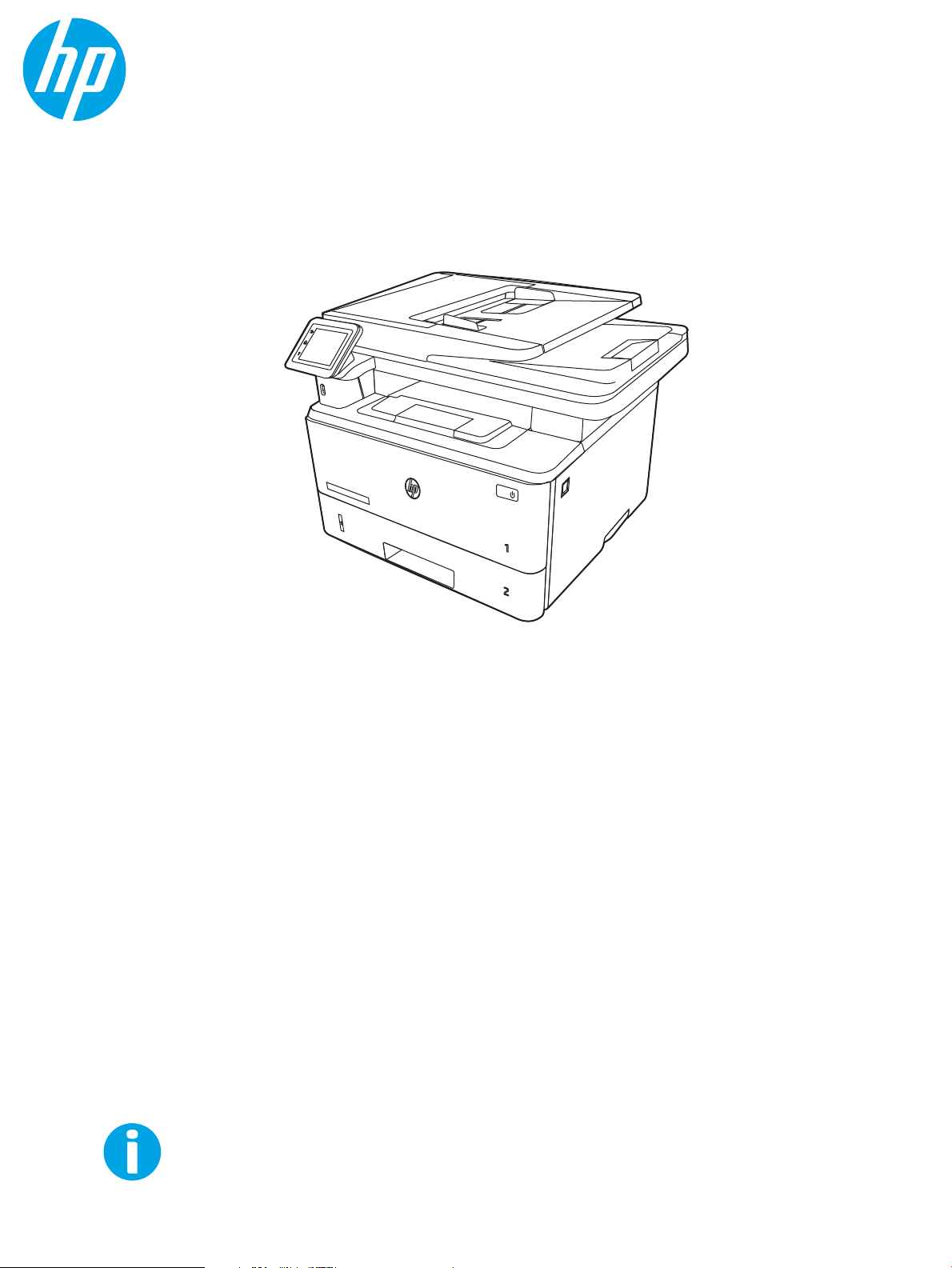
Vodiè za korisnike
www.hp.com/videos/LaserJet
www.hp.com/support/ljM329MFP
www.hp.com/support/ljM428MFP
www.hp.com/support/ljM429MFP
HP LaserJet Pro MFP M329, M428-M429
Page 2
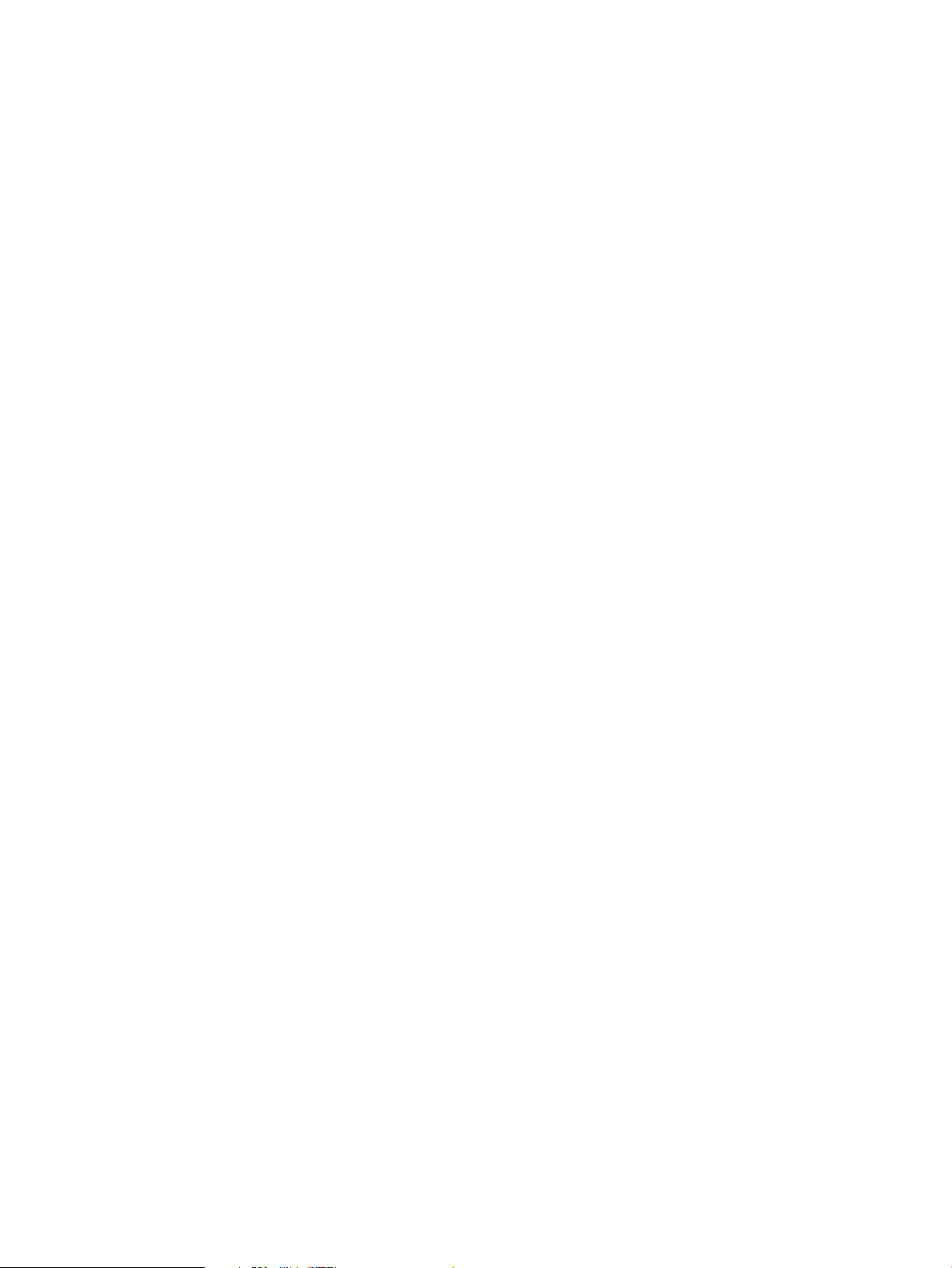
Page 3
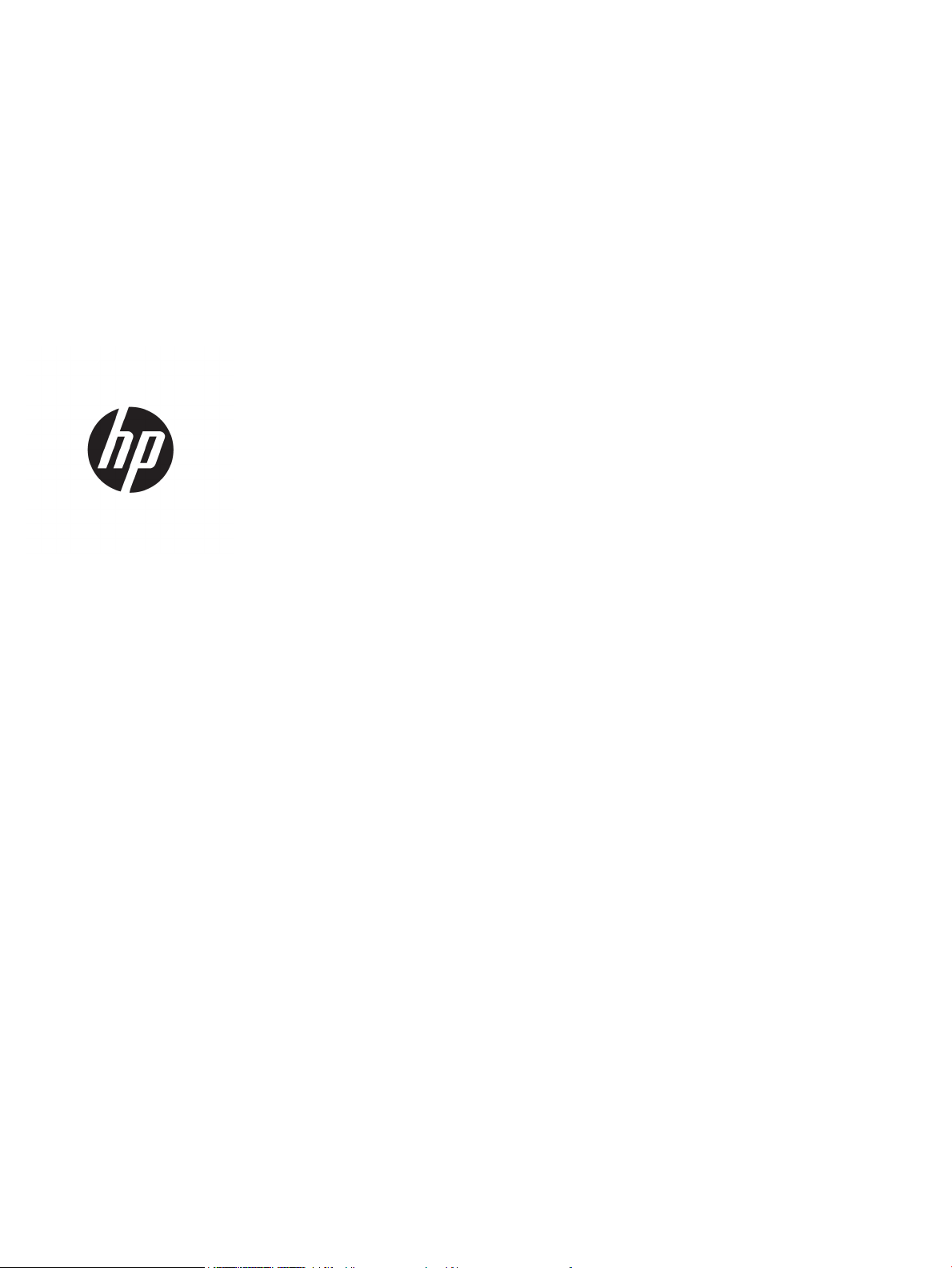
HP LaserJet Pro MFP M329, M428-M429
Vodič za korisnike
Page 4
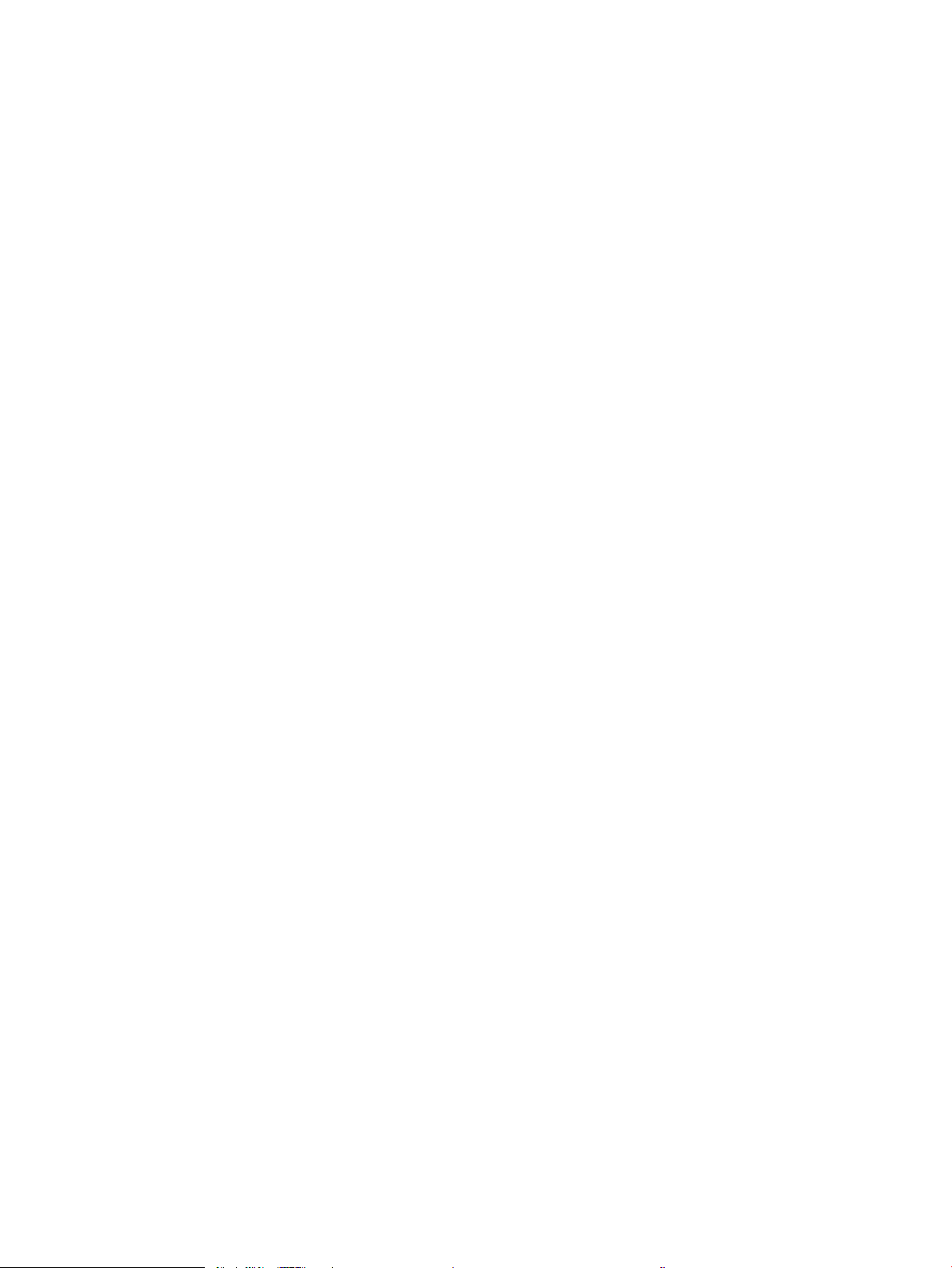
Autorska prava i licenca
Žigovi
© Copyright 2019 HP Development Company,
L.P.
Reprodukcija, adaptacija ili prevođenje bez
prethodne pisane saglasnosti su zabranjeni,
osim u meri dozvoljenoj zakonima o autorskom
pravu.
Informacije navedene u ovom dokumentu
podložne su promeni bez prethodnog
obaveštenja.
Jedine postojeće garancije za proizvode i usluge
kompanije HP denisane su u izričitoj garanciji
koja se dobija uz te proizvode i usluge. Nijedan
deo ovog dokumenta ne može da se protumači
kao dodatna garancija. Kompanija HP ne snosi
odgovornost za tehničke i uređivačke greške ili
propuste u ovom dokumentu.
Edition 2, 8/2019
Adobe®, Adobe Photoshop®, Acrobat®, i
PostScript
®
predstavljaju žigove kompanije
Adobe Systems Incorporated.
Apple i Apple logotip su žigovi kompanije Apple,
Inc, registrovani u SAD i u drugim zemljama.
MacOS je registrovani žig kompanije Apple, Inc.
registrovan u SAD i u drugim zemljama.
AirPrint je registrovani žig kompanije Apple, Inc.
registrovan u SAD i u drugim zemljama.
Google™ je registrovani žig kompanije Google
Inc.
Microsoft®, Windows®, Windows® XP i Windows
Vista® su registrovani žigovi korporacije
Microsoft u SAD.
UNIX® predstavlja registrovani žig organizacije
Open Group.
Page 5
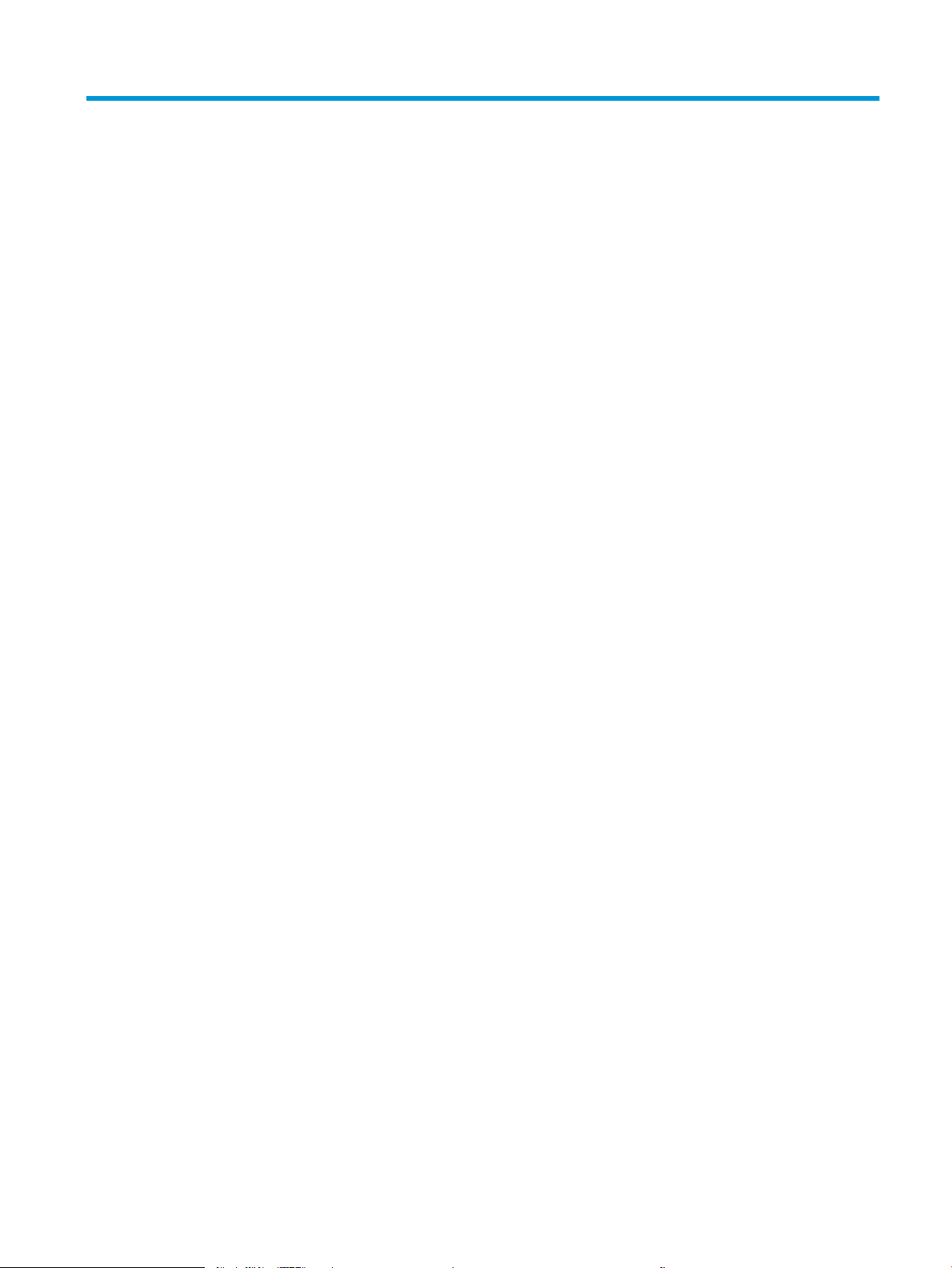
Sadržaj
1 Pregled štampača ..................................................................................................................................................................................... 1
Ikone upozorenja ...................................................................................................................................................................... 1
Potencijalna opasnost od strujnog udara ............................................................................................................................. 2
Open source license (Licenca otvorenog koda) ................................................................................................................... 3
Prikazi štampača ...................................................................................................................................................................... 4
Prednja strana štampača .................................................................................................................................... 4
Zadnja strana štampača ..................................................................................................................................... 5
Prikaz kontrolne table ......................................................................................................................................... 6
Kako da koristite kontrolnu tablu ekrana osetljivog na dodir ................................................... 8
Specikacije štampača .......................................................................................................................................................... 10
Tehničke specikacije ........................................................................................................................................ 10
Podržani operativni sistemi ............................................................................................................................. 10
Mobilna rešenja za štampanje ......................................................................................................................... 12
Dimenzije štampača .......................................................................................................................................... 12
Potrošnja energije, električne specikacije i ispuštanje zvukova ............................................................... 14
Opsezi radnog okruženja ................................................................................................................................. 15
Podešavanje hardvera štampača i instalacija softvera .................................................................................................... 15
2 Ležišta za papir ....................................................................................................................................................................................... 17
Uvod ......................................................................................................................................................................................... 17
Umetanje papira u ležište 1 .................................................................................................................................................. 18
Uvod ..................................................................................................................................................................... 18
Umetnite papir u ležište 1 ................................................................................................................................ 18
Položaj papira u ležištu 1 ................................................................................................................................. 20
Umetanje papira u ležište 2 .................................................................................................................................................. 22
Uvod ..................................................................................................................................................................... 22
Umetnite papir u ležište 2 ................................................................................................................................ 22
Položaj papira u ležištu 2 ................................................................................................................................. 24
Umetnite papir u Ležište 3 .................................................................................................................................................... 26
Uvod ..................................................................................................................................................................... 26
Umetnite papir Ležište 3 (opciono) ................................................................................................................. 26
Položaj papira u ležištu 3 ................................................................................................................................. 28
SRWW iii
Page 6
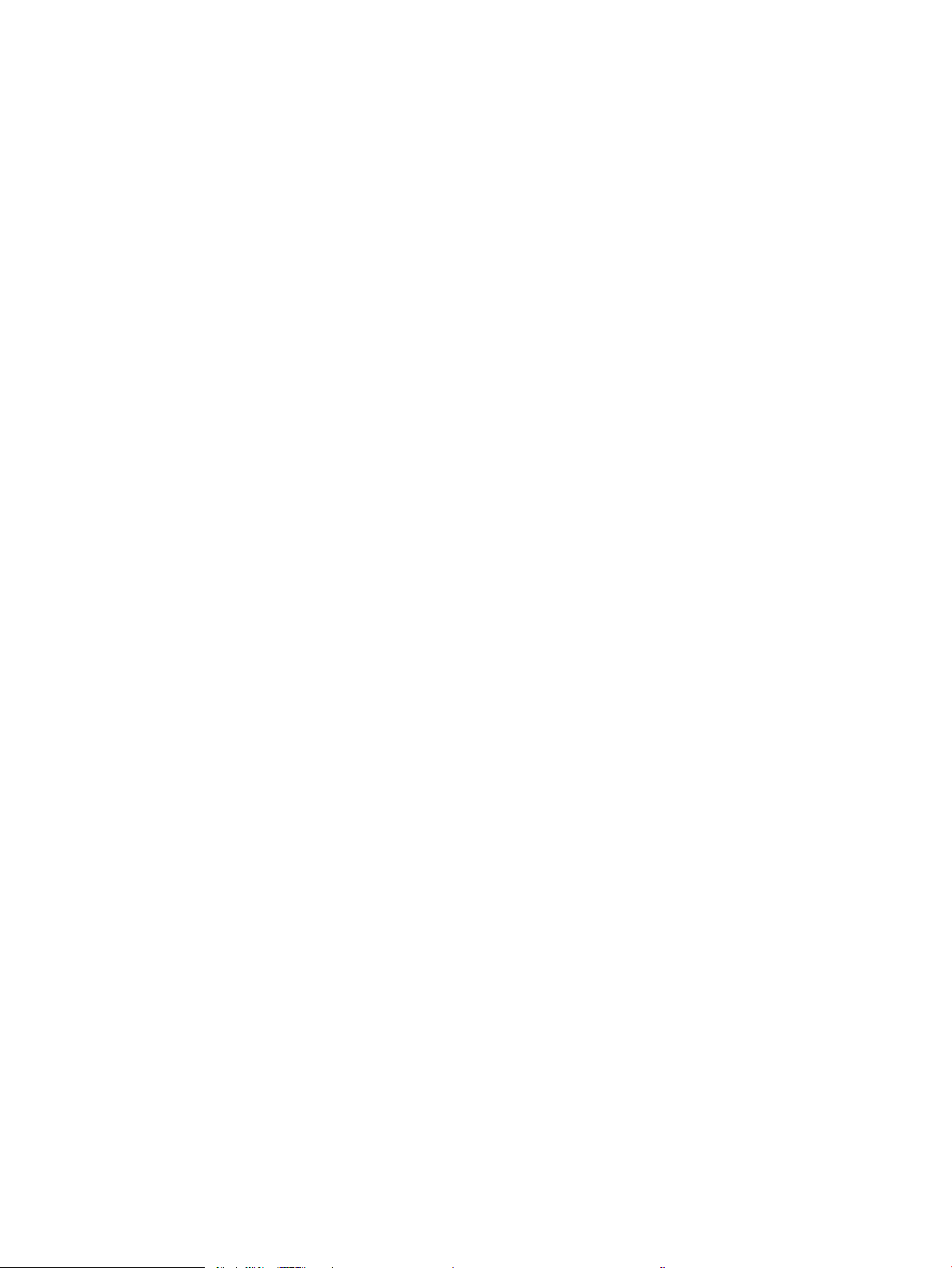
Umetanje i štampanje koverti .............................................................................................................................................. 30
Uvod ..................................................................................................................................................................... 30
Štampanje koverata .......................................................................................................................................... 30
Položaj za koverte ............................................................................................................................................. 30
3 Potrošni materijal, dodatna oprema i delovi ...................................................................................................................................... 33
Naručivanje potrošnog materijala, dodatne opreme i delova ......................................................................................... 34
Naručivanje ......................................................................................................................................................... 34
Potrošni materijal i dodatna oprema .............................................................................................................. 34
Delovi koje korisnik samostalno popravlja .................................................................................................... 35
Dinamička bezbednost .......................................................................................................................................................... 36
Kongurisanje zaštite HP kertridža sa tonerom u okviru postavki potrošnog materijala .......................................... 37
Uvod ..................................................................................................................................................................... 37
Omogućavanje ili onemogućavanje funkcije Cartridge Policy (Smernice za kertridže) .......................... 38
Omogućavanje funkcije Cartridge Policy (Smernice za kertridže) pomoću kontrolne
table štampača .............................................................................................................................. 38
Onemogućavanje funkcije Cartridge Policy (Smernice za kertridže) pomoću
kontrolne table štampača ........................................................................................................... 38
Omogućavanje funkcije Cartridge Policy (Smernice za kertridže) pomoću ugrađenog
HP Web servera (EWS) ................................................................................................................. 38
Onemogućavanje funkcije Cartridge Policy (Smernice za kertridže) pomoću
ugrađenog HP Web servera (EWS) ............................................................................................. 39
Omogućavanje ili onemogućavanje funkcije Cartridge Protection (Zaštita kertridža) ........................... 40
Omogućavanje funkcije Cartridge Protection (Zaštita kertridža) pomoću kontrolne
table štampača .............................................................................................................................. 40
Onemogućavanje funkcije Cartridge Protection (Zaštita kertridža) pomoću kontrolne
table štampača .............................................................................................................................. 40
Omogućavanje funkcije Cartridge Protection (Zaštita kertridža) pomoću ugrađenog
HP Web servera (EWS) ................................................................................................................. 41
Onemogućavanje funkcije Cartridge Protection (Zaštita kertridža) pomoću
ugrađenog HP Web servera (EWS) ............................................................................................. 41
Zamena kertridža sa tonerom ............................................................................................................................................. 43
Informacije o kertridžu sa tonerom ................................................................................................................ 43
Uklanjanje i zamena kertridža ......................................................................................................................... 45
4 Print .......................................................................................................................................................................................................... 49
Zadaci za štampanje (Windows) .......................................................................................................................................... 50
Štampanje (Windows) ....................................................................................................................................... 50
Automatsko dvostrano štampanje (Windows) ............................................................................................. 50
Ručno dvostrano štampanje (Windows) ........................................................................................................ 51
Štampanje više stranica na listu (Windows) .................................................................................................. 51
Izbor tipa papira (Windows) ............................................................................................................................. 52
iv SRWW
Page 7
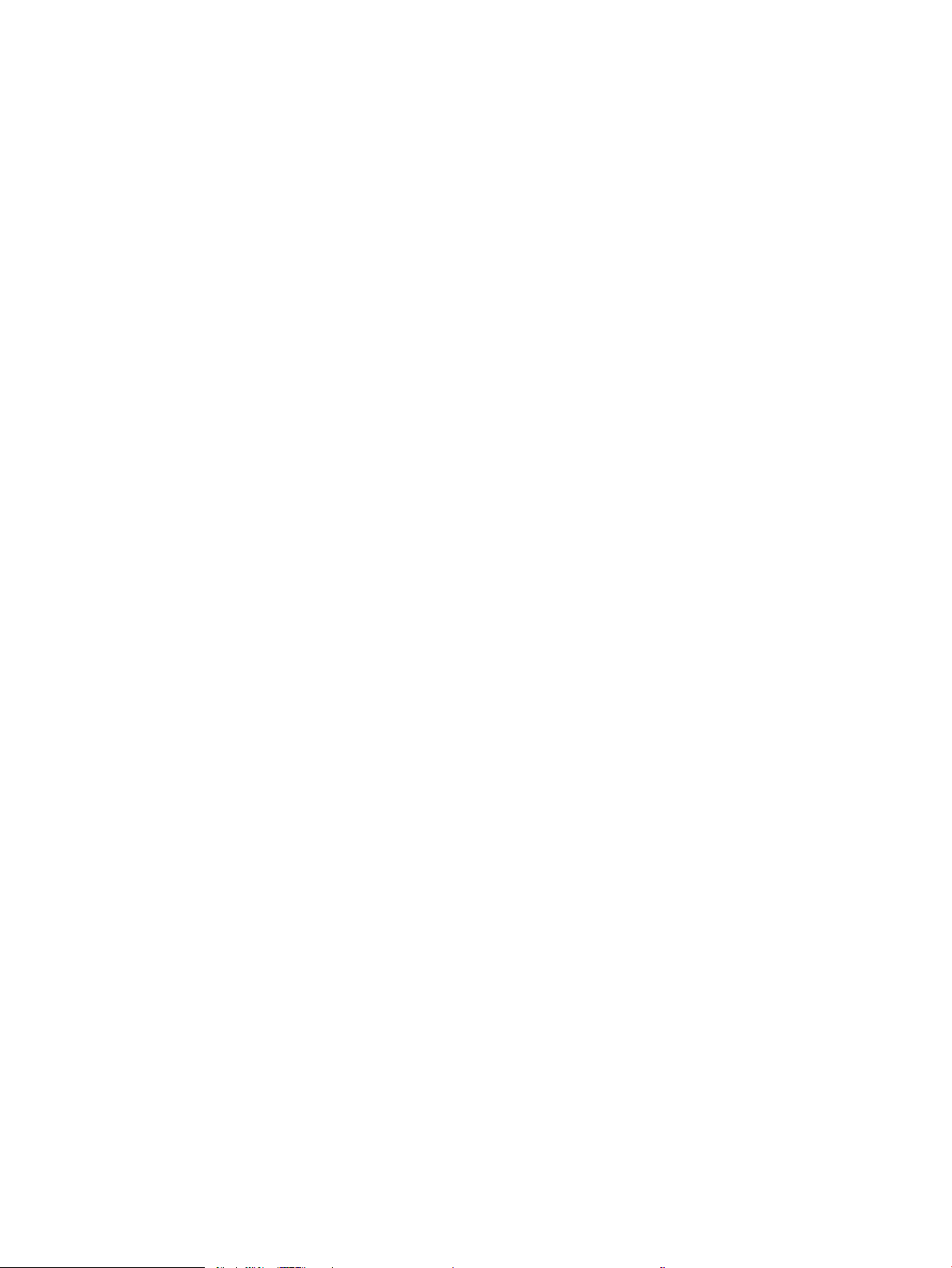
Dodatni zadaci za štampanje .......................................................................................................................... 52
Zadaci za štampanje (macOS) .............................................................................................................................................. 54
Štampanje (macOS) ........................................................................................................................................... 54
Automatsko dvostrano štampanje (macOS) ................................................................................................. 54
Ručno dvostrano štampanje (macOS) ............................................................................................................ 55
Štampanje više stranica na listu (macOS) ..................................................................................................... 55
Izbor tipa papira (macOS) ................................................................................................................................. 55
Dodatni zadaci za štampanje .......................................................................................................................... 56
Store print jobs on the product to print later or print privately (Čuvanje zadataka štampanja na štampaču
za kasnije ili privatno štampanje) ........................................................................................................................................ 57
Uvod ..................................................................................................................................................................... 57
Pre nego što počnete ........................................................................................................................................ 57
Podesite skladište zadataka ............................................................................................................................ 57
Onemogućite ili omogućite funkciju skladištenja zadataka ........................................................................ 58
Create a stored job (Windows) (Kreiranje uskladištenog zadatka (Windows)) ........................................ 59
Create a stored job (macOS) (Kreiranje uskladištenog zadatka (macOS)) ................................................ 60
Print a stored job ............................................................................................................................................... 61
Delete a stored job ............................................................................................................................................ 62
Brisanje zadatka koji je sačuvan na štampaču ......................................................................... 62
Informacije koje se šalju na štampač u svrhu vođenja evidencije zadataka ............................................ 62
Štampanje sa prenosnih uređaja ......................................................................................................................................... 63
Uvod ..................................................................................................................................................................... 63
Štampanje sa Wi-Fi Direct (samo za bežične modele) ................................................................................ 64
Da biste uključili Wi-Fi Direct ....................................................................................................... 64
Menjanje Wi-Fi Direct naziva štampača ..................................................................................... 65
Prvi korak: Otvaranje ugrađenog HP Web servera .............................................. 65
Drugi korak: Promena Wi-Fi Direct naziva ............................................................ 65
HP ePrint preko e-pošte ................................................................................................................................... 65
AirPrint ................................................................................................................................................................. 66
Android ugrađeno štampanje .......................................................................................................................... 66
Štampanje sa USB eš diska ................................................................................................................................................ 67
Uvod ..................................................................................................................................................................... 67
Štampanje USB dokumenata .......................................................................................................................... 67
5 Copy (Kopiranje) ...................................................................................................................................................................................... 69
Pravljenje kopija ...................................................................................................................................................................... 69
Obostrano kopiranje (dupleks) ............................................................................................................................................. 71
Automatsko obostrano kopiranje ................................................................................................................... 71
Ručno dvostrano kopiranje .............................................................................................................................. 71
Kopiranje identikacionog dokumenta ............................................................................................................................... 71
Dodatni zadaci kopiranja ....................................................................................................................................................... 72
SRWW v
Page 8
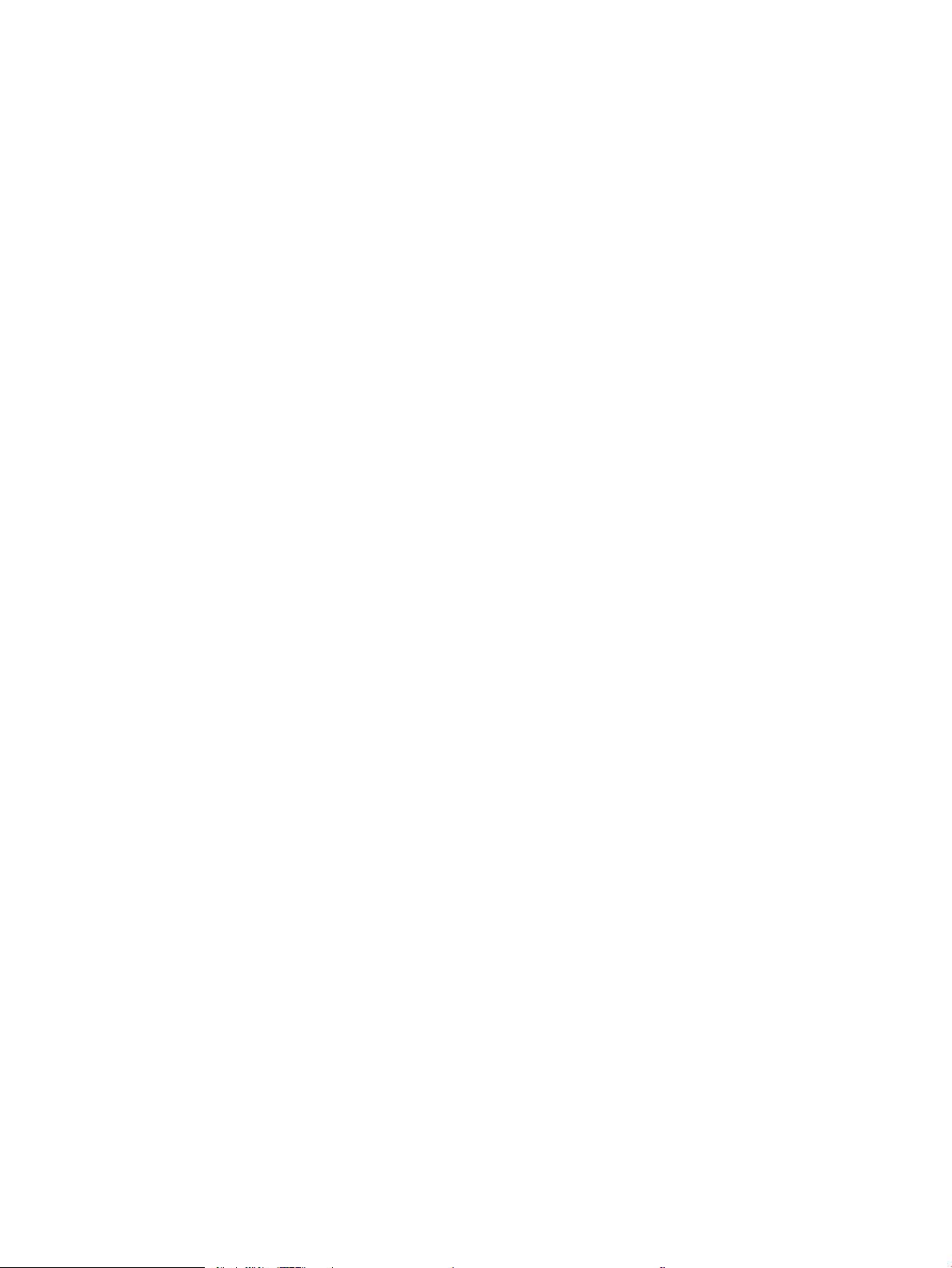
6 Scan (Skeniraj) ......................................................................................................................................................................................... 73
Skeniranje pomoću softvera za skeniranje HP Scan (Windows) ..................................................................................... 74
Skeniranje pomoću softvera HP Easy Scan (macOS) ....................................................................................................... 74
Podešavanje funkcije „Scan to E-mail“ (Skeniranje u e-poštu) ....................................................................................... 75
Uvod ..................................................................................................................................................................... 75
Pre početka ......................................................................................................................................................... 75
Prvi način: Korišćenje čarobnjaka Scan to Email Wizard (Čarobnjak za skeniranje u e-poštu)
(Windows) ........................................................................................................................................................... 75
Drugi način: Podešavanje funkcije Scan to Email (Skeniranje u e-poštu) preko ugrađenog
HP Web servera ................................................................................................................................................. 78
Prvi korak: Pristup ugrađenom HP Web serveru (Embedded Web Server – EWS) ............. 78
Drugi korak: Kongurisanje funkcije „Scan to Email“ (Skeniranje u e-poštu) ...................... 78
Podešavanje funkcije Scan to Network Folder (Skeniranje u mrežnu fasciklu) ............................................................ 80
Uvod ..................................................................................................................................................................... 80
Pre početka ......................................................................................................................................................... 80
Prvi način: Pomoću čarobnjaka Scan to Network Folder Wizard (Čarobnjak za podešavanje
skeniranja u mrežnu fasciklu) (Windows) ...................................................................................................... 80
Drugi način: Podešavanje funkcije Scan to Network Folder (Skeniranje u mrežnu fasciklu)
pomoću ugrađenog HP Web servera ............................................................................................................. 83
Prvi korak: Pristup ugrađenom HP Web serveru (Embedded Web Server – EWS) ............. 83
Drugi korak: Kongurisanje funkcije Scan to Network Folder (Skeniranje u mrežnu
fasciklu) .......................................................................................................................................... 83
Podešavanje funkcije Scan to SharePoint (Skeniraj na SharePoint) ............................................................................... 84
Prvi korak: Pristup ugrađenom HP Web serveru (Embedded Web Server – EWS) ................................. 84
Drugi korak: Podešavanje funkcije Scan to SharePoint (Skeniraj na SharePoint) .................................... 84
Podešavanje funkcije Scan to Computer (Skeniraj na računar) (Windows) ................................................................... 85
Omogućite skeniranje na računar (Windows) ............................................................................................... 85
Skeniranje na USB eš disk ................................................................................................................................................... 85
Skeniranje u e-poštu .............................................................................................................................................................. 86
Skeniranje u mrežnu fasciklu ............................................................................................................................................... 87
Skeniranje na SharePoint ...................................................................................................................................................... 87
Skeniranje na računar (Windows) ........................................................................................................................................ 88
Dodatni zadaci skeniranja ..................................................................................................................................................... 88
7 Fax (Faks) ................................................................................................................................................................................................. 89
Povežite i kongurišite štampač za slanje faksa ............................................................................................................... 90
Povežite štampač na telefonsku liniju ............................................................................................................ 90
Podešavanje štampača za faks ....................................................................................................................... 91
Podešavanje vremena, datuma i zaglavlja faksa pomoću aplikacije HP Fax Setup
Wizard (Čarobnjak za podešavanje faksa) ................................................................................ 91
Podešavanje vremena, datuma i zaglavlja preko kontrolne table štampača ..................... 92
vi SRWW
Page 9
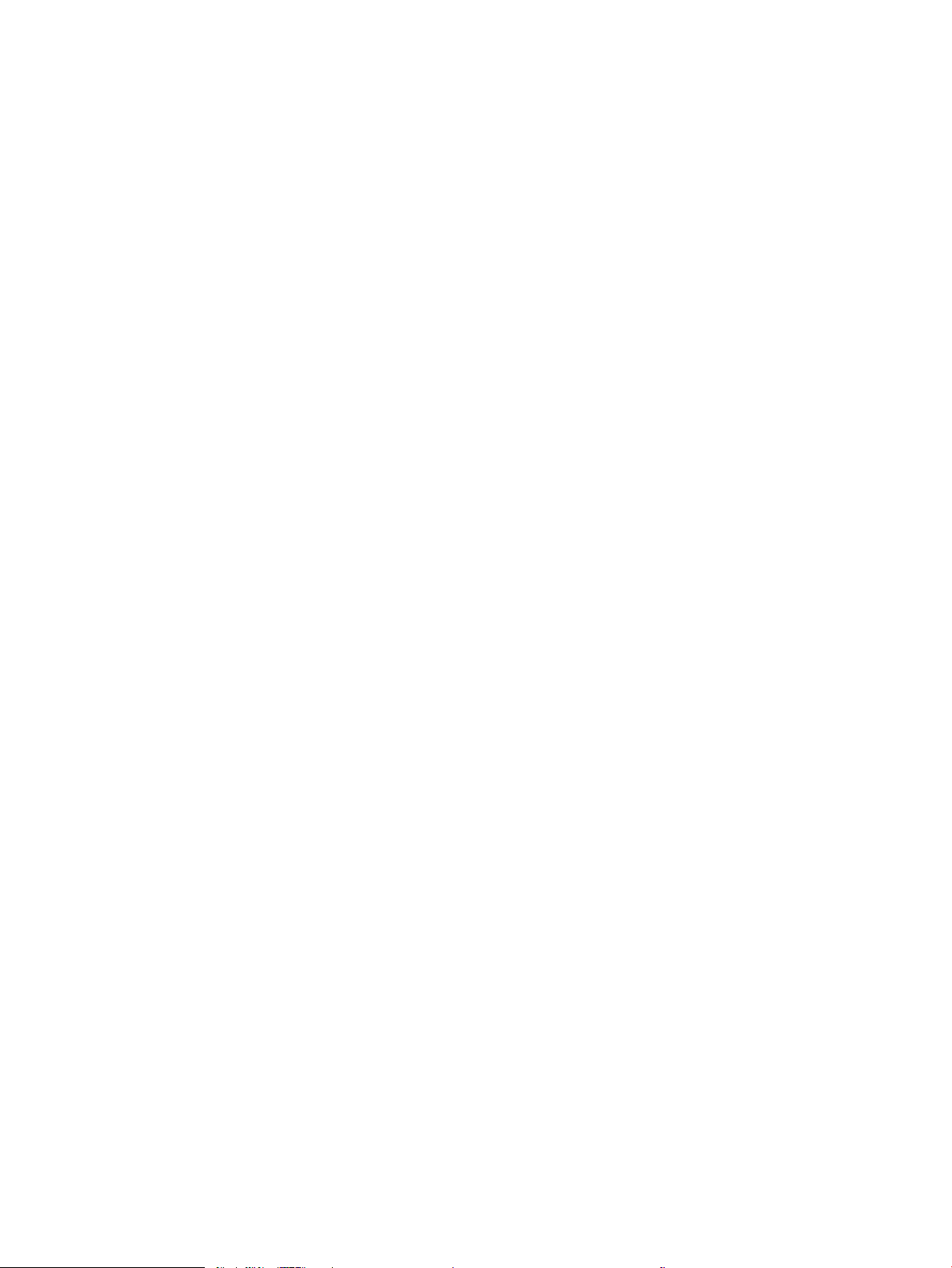
Podešavanje vremena, datuma i zaglavlja faksa pomoću ugrađenog HP Web
servera i Početne stranice štampača(EWS) .............................................................................. 92
Podešavanje samostalnog faks uređaja ................................................................................... 93
Podešavanje za telefonsku sekretaricu .................................................................................... 93
Instalirajte softver HP Fax na operativnom sistemu Windows (opciono) ............................ 94
Slanje faksa ............................................................................................................................................................................. 96
Pošaljite faks ručnim biranjem broja sa kontrolne table štampača .......................................................... 96
Faks sa ravnog skenera .................................................................................................................................... 96
Faks iz ulagača dokumenata ........................................................................................................................... 97
Odložite slanja faksa ......................................................................................................................................... 98
Korišćenje unosa iz telefonskog imenika ....................................................................................................... 98
Slanje faksa iz softvera (Windows) ................................................................................................................. 99
Slanje faksa iz softvera drugog proizvođača, kao što je aplikacija Microsoft Word ............................. 100
Kreirajte, uređujte i brišite unose telefonskog imenika ................................................................................................. 101
Kreirajte i uređujte pojedinačne unose iz telefonskog imenika ............................................................... 101
Kreirajte i uredite grupne unose iz telefonskog imenika .......................................................................... 101
Brisanje stavki iz telefonskog imenika ......................................................................................................... 102
Ponovo odštampajte primljeni faks iz memorije štampača ......................................................................................... 102
Dodatni zadaci faksiranja ................................................................................................................................................... 102
8 Upravljanje štampačem ...................................................................................................................................................................... 103
Korišćenje aplikacija HP mrežnih usluga .......................................................................................................................... 103
Menjanje tipa veze štampača (Windows) ......................................................................................................................... 104
Napredno kongurisanje pomoću ugrađenog HP Web servera (EWS) i početne stranice štampača .................... 105
Prvi način: Otvaranje ugrađenog HP Web servera (EWS) pomoću softvera .......................................... 105
Drugi način: Otvaranje ugrađenog HP Web servera (EWS) iz Web pregledača ..................................... 106
Podešavanje postavki IP mreže ........................................................................................................................................ 110
Uvod .................................................................................................................................................................. 110
Odricanje deljenja štampača ......................................................................................................................... 110
Prikažite ili izmenite podešavanja za mrežu. ............................................................................................. 110
Promena imena štampača na mreži ............................................................................................................ 110
Ručno kongurisanje IPv4 TCP/IP parametara sa kontrolne table .......................................................... 111
Brzina veze i postavke dvostranog štampanja .......................................................................................... 111
Bezbednosne funkcije štampača ...................................................................................................................................... 113
Uvod .................................................................................................................................................................. 113
Podešavanje ili menjanje lozinke za uređaj pomoću ugrađenog HP Web servera ............................... 113
Podešavanja štednje energije ............................................................................................................................................ 114
Uvod .................................................................................................................................................................. 114
Štampanje pomoću režima EconoMode ..................................................................................................... 114
Podesite postavku za Sleep Mode (Režim mirovanja) .............................................................................. 114
Podesite postavku za Shutdown Mode (Režim isključivanja) .................................................................. 114
SRWW vii
Page 10
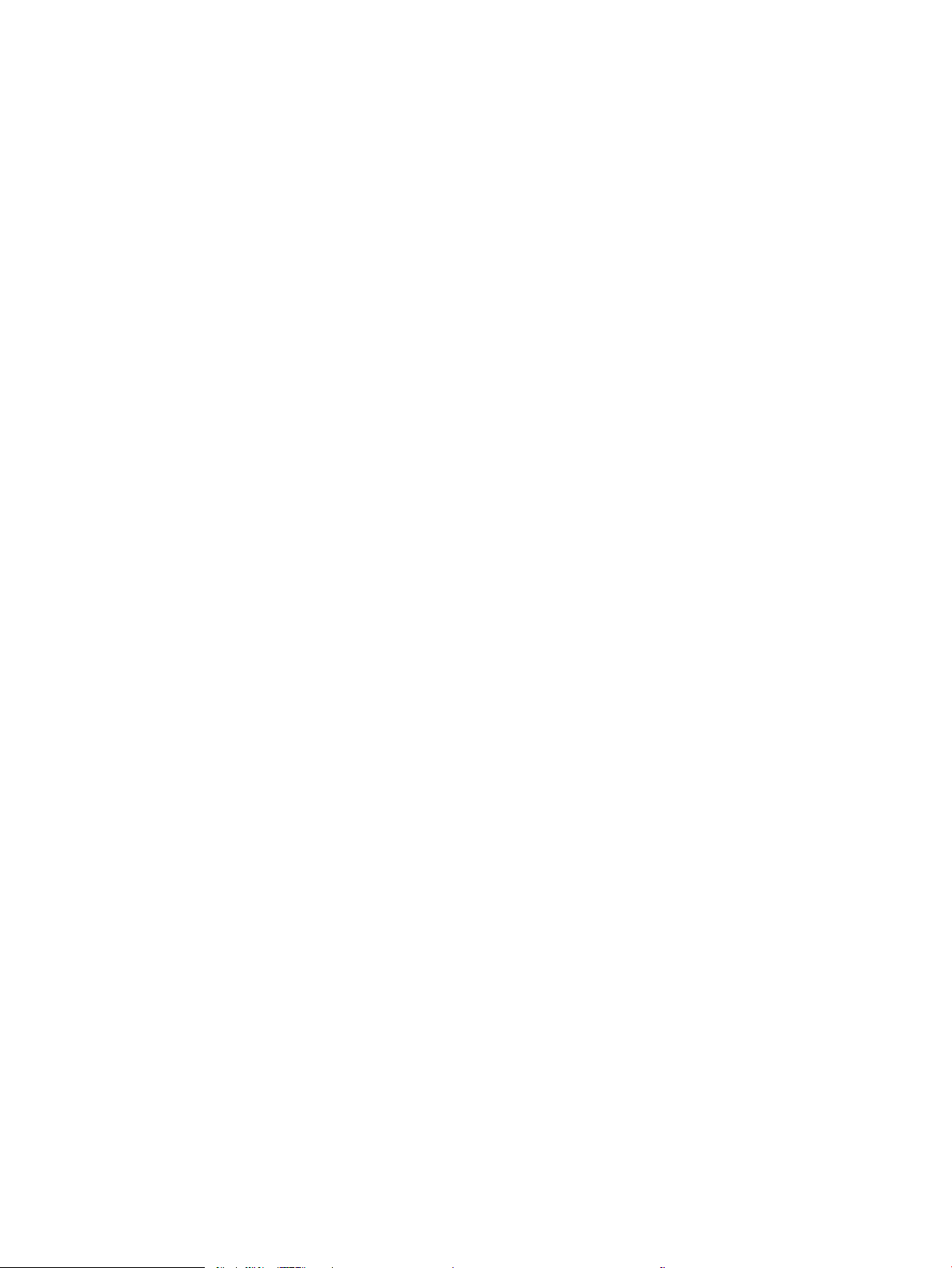
Podesite postavku za Disable Shutdown (Onemogućavanje gašenja) ................................................... 115
HP Web Jetadmin ................................................................................................................................................................. 115
Ažuriranje rmvera .............................................................................................................................................................. 116
Prvi način: Ažuriranje rmvera preko kontrolne table ............................................................................... 116
Drugi način: Ažuriranje rmvera pomoću uslužnog programa HP Printer Update (Uslužni
program za ažuriranje štampača) ................................................................................................................ 117
9 Rešavanje problema ............................................................................................................................................................................ 119
Korisnička podrška .............................................................................................................................................................. 119
Sistem pomoći na kontrolnoj tabli .................................................................................................................................... 120
Vraćanje fabričkih vrednosti ............................................................................................................................................... 120
Na kontrolnoj tabli štampača prikazaće se poruka „Cartridge is low“ (Kertridž je gotovo pri kraju) ili
„Cartridge is very low“ (Kertridž je pri kraju) .................................................................................................................... 121
Menjanje postavki za nivo koji se računa kao „pri kraju“ ........................................................................... 122
Menjanje podešavanja „Very Low“ veoma male vrednosti na kontrolnoj tabli ................. 122
Za štampače sa funkcijom faksa .............................................................................................. 122
Naručivanje potrošnog materijala ................................................................................................................ 122
Štampač ne uvlači papir ili ima problema pri uvlačenju ................................................................................................. 124
Uvod .................................................................................................................................................................. 124
Štampač uvlači više listova papira istovremeno ........................................................................................ 124
Štampač ne uvlači papir ................................................................................................................................. 126
Papir se zaglavljuje ili iskošava u ulagaču dokumenata, ili se uvlači više listova papira
istovremeno ..................................................................................................................................................... 128
Uklanjanje zaglavljenog papira .......................................................................................................................................... 129
Uvod .................................................................................................................................................................. 129
Učestala zaglavljivanja papira ili zaglavljivanja koja se ponavljaju? ........................................................ 129
Lokacije zaglavljenog papira ......................................................................................................................... 130
Uklanjanje zaglavljenog papira iz ulagača dokumenata ........................................................................... 131
Uklanjanje zaglavljenog papira iz ležišta 1 ................................................................................................. 133
Uklanjanje zaglavljenog papira iz ležišta 2 ................................................................................................. 134
Uklanjanje zaglavljenog papira iz ležišta 3 ................................................................................................. 138
Uklonite zaglavljeni papir iz područja kertridža s tonerom ili grejača ..................................................... 142
Uklanjanje zaglavljenog papira iz izlazne korpe ........................................................................................ 147
Uklanjanje zaglavljenog papira iz jedinice za dvostrano štampanje ....................................................... 151
Rešavanje problema sa kvalitetom štampe .................................................................................................................... 154
Uvod .................................................................................................................................................................. 154
Rešavanje problema sa kvalitetom štampe ............................................................................................... 155
Ažuriranje rmvera štampača .................................................................................................. 155
Štampanje iz drugog programa ............................................................................................... 155
Proverite podešavanje vrste papira za zadatak za štampanje ........................................... 156
Provera postavke vrste papira u štampaču ....................................................... 156
viii SRWW
Page 11
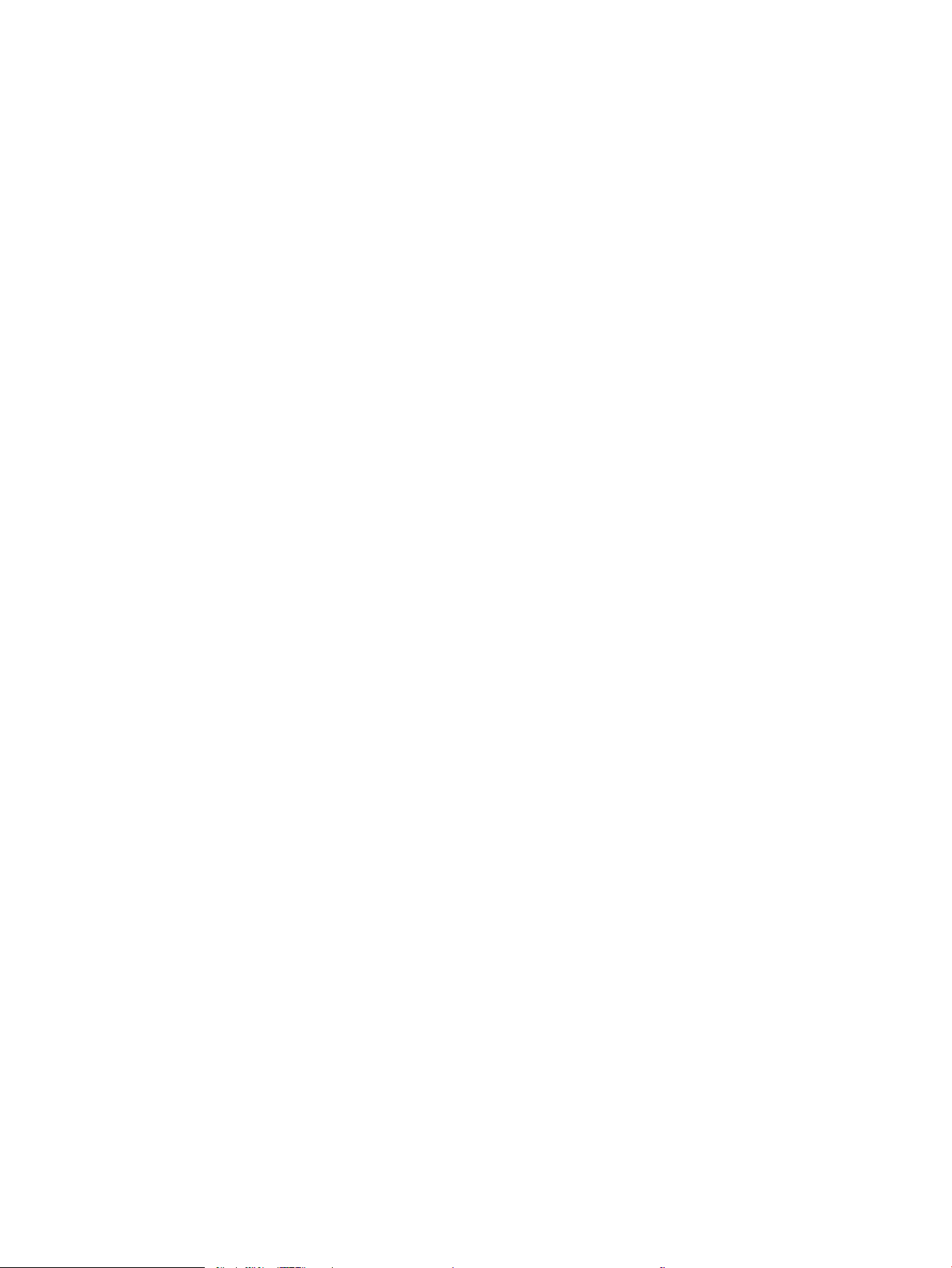
Provera postavki vrste papira (Windows) .......................................................... 156
Provera postavki vrste papira (macOS) .............................................................. 156
Provera stanja kertridža sa tonerom ....................................................................................... 157
Prvi korak: Odštampajte stranicu sa stanjem potrošnog materijala ............. 157
Drugi korak: Provera stanja potrošnog materijala ............................................ 157
Štampanje stranice za čišćenje ................................................................................................ 157
Vizuelni pregled kertridža sa tonerom .................................................................................... 158
Provera papira i okruženja za štampanje ............................................................................... 159
Prvi korak: Koristite papir koji ispunjava HP specikacije ................................. 159
Drugi korak: Proverite okruženje ......................................................................... 159
Treći korak: Podesite poravnavanje za svako ležište ....................................... 159
Pokušajte da štampate pomoću drugog upravljačkog programa ...................................... 160
Provera postavki EconoMode ................................................................................................... 160
Podešavanje gustine štampanja .............................................................................................. 161
Rešavanje problema sa defektima na slikama ........................................................................................... 161
Poboljšavanje kvaliteta kopiranih i skeniranih slika ....................................................................................................... 170
Uvod .................................................................................................................................................................. 170
Provera da li je staklo skenera zaprljano ili zamrljano .............................................................................. 170
Provera postavki papira ................................................................................................................................. 171
Proverite postavke podešavanja slike ......................................................................................................... 171
Optimizacija teksta ili slika ............................................................................................................................. 171
Proverite rezoluciju skenera i postavke boja na računaru ........................................................................ 172
Smernice za rezoluciju i boje .................................................................................................... 172
Color (U boji) ................................................................................................................................ 173
Kopiranje od ivice do ivice .............................................................................................................................. 173
Čišćenje valjaka ulagača dokumenata i pločice za razdvajanje papira ................................................... 173
Poboljšavanje kvaliteta faksa ............................................................................................................................................ 175
Uvod .................................................................................................................................................................. 175
Provera da li je staklo skenera zaprljano ili zamrljano .............................................................................. 175
Provera postavki za slanje faksa .................................................................................................................. 176
Proverite postavku Error Correction Mode (Režim ispravljanja grešaka) ............................................... 176
Slanje na drugu faks mašinu ......................................................................................................................... 176
Provera faks mašine pošiljaoca .................................................................................................................... 176
Rešavanje problema sa ožičenom mrežom .................................................................................................................... 177
Uvod .................................................................................................................................................................. 177
Loša zička veza .............................................................................................................................................. 177
Računar koristi pogrešnu IP adresu štampača ........................................................................................... 177
Računar ne uspeva da ostvari komunikaciju s štampačem ..................................................................... 177
Štampač koristi netačne postavke veze i dupleksa za mrežu. ................................................................ 178
Novi softver na računaru možda je doveo do problema sa kompatibilnošću. ...................................... 178
Računar ili radna stanica možda nisu ispravno podešeni. ........................................................................ 178
SRWW ix
Page 12
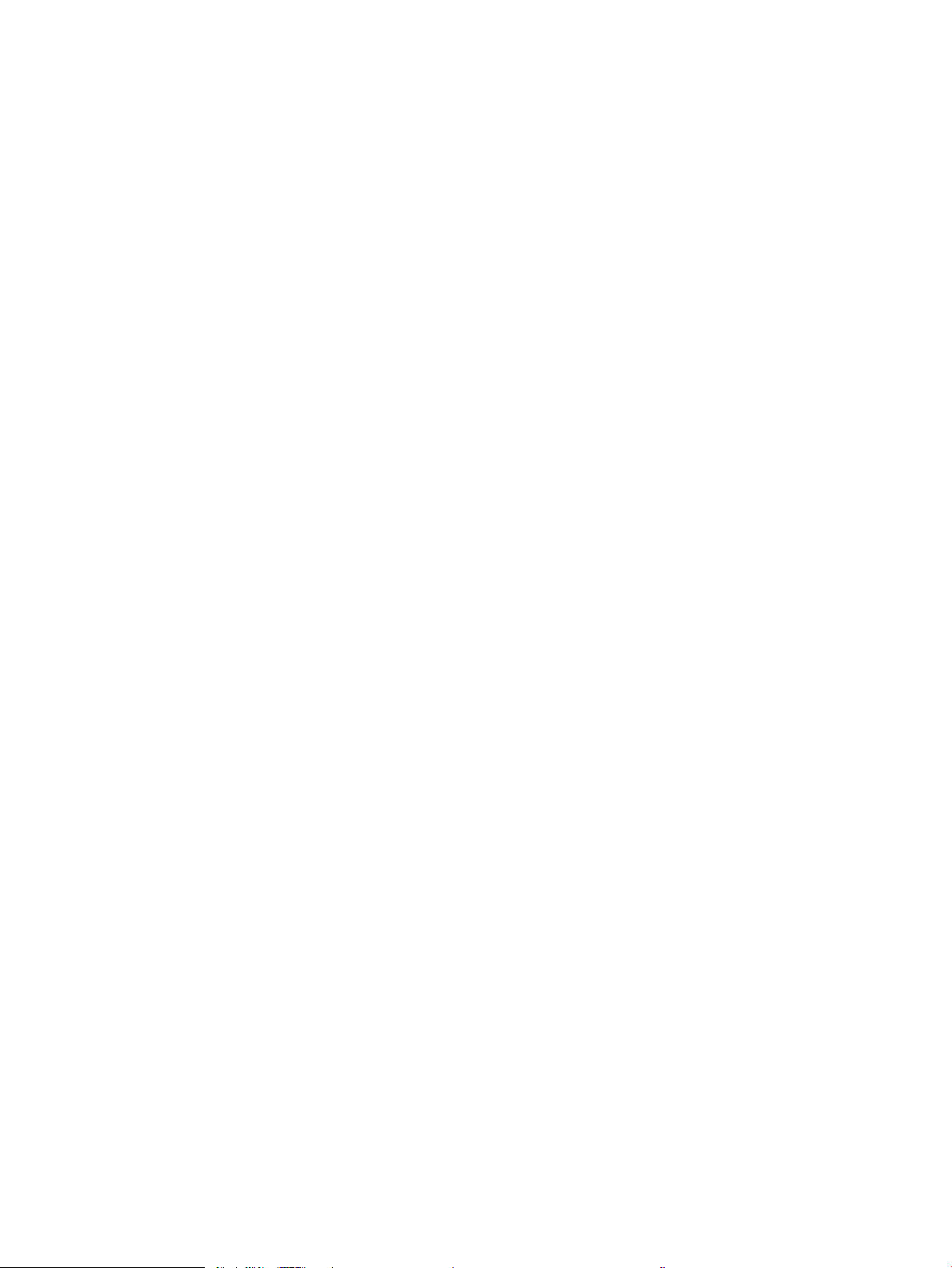
Štampač je onemogućen ili su neke druge mrežne postavke neispravne ............................................. 178
Rešavanje problema sa bežičnom mrežom .................................................................................................................... 180
Uvod .................................................................................................................................................................. 180
Kontrolna lista za uspostavljanje bežične veze ......................................................................................... 180
Štampač ne štampa nakon završetka kongurisanja bežične mreže .................................................... 181
Štampač ne štampa, a na računaru je instaliran zaštitni zid drugog proizvođača ............................... 181
Nakon pomeranja bežičnog rutera ili štampača, bežična mreža ne radi ............................................... 181
Na bežični štampač nije moguće povezati više računara ......................................................................... 181
Komunikacija sa bežičnim štampačem se gubi kada je uspostavljena veza sa VPN mrežom ........... 182
Mreža se ne prikazuje na listi bežičnih mreža ............................................................................................ 182
Bežična mreža ne funkcioniše ...................................................................................................................... 182
Izvršite dijagnostički test za bežičnu mrežu ............................................................................................... 183
Smanjivanje smetnji u bežičnoj mreži .......................................................................................................... 183
Rešavanje problema sa faksom ........................................................................................................................................ 184
Uvod .................................................................................................................................................................. 184
Lista za proveru za rešavanje problema sa faksovima ............................................................................. 184
Rešavanje opštih problema sa faksom ....................................................................................................... 186
Faksovi se sporo šalju ................................................................................................................ 186
Kvalitet faksova je loš ................................................................................................................ 186
Faks je isečen ili se štampa na dve stranice ........................................................................... 187
Indeks ......................................................................................................................................................................................................... 189
x SRWW
Page 13
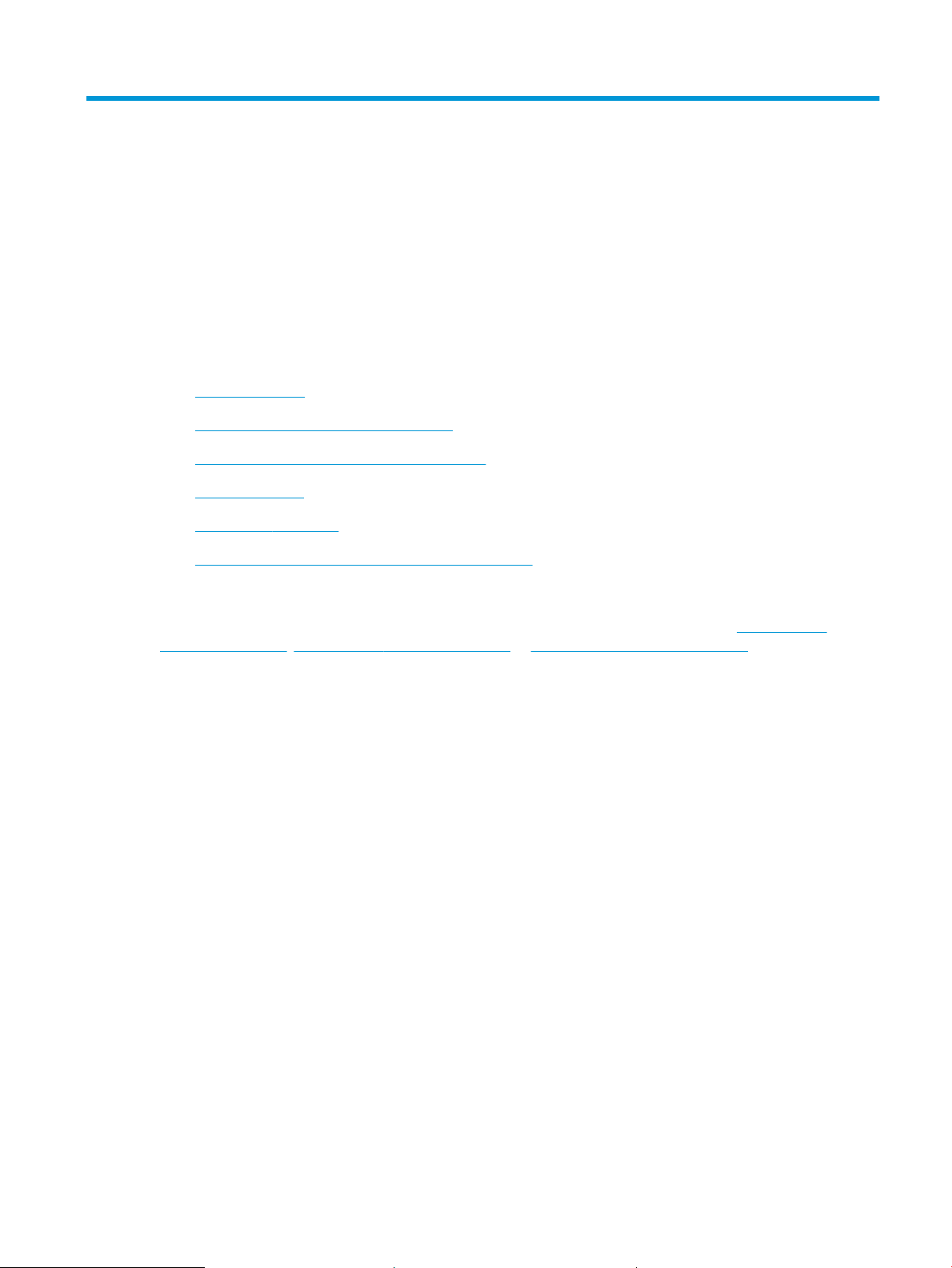
1 Pregled štampača
Pregledajte položaj funkcija na štampaču, zičke i tehničke specikacije štampača i gde se nalaze informacije o
podešavanju.
●
Ikone upozorenja
●
Potencijalna opasnost od strujnog udara
●
Open source license (Licenca otvorenog koda)
●
Prikazi štampača
●
Specikacije štampača
●
Podešavanje hardvera štampača i instalacija softvera
Za više informacija:
Sledeće informacije su važeće u trenutku objavljivanja. Za najnovije informacije, pogledajte www.hp.com/
support/ljM329MFP, www.hp.com/support/ljM428MFP, ili www.hp.com/support/ljM429MFP.
Sveobuhvatna HP pomoć za štampač obuhvata sledeće informacije:
● Instalacija i kongurisanje
● Učenje i korišćenje
● Rešavanje problema
● Preuzimanje ispravki za softver i rmver
● Učestvovanje u forumima za podršku
● Pronalaženje informacija o propisima i o garanciji
Ikone upozorenja
Budite oprezni ako vidite ikonu upozorenja na vašem HP štampaču, kao što je prikazano u denicijama ikona.
● Oprez: Strujni udar
SRWW 1
Page 14
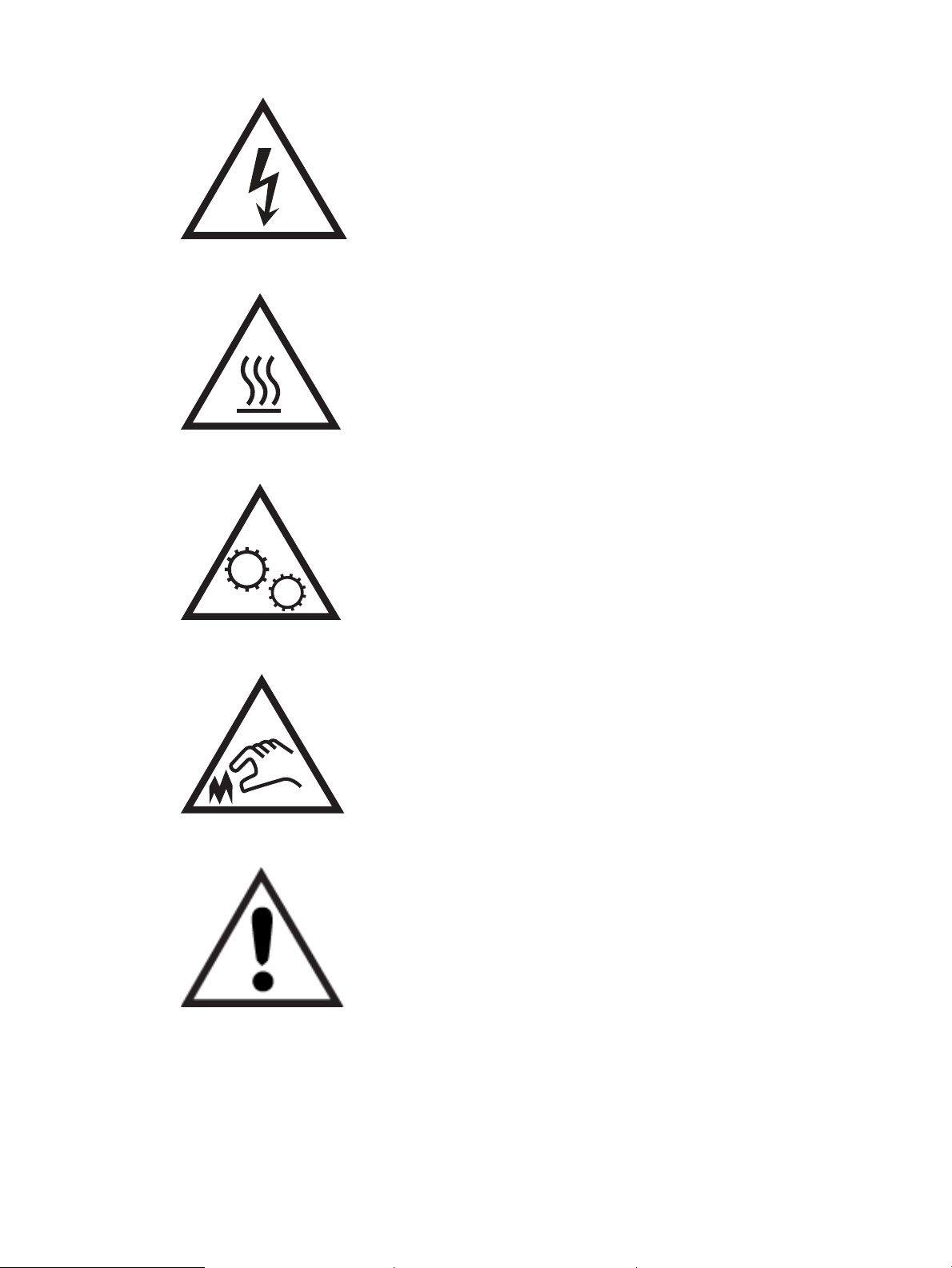
● Oprez: Vrela površina
● Oprez: Ne približavajte delove tela pokretnim delovima
● Oprez: Oštra ivica u neposrednoj blizini
● Upozorenje
Potencijalna opasnost od strujnog udara
Pregledajte ove važne bezbednosne informacije.
2 Poglavlje 1 Pregled štampača SRWW
Page 15
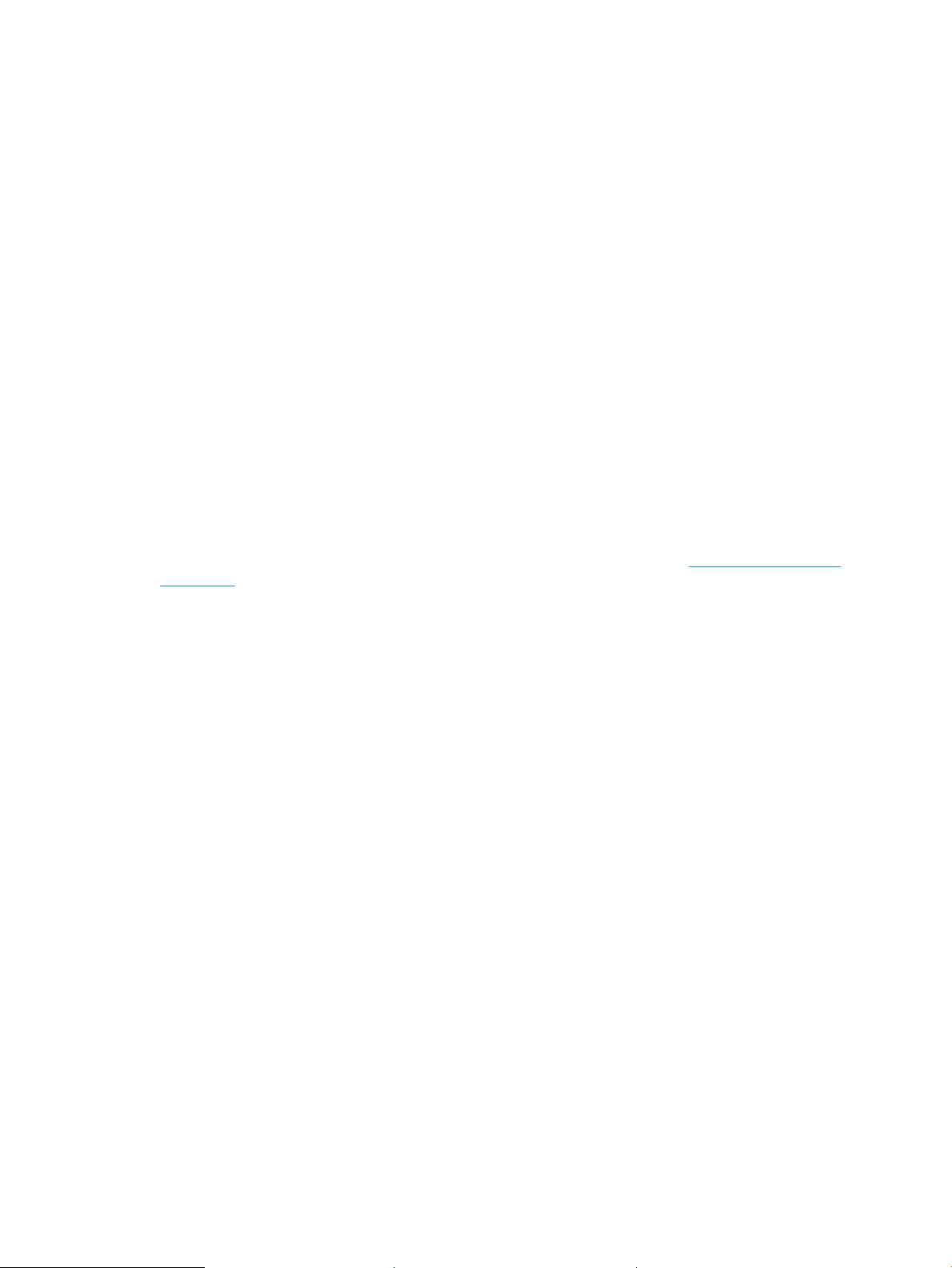
● Pročitajte ove izjave o bezbednosti i pridržavajte ih se da biste izbegli opasnost od strujnog udara.
● Uvek se pridržavajte osnovnih bezbednosnih mera predostrožnosti pri korišćenju ovog proizvoda da biste
smanjili rizik od povrede izazvane požarom ili strujnim udarom.
● Pročitajte sva uputstva za upotrebu i pridržavajte ih se.
● Obratite pažnju na sva upozorenja i uputstva označena na proizvodu.
● Koristite samo električnu utičnicu sa uzemljenjem kada proizvod povezujete sa izvorom napajanja. Ako ne
znate da li je utičnica uzemljena, konsultujte se sa kvalikovanim električarem.
● Ne dodirujte kontakte na utičnicama proizvoda. Odmah zamenite oštećene kablove.
● Isključite uređaj iz zidne utičnice pre čišćenja.
● Nemojte instalirati niti koristiti ovaj proizvod blizu vode ili kada ste mokri.
● Bezbedno instalirajte proizvod na stabilnoj površini.
● Instalirajte uređaj na zaštićenoj lokaciji gde niko ne može da stane na kabl za napajanje ili da se saplete
preko njega.
Open source license (Licenca otvorenog koda)
Za informacije o softveru otvorenog koda koji se koristi u ovom štampaču, posetite www.hp.com/software/
opensource.
SRWW Open source license (Licenca otvorenog koda) 3
Page 16
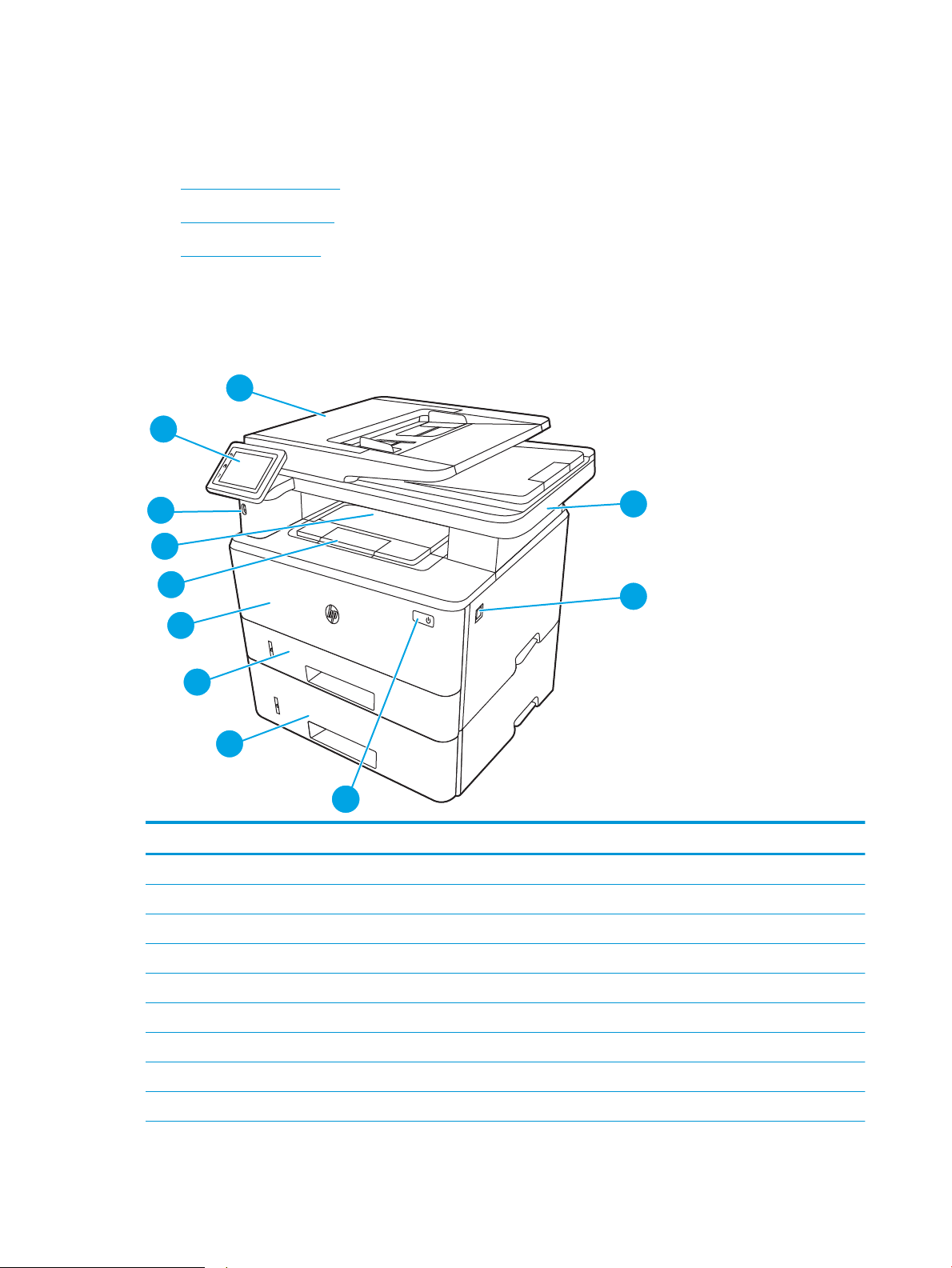
Prikazi štampača
3
6
7
8
1
2
11
10
9
4
3
5
2
1
Identikujte delove štampača i dugmad na kontrolnoj tabli.
●
Prednja strana štampača
●
Zadnja strana štampača
●
Prikaz kontrolne table
Prednja strana štampača
Identikujte delove na prednjoj strani štampača.
Slika 1-1 Prednja strana štampača
Number Opis
1 Kontrolna tabla (moguće je nagnuti je radi bolje preglednosti)
2 Ulagač dokumenata
3 Skener
4 Dugme za otvaranje prednjih vratanca (pristup kertridžu s tonerom)
5 Dugme za uključivanje/isključivanje
6 Ležište 3 (opciono)
7 Tray 2 (Ležište 3)
8 Tray 1 (Ležište 3)
9 Produžetak izlazne korpe
4 Poglavlje 1 Pregled štampača SRWW
Page 17
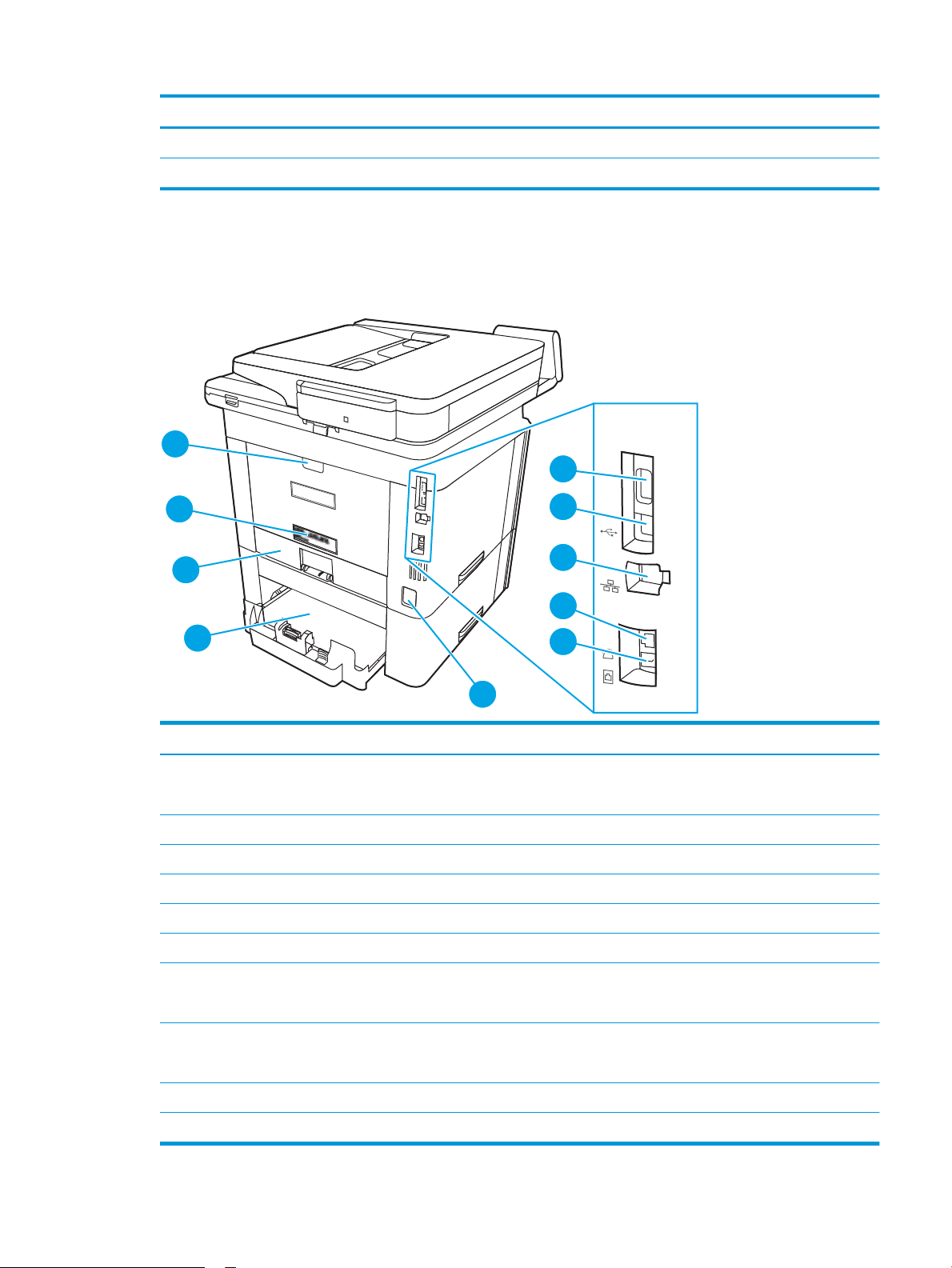
Number Opis
10
7
6
1
2
3
5
4
8
9
10 Izlazna korpa
11 Port za USB usputno štampanje (za štampanje i skeniranje bez računara)
Zadnja strana štampača
Identikujte delove na poleđini štampača.
Slika 1-2 Zadnja strana štampača
Number Opis
1 USB priključak (za skladištenje zadataka i privatno štampanje)
NAPOMENA: Ovaj priključak je možda zatvoren poklopcem.
2 USB priključak
3 Ethernet priključak
4 Telefonski „line out“ priključak (za povezivanje telefona lokala, telefonske sekretarice i drugih uređaja)
5 Faks priključak za ulaznu liniju (za povezivanje telefonske linije za faks na uređaj)
6 Priključak za napajanje
7 Ležište 3 (opciono)
NAPOMENA: Ležište 3 je izvučeno kada je umetnut papir formata A4 ili Legal.
8 Poklopac protiv prašine za ležište 2
9 Nalepnica sa serijskim brojem i brojem štampača
10 Zadnja vratanca (omogućavaju pristup za uklanjanje zaglavljenog papira)
NAPOMENA: Poklopac protiv prašine je izvučen kada je umetnut papir formata A4 ili Legal.
SRWW Prikazi štampača 5
Page 18
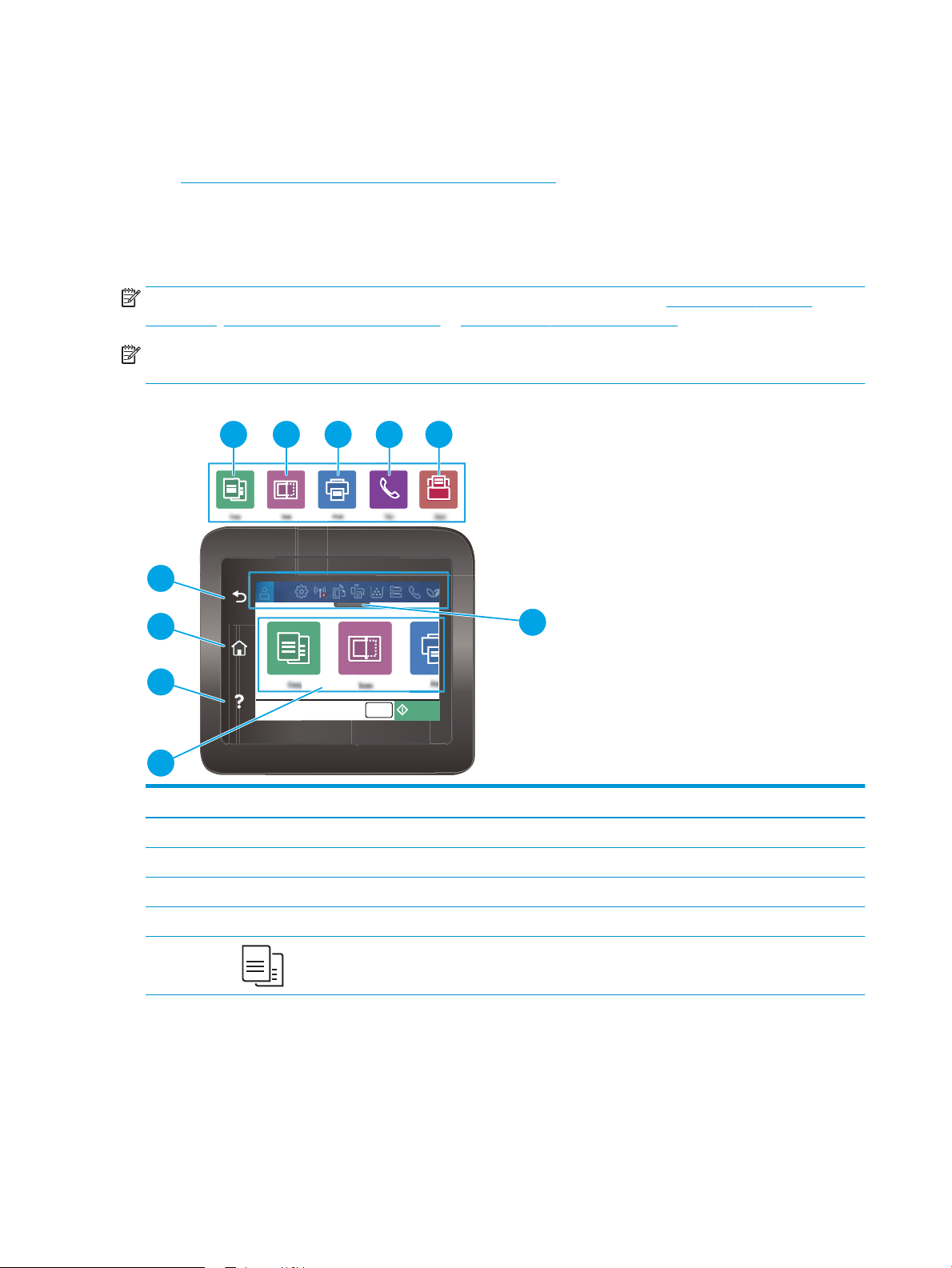
Prikaz kontrolne table
CopyCopies 1
1
2
3
5 6 7 8 9
10
4
Identikujte dugmad i funkcije na kontrolnoj tabli sa ekranom osetljivim na dodir.
●
Kako da koristite kontrolnu tablu ekrana osetljivog na dodir
Glavni ekran omogućava pristup funkcijama uređaja i označava njegovo trenutno stanje.
Vratite se na glavni ekran u bilo kom trenutku tako što ćete dodirnuti dugme Home (Glavni ekran) sa leve strane
kontrolne table štampača ili dodirnuti dugme Home (Glavni ekran) u gornjem levom uglu na većini ekrana.
NAPOMENA: Za više informacija o funkcijama kontrolne table štampača, idite na www.hp.com/support/
ljM329MFP, www.hp.com/support/ljM428MFP, ili www.hp.com/support/ljM429MFP.
NAPOMENA: Funkcije koje se pojavljuju na Glavnom ekranu mogu da budu drugačije, što zavisi od konguracije
štampača.
Slika 1-3 Prikaz kontrolne table
Number Stavka Opis
1 Dugme Nazad Vraćanje na prethodni ekran.
2 Dugme za glavni ekran Omogućava pristup Glavnom ekranu.
3 Dugme za pomoć Omogućava pristup sistemu pomoći na kontrolnoj tabli.
4 Ekran u boji osetljiv na dodir Omogućava pristup menijima, pomoćnim animacijama i informacijama o štampaču.
5 Ikona Copy(Kopiranje): Dodirnite ovu ikonu da biste otvorili meni Copy (Kopiranje).
6 Poglavlje 1 Pregled štampača SRWW
Page 19
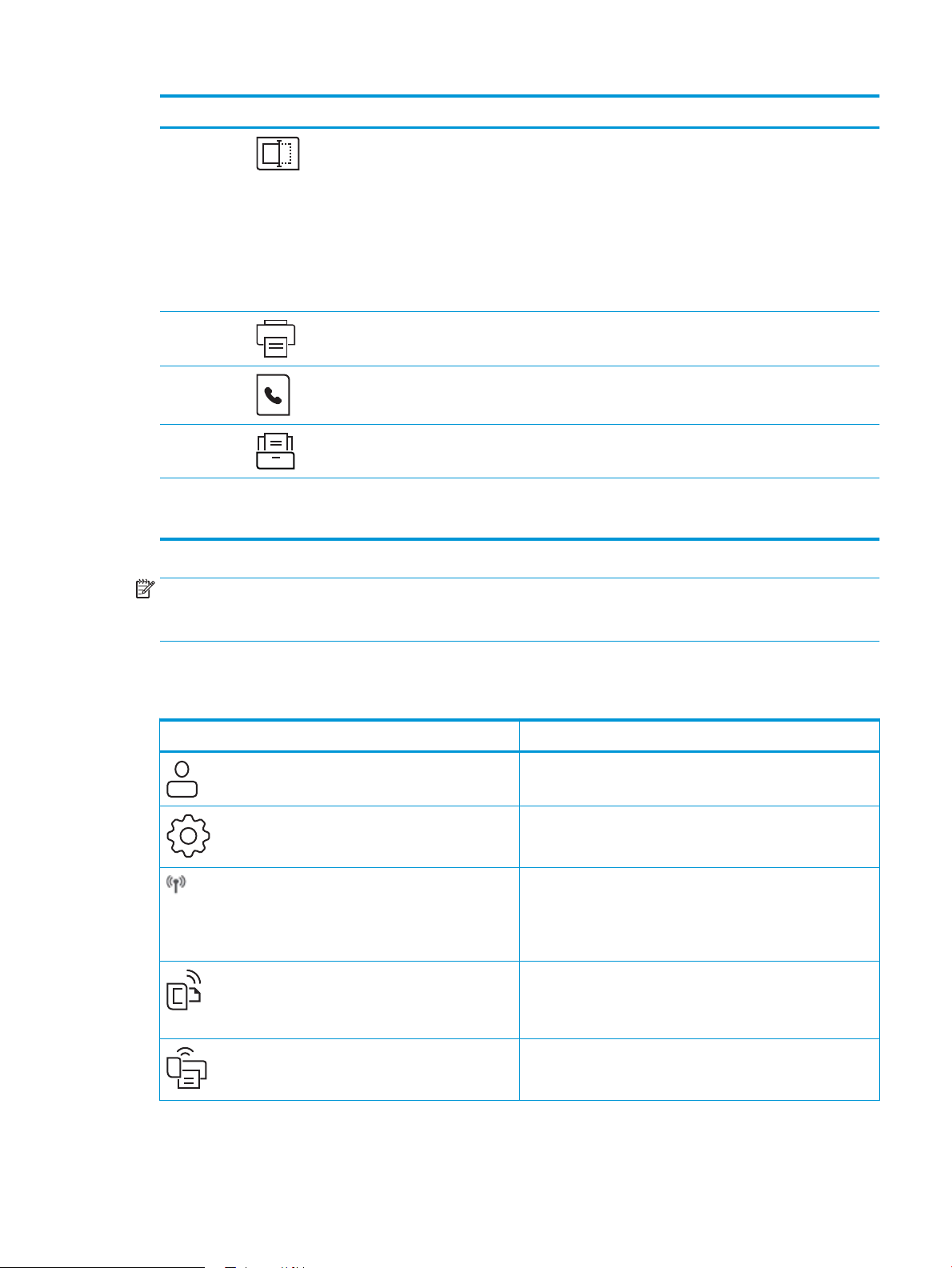
Number Stavka Opis
6 Ikona Scan(Skeniranje): Dodirnite ovu ikonu da biste otvorili menije Scan (Skeniranje):
● Scan to USB Drive (Skeniraj na USB disk)
● Scan to Network Folder (Skeniranje u mrežnu fasciklu)
● Scan to E-mail (Skeniranje u e-poštu)
● Scan to Computer (Skeniraj na računar)
● Skeniranje na SharePoint
7 Ikona Print (Štampanje): Dodirnite ovu ikonu da biste otvorili menije Print (Štampanje).
8 Ikona Fax (Faks): Dodirnite ovu ikonu da biste otvorili menije Fax (Faks).
9 Ikona Apps (Aplikacije): Omogućava pristup meniju Apps (Aplikacije) za direktno
štampanje iz određenih Web aplikacija.
10 Prikazivanje ikona na Kontrolnoj
tabli Glavnog ekrana
NAPOMENA: Dok na kontrolnoj tabli nema standardnog dugmeta Cancel (Otkazivanje), tokom mnogih procesa
štampanja pojavljuje se dugme Cancel (Otkazivanje)na ekranu osetljivom na dodir. Ovo omogućava korisnicima
da otkažu proces pre nego što ga štampač završi.
Prikazivanje ikona na Kontrolnoj tabli Glavnog ekrana
Tabela
1-1 Ikone na glavnom ekranu
Ikona Namena
Pogledajte tabelu u nastavku za opis ikona.
Povucite nadole ovu karticu da biste otvorili meni Jobs (Zadaci).
Ikona za prijavljivanje.
Ikona Setup (Podešavanje): Otvara se meni Setup (Podešavanje) ,
gde možete da promenite željene postavke i obavite funkcije
održavanja.
Ikona Wireless (Bežična mreža): Otvoriće se meni Wireless
Summary (Rezime bežične mreže), gde možete da proverite stanje
bežične mreže i promenite postavke bežične mreže. Takođe možete
da štampate izveštaj o testiranju bežične mreže koji pomaže u
otkrivanju problema sa povezivanjem na mrežu.
Ikona HP ePrint: Otvoriće se meni Web Services Summary (Rezime
Web usluga), gde možete da proverite detalje o ePrint statusu,
promenite postavke za ePrint ili odštampate stranicu sa
informacijama.
Ikona Wi-Fi Direct: Otvara meni Wi-Fi Direct (Wi-Fi Direct), gde
možete uključiti Wi-Fi Direct, isključiti Wi-Fi Direct i prikazati Wi-Fi
Direct ime i lozinku.
SRWW Prikazi štampača 7
Page 20
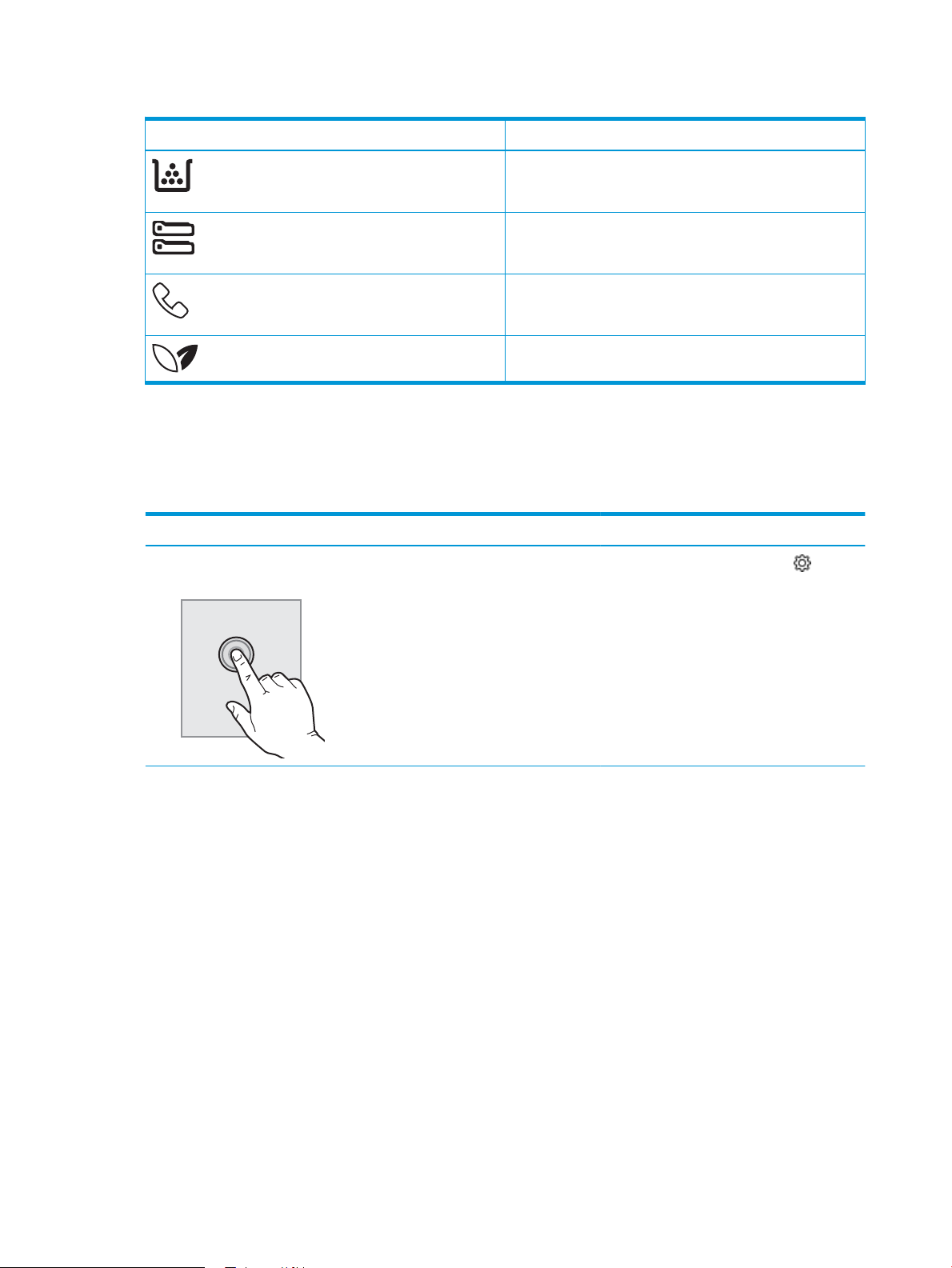
Tabela 1-1 Ikone na glavnom ekranu (nastavljeno)
Ikona Namena
Kako da koristite kontrolnu tablu ekrana osetljivog na dodir
Na sledeće načine koristite kontrolnu tablu štampača osetljivog na dodir.
Tabela 1-2 Kako da koristite ekran kontrolne table osetljiv na dodir
Postupak Opis Primer
Ikona Cartridge (Kertridž): Otvara ekran Cartridge Information
(Informacije o kertridžu), gde možete pregledati procenjeni nivo i
preostali broj stranica za kertridž sa tonerom.
Ikona Paper Setup (Podešavanje papira): Otvara se meni Paper
Setup (Podešavanje papira) gde možete da odredite
podrazumevani format i vrste papira u ležišta za papir.
Ikona Fax Status (Stanje faksa): Prikazuje informacije o statusu za
funkciju Auto Answer (Automatski odgovor), evidencije i jačinu
zvuka za faks.
Ikona ECO: Dozvoljava vam da odredite neke od ekoloških
karakteristika štampača.
Dodir Dodirnite stavku na ekranu da izaberete tu
stavku ili otvorite taj meni. Takođe, prilikom
kretanja kroz menije, kratko dodirnite ekran da
biste zaustavili kretanje.
Dodirnite ikonu Setup (Podešavanje) (Ikona
podešavanja) da biste otvorili meni
(Podešavanje).
Setup
8 Poglavlje 1 Pregled štampača SRWW
Page 21
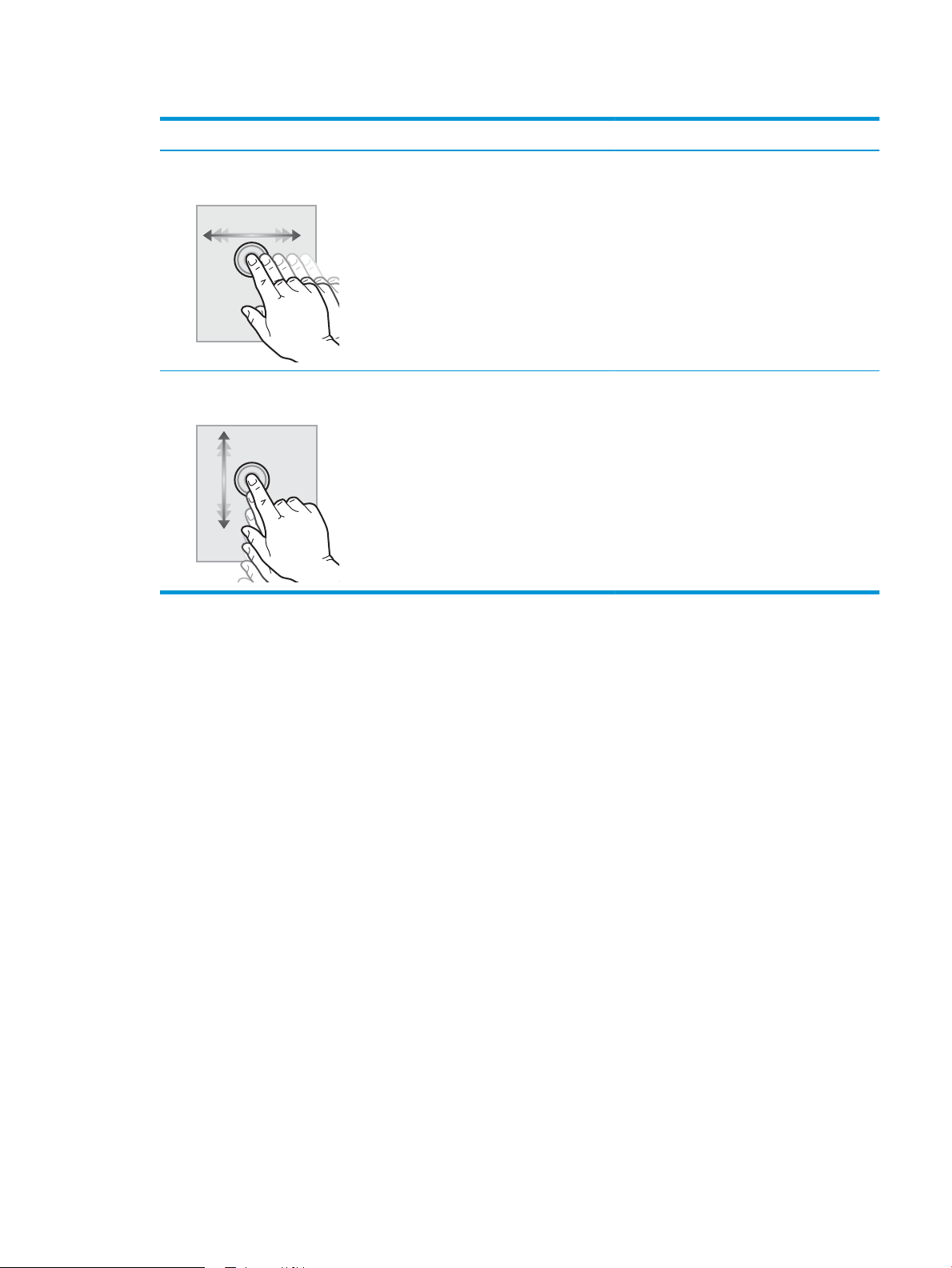
Tabela 1-2 Kako da koristite ekran kontrolne table osetljiv na dodir (nastavljeno)
Postupak Opis Primer
Prevlačenje Dodirnite ekran a zatim pomerite prst
horizontalno da biste pomerali ekran u stranu.
Pomeranje Dodirnite ekran a zatim pomerajte prst vertikalno
da biste pomerali ekran gore i dole. Prilikom
kretanja kroz menije, kratko dodirnite ekran da
biste zaustavili kretanje.
Prevucite prstom preko glavnog ekrana da biste
prikazali dodatne opcije menija.
Krećite se kroz meni Podešavanje.
SRWW Prikazi štampača 9
Page 22
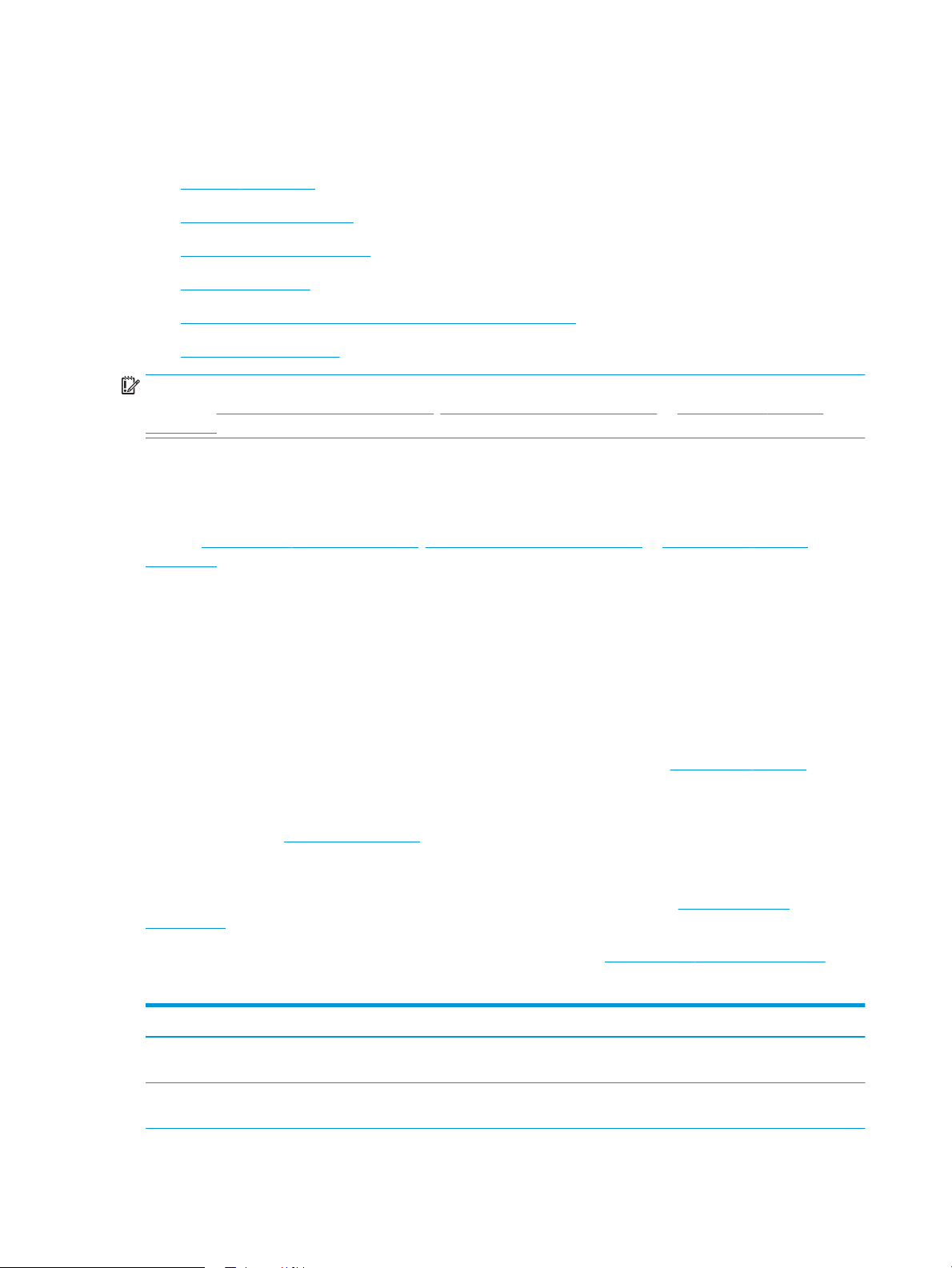
Specikacije štampača
Pregledajte specikacije hardvera, softvera i okruženja štampača.
●
Tehničke specikacije
●
Podržani operativni sistemi
●
Mobilna rešenja za štampanje
●
Dimenzije štampača
●
Potrošnja energije, električne specikacije i ispuštanje zvukova
●
Opsezi radnog okruženja
VAŽNO: Naredne specikacije važe u vreme objavljivanja, ali su podložne izmenama. Za najnovije informacije,
pogledajte www.hp.com/support/ljM329MFP, www.hp.com/support/ljM428MFP, ili www.hp.com/support/
ljM429MFP.
Tehničke specikacije
Pregledajte tehničke specikacije za štampač.
Posetite www.hp.com/support/ljM329MFP, www.hp.com/support/ljM428MFP, ili www.hp.com/support/
ljM429MFP za najnovije informacije.
Podržani operativni sistemi
Naredne informacije odnose se na Windows i HP upravljačke programe konkretnog štampača za macOS, kao i na
program za instaliranje softvera.
Windows: HP alat za instaliranje softvera instalira upravljačke programe „V3“ ili „V4 PCL 6“, u zavisnosti od
Windows operativnog sistema, kao i opcioni softver, kada se koristi kompletna instalacija. Dodatne informacije
potražite u uputstvu za instaliranje softvera.
macOS: Ovaj štampač podržava Mac računare. Preuzmite HP Easy Start sa lokacije 123.hp.com/LaserJet ili na
stranici Printer Support (Podrška za štampanje), a zatim koristite HP Easy Start za instalaciju HP upravljačkog
programa za štampač. HP Easy Start se ne nalazi na alatu za instaliranje HP softvera.
1. Posetite adresu 123.hp.com/LaserJet.
2. Pratite navedene korake da biste preuzeli softver za štampač.
Linux: Informacije i upravljačke programe za štampanje za Linux potražite na adresi www.hp.com/go/
linuxprinting.
UNIX: Za informacije i upravljačke programe štampača za UNIX, posetite www.hp.com/go/unixmodelscripts.
1-3 Podržani operativni sistemi i upravljački programi štampača
Tabela
Operativni sistem Instalirani upravljački program (sa softvera na mreži)
Windows 7, 32-bitni i 64-bitni Upravljački program „HP PCL 6 (V3)“ za konkretan štampač je
instaliran za ovaj operativni sistem kao deo instalacije softvera.
Windows 8, 32-bitni i 64-bitni Upravljački program „HP PCL 6 (V3)“ za konkretan štampač je
instaliran za ovaj operativni sistem kao deo instalacije softvera.
1
10 Poglavlje 1 Pregled štampača SRWW
Page 23
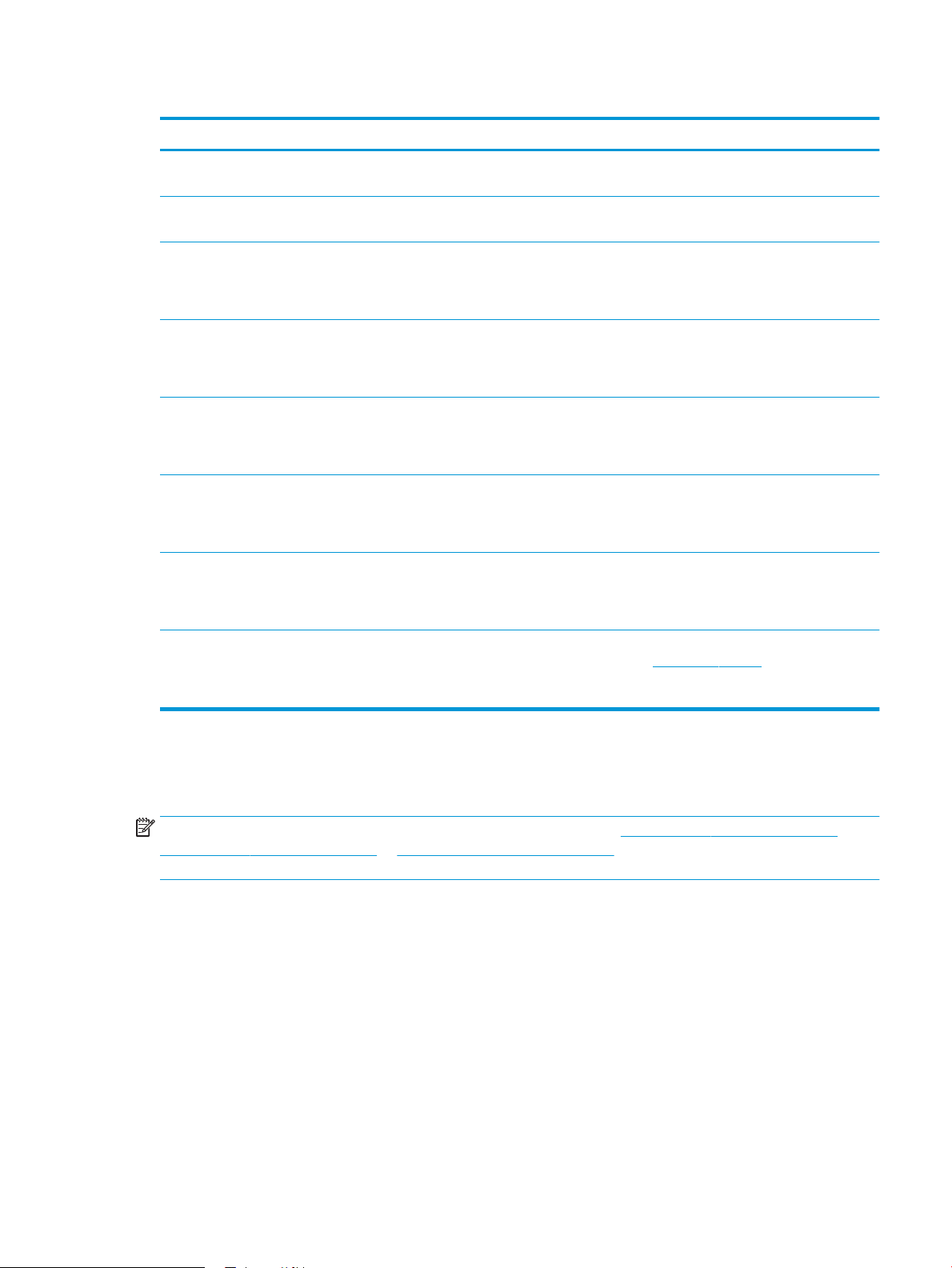
Tabela 1-3 Podržani operativni sistemi i upravljački programi štampača (nastavljeno)
Operativni sistem Instalirani upravljački program (sa softvera na mreži)
Windows 8.1, 32-bitni i 64-bitni Upravljački program „HP PCL-6 (V4)“ za konkretan štampač
instaliran je za ovaj operativni sistem kao deo instalacije softvera.
Windows 10, 32-bitni i 64-bitni Upravljački program „HP PCL-6 (V4)“ za konkretan štampač
instaliran je za ovaj operativni sistem kao deo instalacije softvera.
Windows Server 2008 R2, 64-bitni Upravljački program HP PCL 6 (V3) za konkretan štampač se može
preuzeti sa Web lokacije za podršku za štampač. Preuzmite
upravljački program, a zatim ga instalirajte pomoću alata Dodavanje
štampača kompanije Microsoft.
3
Windows Server 2008 R2, SP1, 64-bitni Upravljački program HP PCL 6 (V3) za konkretan štampač se može
preuzeti sa Web lokacije za podršku za štampač. Preuzmite
upravljački program, a zatim ga instalirajte pomoću alata Dodavanje
štampača kompanije Microsoft.
Windows Server 2012 Upravljački program HP PCL 6 (V3) za konkretan štampač se može
preuzeti sa Web lokacije za podršku za štampač. Preuzmite
upravljački program, a zatim ga instalirajte pomoću alata Dodavanje
štampača kompanije Microsoft.
Windows Server 2012 R2 Upravljački program HP PCL 6 (V3) za konkretan štampač se može
preuzeti sa Web lokacije za podršku za štampač. Preuzmite
upravljački program, a zatim ga instalirajte pomoću alata Dodavanje
štampača kompanije Microsoft.
Windows Server 2016, 64-bitni Upravljački program HP PCL 6 (V3) za konkretan štampač se može
preuzeti sa Web lokacije za podršku za štampač. Preuzmite
upravljački program, a zatim ga instalirajte pomoću alata Dodavanje
štampača kompanije Microsoft.
2
macOS Sierra v10.12, macOS High Sierra v10.13, macOS Mojave
v10.14
Da biste instalirali upravljački program štampača, preuzmite
HP Easy Start sa lokacije 123.hp.com/LaserJet. Pratite prikazana
uputstva da biste instalirali softver za štampač i upravljački
program štampača.
1
Podrška za Windows 8 RT obezbeđena je kroz 32-bitni upravljački program za Microsoft IN OS, verzije 4.
2
Podrška za Windows 8.1 RT obezbeđena je kroz 32-bitni upravljački program za Microsoft IN OS, verzije 4.
3
Microsoft je obustavio osnovnu podršku za Windows Server 2008 u januaru 2015. HP će nastaviti da obezbeđuje najbolju moguću
podršku za obustavljeni operativni sistem Server 2008.
NAPOMENA: Aktuelnu listu podržanih operativnih sistema naći ćete na www.hp.com/support/ljM329MFP,
www.hp.com/support/ljM428MFP, ili www.hp.com/support/ljM429MFP gde ćete naći HP-ovu sveobuhvatnu
pomoć za štampač.
SRWW Specikacije štampača 11
Page 24
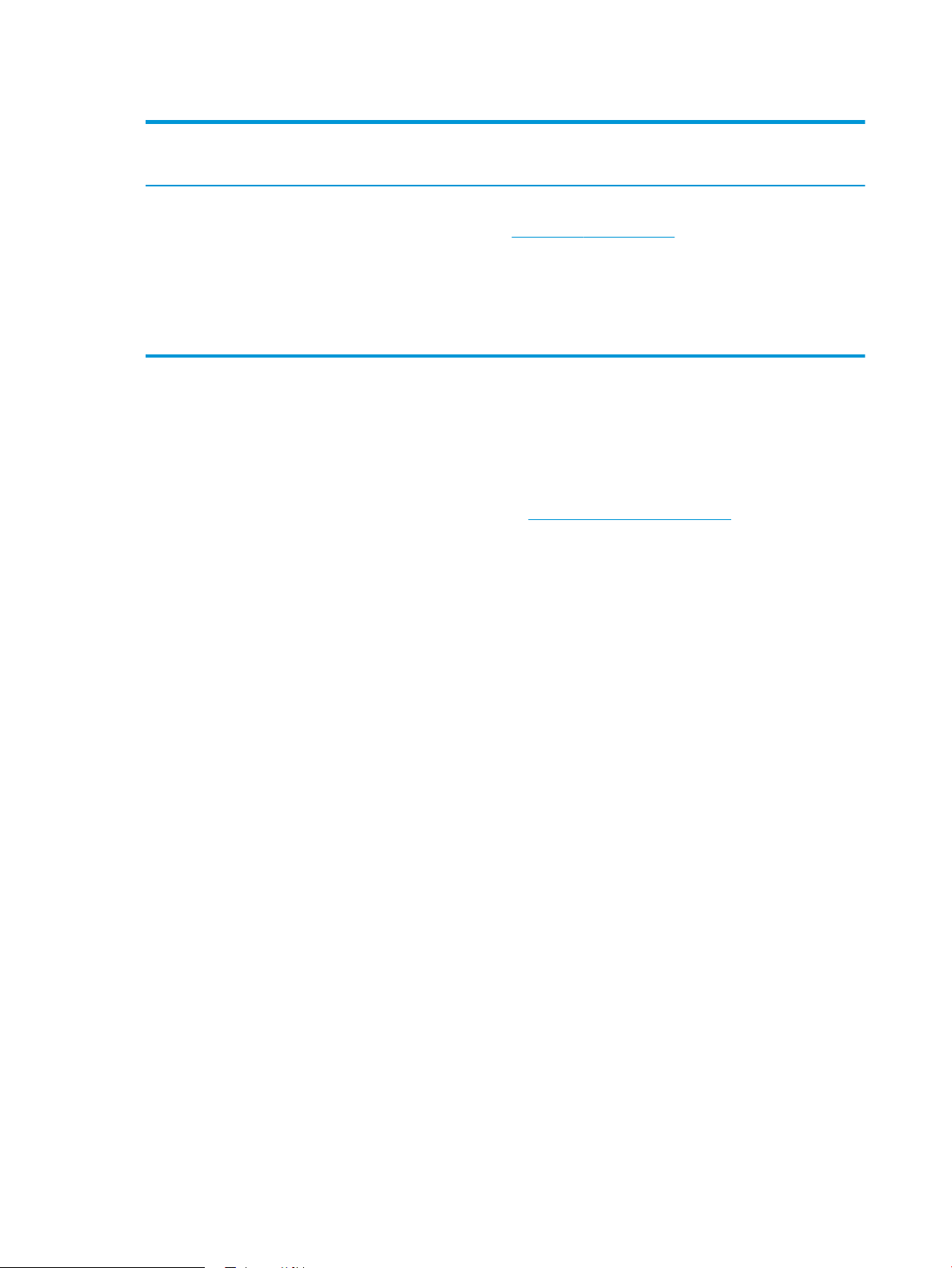
Tabela 1-4 Minimalni sistemski zahtevi
Windows 7, 8, 8.1, 10 macOS Sierra v10.12, macOS
High Sierra v10.13, macOS
Mojave v10.14 Mobilni uređaji, iOS, Android
● 32-bitni ili 64-bitni
● 2 GB slobodnog prostora
na čvrstom disku
● Microsoft Internet Explorer
● Internet veza
● USB priključak
Mobilna rešenja za štampanje
Kompanija HP nudi nekoliko rešenja za štampanje sa prenosnih uređaja i e-štampu koja omogućavaju
jednostavno štampanje sa prenosnog računara, tablet računara, pametnog telefona ili nekog drugog prenosnog
uređaja na HP štampaču.
Da biste prikazali celu listu i odredili najbolju opciju, posetite www.hp.com/go/MobilePrinting.
Štampač podržava sledeći softver za mobilno štampanje:
● Wi-Fi Direct (samo za bežične modele)
● Bluetooth Low Energy
● Aplikacija HP Smart za iOS i Android uređaje
● 2 GB slobodnog prostora
na čvrstom disku
● Internet veza
Nije neophodan ruter veze
www.hp.com/go/mobileprinting
● Google Cloud Print
● AirPrint
● Android štampanje
● HP Roam
Dimenzije štampača
Proverite da li ima dovoljno prostora da se smesti štampač.
12 Poglavlje 1 Pregled štampača SRWW
Page 25
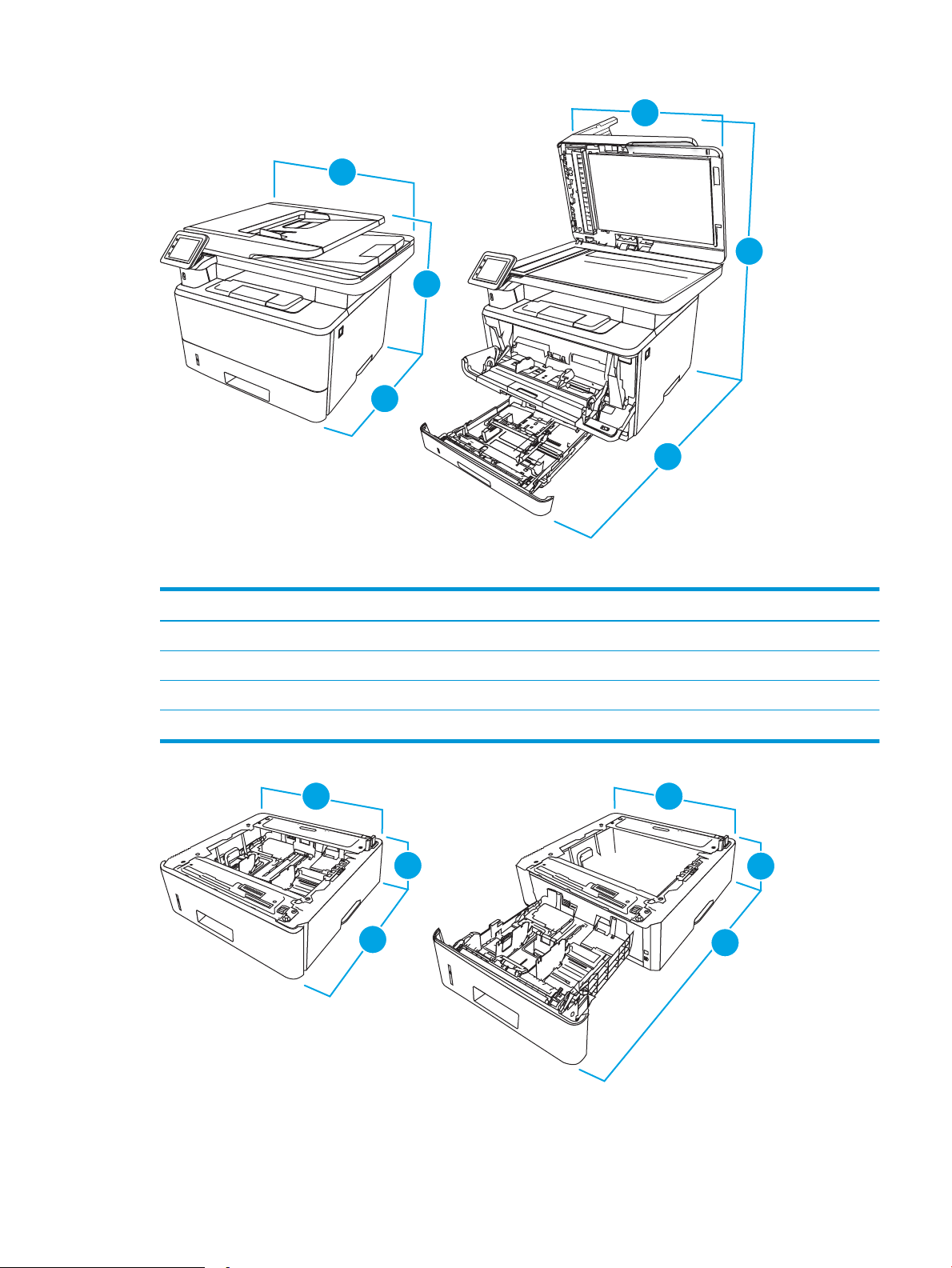
11
3
2
2
1
H
EWLETT
-
PA
CK
AR
D
HEWL
ET
T
-
P
A
C
KA
R
D
2
2
1
2
3
Tabela 1-5 Dimenzije za modele M329 i M428 i M429
2
1
3
2
1
3
3
3
Merenje Potpuno zatvoren štampač Potpuno otvoren štampač
1. Height 323 mm 577 mm
2. Depth 390 mm 839 mm
3. Width 420 mm 453 mm
Težina (sa kertridžima) 12,9 kg 12,9 kg
SRWW Specikacije štampača 13
Page 26
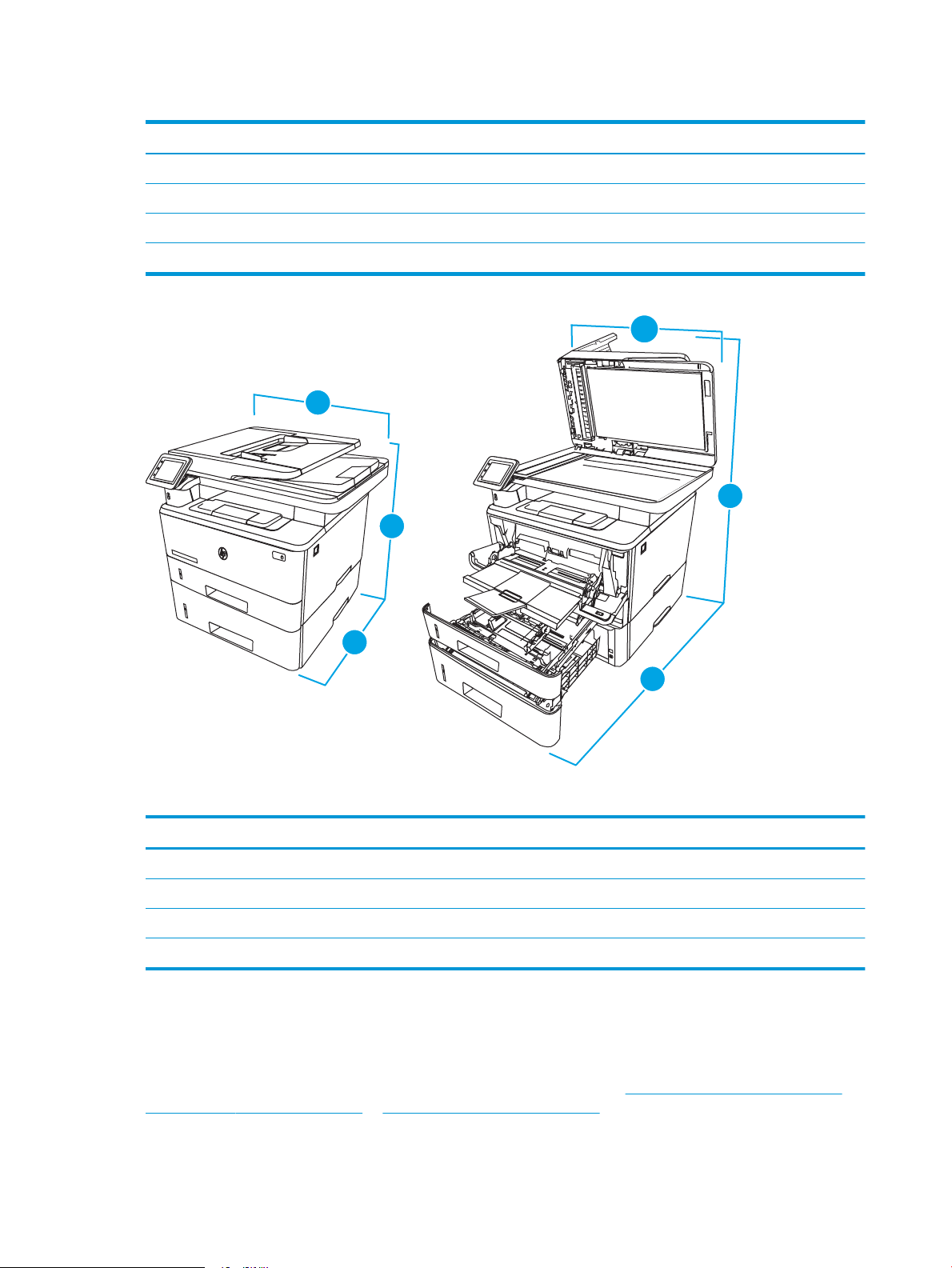
Tabela 1-6 Dimenzije opcionog ležišta kapaciteta 550 listova
2
1
3
HE
W
L
E
TT
-
P
A
CK
A
RD
H
E
WL
E
T
T-
PA
C
K
AR
D
2
3
2
1
2
1
3
H
E
WLETT
-
PAC
K
AR
D
H
E
WL
E
T
T
-
P
A
C
K
A
RD
3
Merenje Ležište potpuno zatvoreno Ležište potpuno otvoreno
1. Height 131 mm 131 mm
2. Depth 357 mm 781 mm
3. Width 381 mm 381 mm
Težina 3,7 kg 3,7 kg
Tabela 1-7 Dimenzije štampača sa opcionim ležištem kapaciteta 550 listova
Merenje Potpuno zatvoren štampač Potpuno otvoren štampač
1. Height 452 mm 706 mm
2. Depth 390 mm 839 mm
3. Width 420 mm 453 mm
Težina (sa kertridžom) 16,6 kg 16,6 kg
Potrošnja energije, električne specikacije i ispuštanje zvukova
Da bi radio kako treba, štampač mora da bude u okruženju koje zadovoljava određene specikacije energije.
Aktuelne informacije potražite na matičnoj stranici podrške za vaš štampač:www.hp.com/support/ljM329MFP,
www.hp.com/support/ljM428MFP, ili www.hp.com/support/ljM429MFP.
14 Poglavlje 1 Pregled štampača SRWW
Page 27
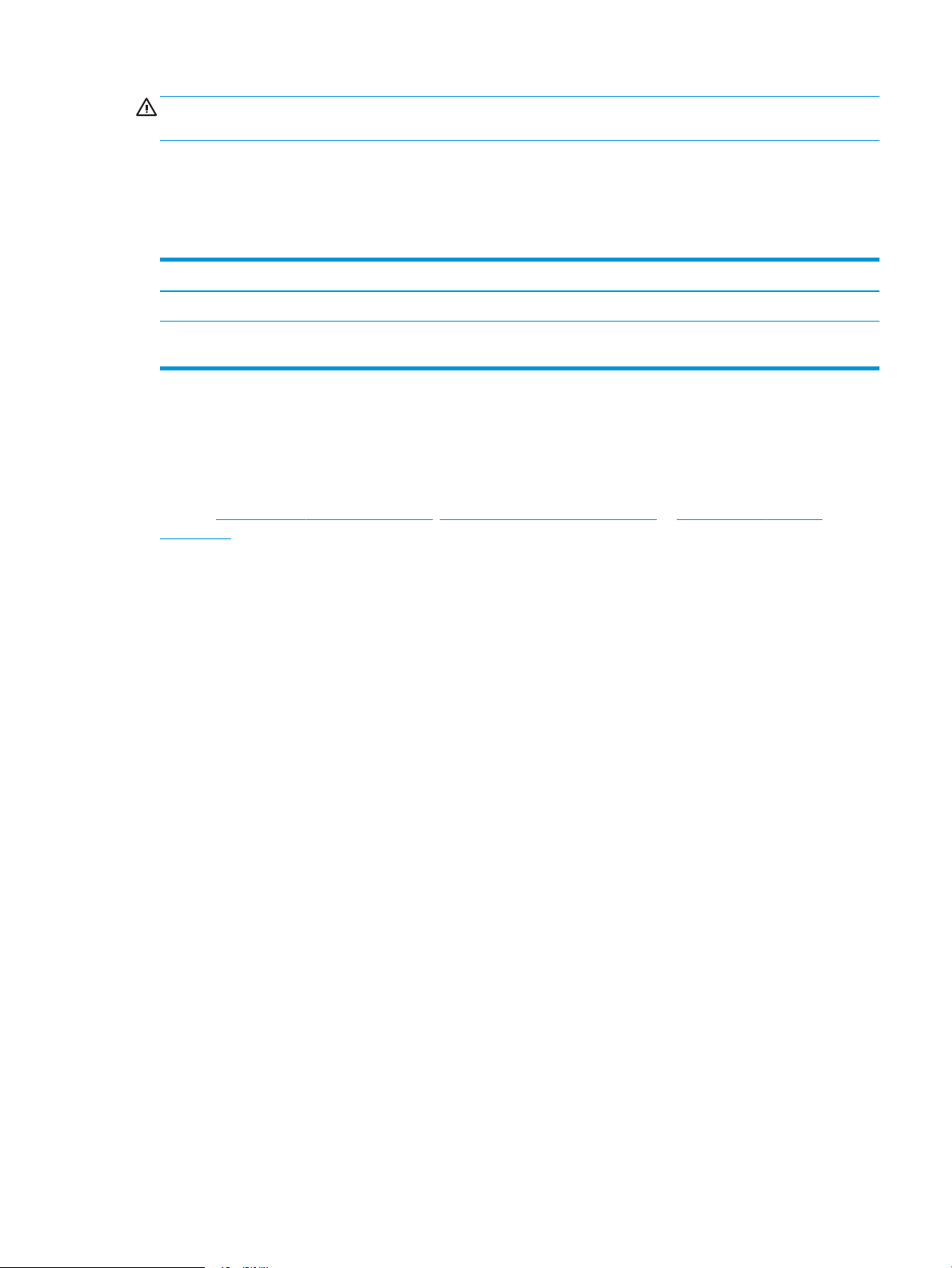
OPREZ: Zahtevi u vezi sa napajanjem se zasnivaju na zemlji/regionu gde se štampač prodaje. Do not convert
operating voltages. To će oštetiti štampač i poništiti garanciju.
Opsezi radnog okruženja
Pregledajte preporučene specikacije radnog okruženja štampača.
Tabela 1-8 Specikacije radne sredine
Environment (Okruženje) Preporučuje se Dozvoljeno je
Temperatura 17,5° do 25°C od 15° do 32,5°C
Relative humidity 30% do 70% relativne vlažnosti vazduha
(RH)
od 10% do 80% RV
Podešavanje hardvera štampača i instalacija softvera
Osnovna uputstva za podešavanja potražite u dokumentu Hardware Installation Guide (Vodič za instalaciju
softvera) koji ste dobili uz uređaj. Dodatna uputstva potražite na Web lokaciji podrške kompanije HP.
Posetite www.hp.com/support/ljM329MFP, www.hp.com/support/ljM428MFP, ili www.hp.com/support/
ljM429MFP za sveobuhvatnu pomoć za štampač koju nudi kompanija HP, a koja obuhvata sledeće informacije:
● Instalacija i kongurisanje
● Učenje i korišćenje
● Rešavanje problema
● Preuzimanje ispravki za softver i rmver
● Učestvovanje u forumima za podršku
● Pronalaženje informacija o propisima i o garanciji
● Pronađite uputstva o korišćenju Microsoft alatke za dodavanje štampača
SRWW Podešavanje hardvera štampača i instalacija softvera 15
Page 28
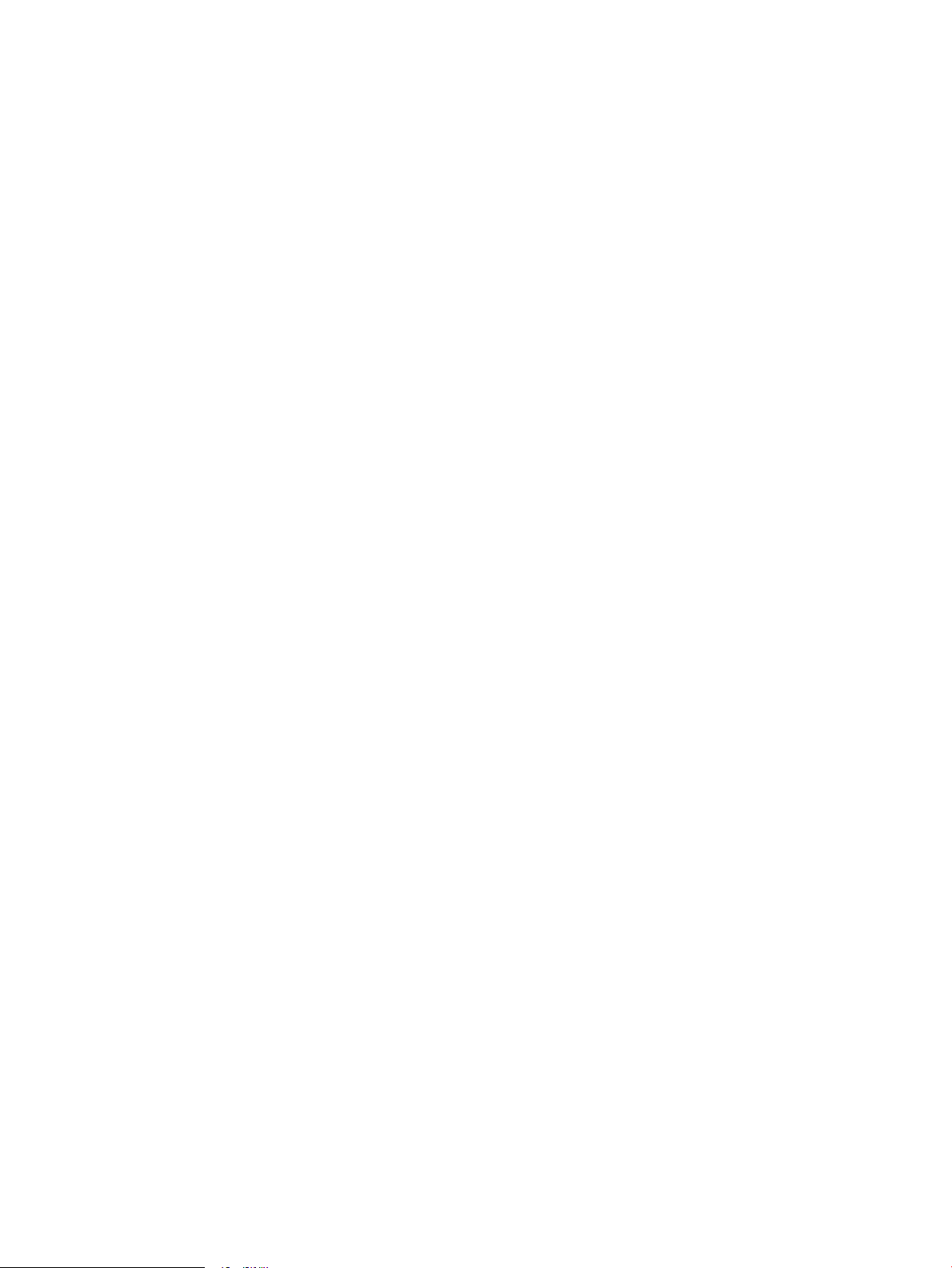
16 Poglavlje 1 Pregled štampača SRWW
Page 29
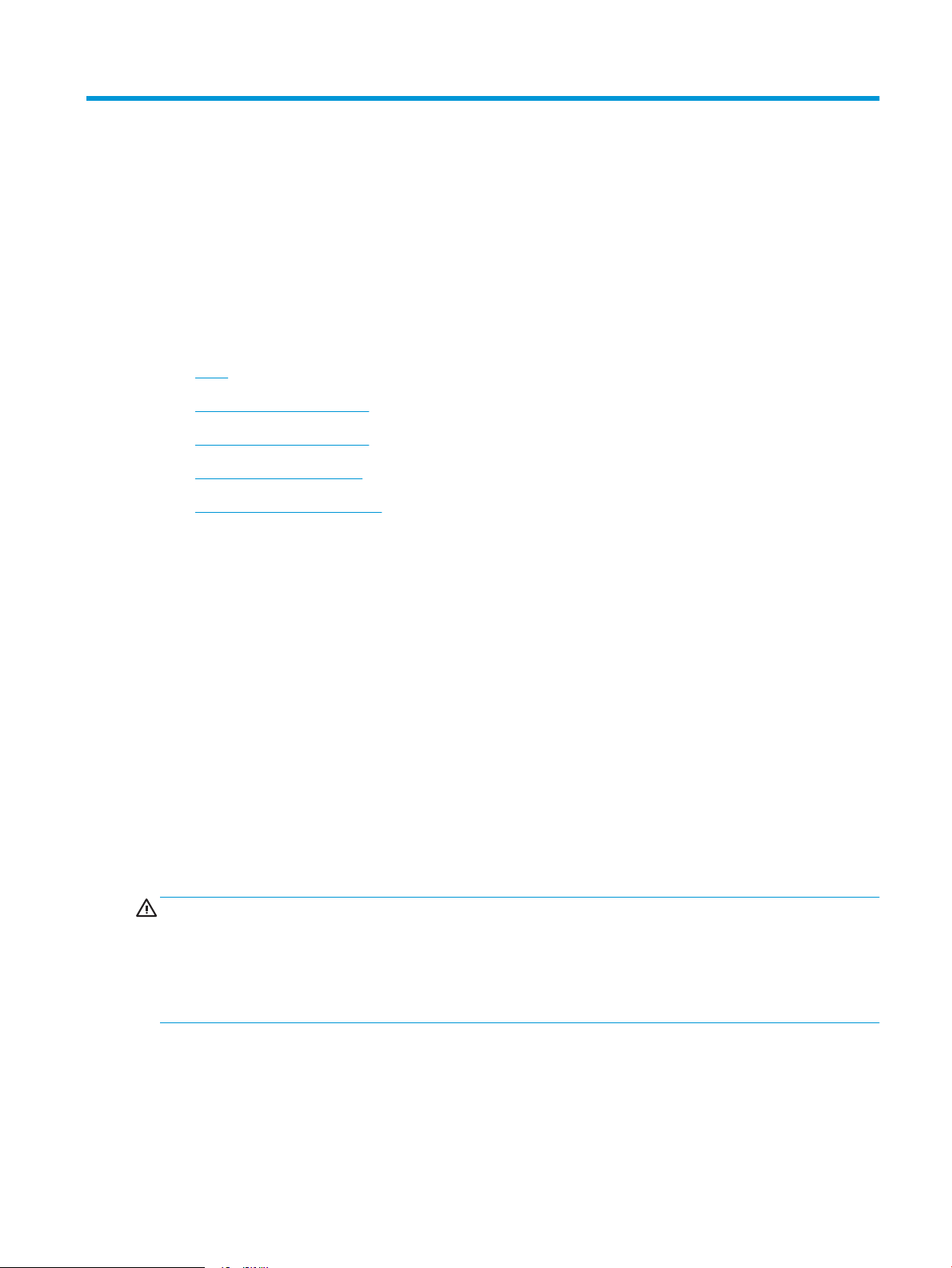
2 Ležišta za papir
Otkrijte kako da umetnete i koristite ležišta za papir, kao i to kako da umetnete specijalne stavke poput koverti.
●
Uvod
●
Umetanje papira u ležište 1
●
Umetanje papira u ležište 2
●
Umetnite papir u Ležište 3
●
Umetanje i štampanje koverti
Za više informacija:
Sveobuhvatna HP pomoć za štampač obuhvata sledeće informacije:
Uvod
● Instalacija i kongurisanje
● Učenje i korišćenje
● Rešavanje problema
● Preuzimanje ispravki za softver i rmver
● Učestvovanje u forumima za podršku
● Pronalaženje informacija o propisima i o garanciji
Pregledajte sledeće informacije o ležištima za papir.
OPREZ: Nemojte istovremeno izvlačiti više ležišta za papir.
Nemojte se oslanjati na ležište za papir.
Držite ruke dalje od ležišta za papir dok se zatvara.
Sva ležišta moraju da budu zatvorena prilikom pomeranja štampača.
SRWW 17
Page 30
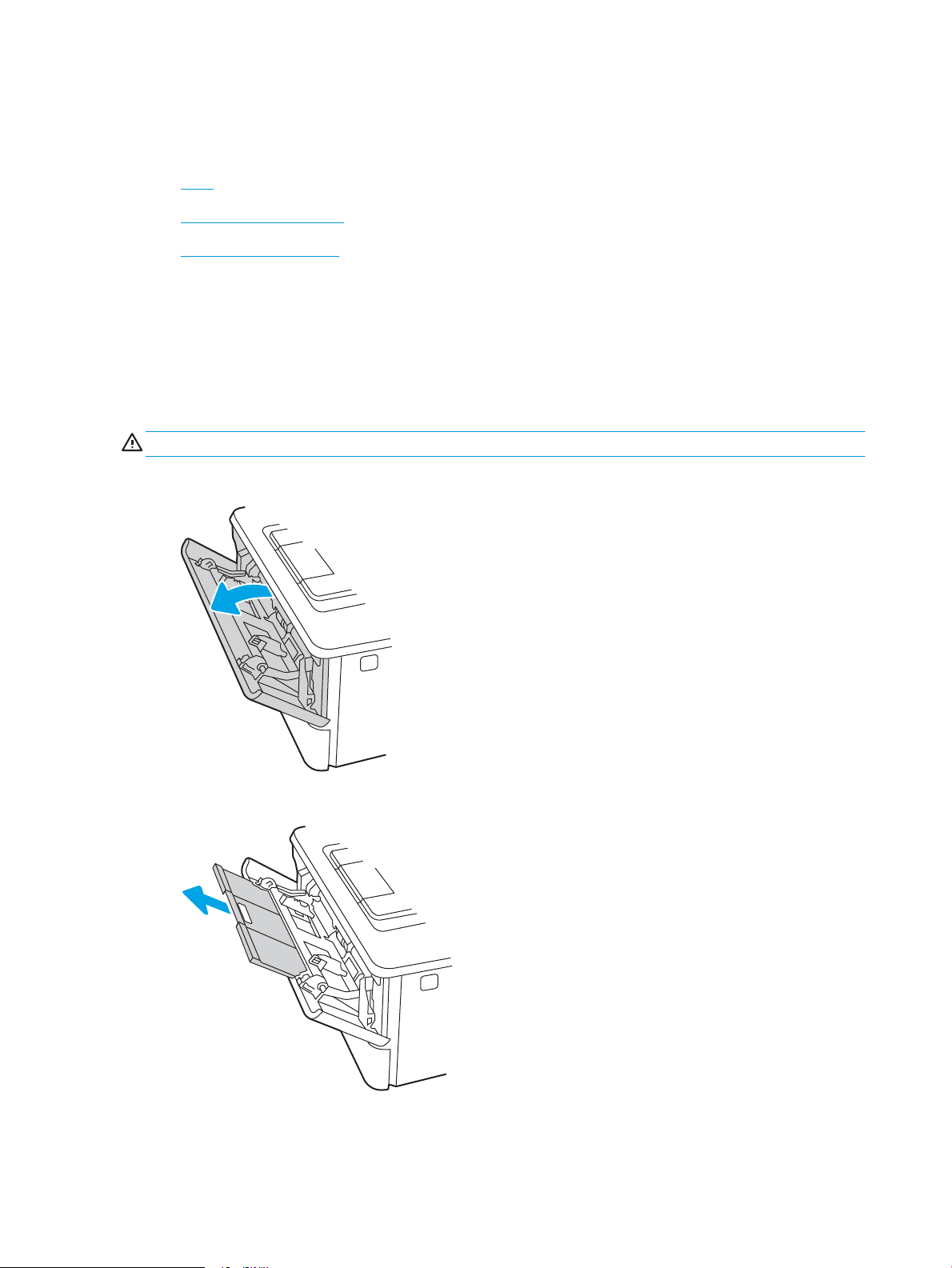
Umetanje papira u ležište 1
Pregledajte sledeće informacije o umetanju papira u ležište 1.
●
Uvod
●
Umetnite papir u ležište 1
●
Položaj papira u ležištu 1
Uvod
Ovde je opisano kako da stavite papir u Ležište 1.
Umetnite papir u ležište 1
U ovo ležište može da se smesti do 100 listova papira od 75 g/m2.
OPREZ: Da se papir ne bi zaglavio, nemojte dodavati ili vaditi papir iz Ležišta 1 za vreme štampanja.
1. Otvorite ležište 1 tako što ćete uhvatiti levu i desnu bočnu ručicu i povući ih nadole.
2. Izvucite proširenje ležišta.
3. Za rad s dugim papirom, okrenite proširenje ležišta kako bi pridržavalo papir.
18 Poglavlje 2 Ležišta za papir SRWW
Page 31

4. Pritisnite karticu na desnoj vođici papira, a zatim raširite vođice za papir na odgovarajuću veličinu.
5. Umetnite papir u ležište. Vodite računa da papir stane između jezičaka i da ne pređe indikatore maksimalne
veličine.
Za informacije o načinu postavljanja papira u odgovarajući položaj pogledajte Položaj papira u ležištu 1
na stranici 20.
SRWW Umetanje papira u ležište 1 19
Page 32

6. Pritisnite karticu na desnoj vođici papira, a zatim podesite vođice za papir tako da ovlaš dodiruju naslagani
papir, ali da ga ne savijaju.
7. Započnite štampanje u softverskoj aplikaciji na računaru. Proverite da li je upravljački program podešen na
odgovarajuću vrstu i veličinu papira za papir koji se štampa iz ležišta.
Položaj papira u ležištu 1
Kada koristite papir koji je potrebno postaviti u poseban položaj, umetnite ga u skladu sa podacima iz sledeće
tabele.
20 Poglavlje 2 Ležišta za papir SRWW
Page 33

Tabela 2-1 Položaj papira u ležištu 1
123
123
Vrsta papira Izlaz Umetanje papira
Memorandum ili papir na kome je već
nešto odštampano
Memorandum ili papir na kome je već
nešto odštampano
Jednostrano štampanje Licem prema gore
Gornja ivica prema štampaču
Dvostrano štampanje Licem prema dole
Gornja ivica prema štampaču
SRWW Umetanje papira u ležište 1 21
Page 34

Umetanje papira u ležište 2
2
1
Pregledajte sledeće informacije o umetanju papira u ležište 2.
●
Uvod
●
Umetnite papir u ležište 2
●
Položaj papira u ležištu 2
Uvod
Ovde je opisano kako da stavite papir u Ležište 2.
Umetnite papir u ležište 2
U ovo ležište može da se smesti do 250 listova papira od 75 g/m2.
OPREZ: Nemojte štampati na kovertama, nalepnicama ili papiru nepodržane veličine iz ležišta 2. Ove vrste
papira štampajte samo iz ležišta 1.
1. Izvucite ležište napolje i neznatno ga podignite kako biste ga sasvim izvadili iz štampača.
NAPOMENA: Nemojte otvarati ovo ležište kada se koristi.
22 Poglavlje 2 Ležišta za papir SRWW
Page 35

2. Podesite vođice širine papira tako što ćete pritisnuti reze za podešavanje na levoj vođici i pomerati vođice
2
A4 / A5 B5
8.5
2
11
B5
A4
dok ne dobijete veličinu papira koji se koristi.
3. Podesite vođicu dužine papira tako što ćete pritisnuti rezu za podešavanje i pomerati vođicu dok ne dobijete
veličinu papira koji se koristi.
SRWW Umetanje papira u ležište 2 23
Page 36

4. Umetnite papir u ležište. Za informacije o načinu postavljanja papira u odgovarajući položaj pogledajte
2
222
1
Položaj papira u ležištu 2 na stranici 24.
NAPOMENA: Nemojte podešavati vođice za papir pretesno uz naslagani papir. Podesite ih prema urezima
ili oznakama na ležištu.
NAPOMENA: Da se papir ne bi zaglavio, prilagodite vođice odgovarajućoj veličini papira i nemojte
prepunjavati ležište. Proverite da li je visina naslaganog papira ispod oznake za visinu na ležištu, kao što je
prikazano na uvećanom delu ilustracije.
NAPOMENA: Ako se ležište ne podesi ispravno, biće prikazana poruka o grešci tokom štampanja ili će se
papir zaglaviti.
5. Potpuno vratite ležište u štampač.
6. Započnite štampanje u softverskoj aplikaciji na računaru. Proverite da li je upravljački program podešen na
odgovarajuću vrstu i veličinu papira za papir koji se štampa iz ležišta.
Položaj papira u ležištu 2
Kada koristite papir koji je potrebno postaviti u poseban položaj, umetnite ga u skladu sa podacima iz sledeće
tabele.
24 Poglavlje 2 Ležišta za papir SRWW
Page 37

Tabela 2-2 Položaj papira u ležištu 2
2
2
1
2
2
123
1
Vrsta papira Izlaz Umetanje papira
Memorandum ili papir na kome je već
nešto odštampano
Memorandum ili papir na kome je već
nešto odštampano
Jednostrano štampanje Licem prema dole
Gornja ivica prema prednjoj strani ležišta
Dvostrano štampanje Licem prema gore
Gornja ivica prema prednjoj strani ležišta
SRWW Umetanje papira u ležište 2 25
Page 38

Umetnite papir u Ležište 3
3
3
2
1
Pregledajte sledeće informacije o umetanju papira u ležište 3.
●
Uvod
●
Umetnite papir Ležište 3 (opciono)
●
Položaj papira u ležištu 3
Uvod
Ovde je opisano kako da stavite papir u Ležište 3.
Umetnite papir Ležište 3 (opciono)
U ovo ležište može da se smesti do 550 listova papira od 75 g/m2.
Nemojte štampati na kovertama, nalepnicama ili papiru nepodržane veličine iz ležišta 3. Ove vrste papira
štampajte samo iz ležišta 1.
1. Izvucite ležište napolje i neznatno ga podignite kako biste ga sasvim izvadili iz štampača.
NAPOMENA: Nemojte otvarati ovo ležište kada se koristi.
26 Poglavlje 2 Ležišta za papir SRWW
Page 39

2. Podesite vođice širine papira tako što ćete pritisnuti reze za podešavanje na levoj vođici i pomerati vođice
3
A4 / A5 B5
8.5
3
11
B5
A4
dok ne dobijete veličinu papira koji se koristi.
3. Podesite vođicu dužine papira tako što ćete pritisnuti rezu za podešavanje i pomerati vođicu dok ne dobijete
veličinu papira koji se koristi.
SRWW Umetnite papir u Ležište 3 27
Page 40

4. Umetnite papir u ležište. Za informacije o načinu postavljanja papira u odgovarajući položaj pogledajte
3
3
3
2
1
Položaj papira u ležištu 3 na stranici 28.
NAPOMENA: Nemojte podešavati vođice za papir pretesno uz naslagani papir. Podesite ih prema urezima
ili oznakama na ležištu.
NAPOMENA: Da se papir ne bi zaglavio, prilagodite vođice odgovarajućoj veličini papira i nemojte
prepunjavati ležište. Proverite da li je visina naslaganog papira ispod oznake za visinu na ležištu, kao što je
prikazano na uvećanom delu na ilustraciji.
NAPOMENA: Ako se ležište ne podesi ispravno, biće prikazana poruka o grešci tokom štampanja ili će se
papir zaglaviti.
5. Potpuno vratite ležište u štampač.
6. Započnite štampanje u softverskoj aplikaciji na računaru. Proverite da li je upravljački program podešen na
odgovarajuću vrstu i veličinu papira za papir koji se štampa iz ležišta.
Položaj papira u ležištu 3
Kada koristite papir koji je potrebno postaviti u poseban položaj, umetnite ga u skladu sa podacima iz sledeće
tabele.
28 Poglavlje 2 Ležišta za papir SRWW
Page 41

Tabela 2-3 Položaj papira u ležištu 3
3
3
2
1
3
3
123
2
1
Vrsta papira Izlaz Umetanje papira
Memorandum ili papir na kome je već
nešto odštampano
Memorandum ili papir na kome je već
nešto odštampano
Jednostrano štampanje Licem prema dole
Gornja ivica naprednjoj strani ležišta
Dvostrano štampanje Licem prema gore
Gornja ivica naprednjoj strani ležišta
SRWW Umetnite papir u Ležište 3 29
Page 42

Umetanje i štampanje koverti
Pregledajte sledeće informacije o umetanju i štampanju koverti.
●
Uvod
●
Štampanje koverata
●
Položaj za koverte
Uvod
Sledeće informacije opisuju kako se umeću i štampaju koverte.
Za štampanje na kovertama koristite isključivo Ležište 1. U ležište 1 može da se smesti do 10 koverti.
Da biste štampali koverte koristeći opciju ručnog umetanja, pratite sledeće korake da biste izabrali odgovarajuće
postavke u upravljačkom programu štampača, a zatim umetnite koverte u ležište kada pošaljete zadatak za
štampanje u štampač.
Štampanje koverata
Da biste štampali koverte, pratite ove korake.
1. U okviru softvera, izaberite opciju Print (Štampanje).
2. Da biste otvorili upravljački program za štampač, izaberite štampač iz liste štampača, a zatim kliknite ili
dodirnite dugme Properties (Svojstva) ili Preferences (Izbori).
NAPOMENA: Naziv dugmeta nije isti u svim programima.
3. Kliknite na karticu Paper/Quality (Papir/Kvalitet) ili je dodirnite.
4. Na padajućoj listi Paper size (Format papira) izaberite odgovarajući format za koverte.
5. Na padajućoj listi Paper type (Vrsta papira), izaberite Koverte.
6. Na padajućoj listi Paper source (Izvor papira), izaberite Manual feed (Ručno umetanje).
7. Kliknite na dugme OK (U redu) da biste zatvorili dijalog Document Properties (Svojstva dokumenta).
8. Da biste štampali zadatak, u dijalogu Print (Štampanje) kliknite na dugme Print (Štampaj).
Položaj za koverte
Prilikom umetanja koverti, postavite ih u skladu sa informacijama u tabeli u nastavku.
30 Poglavlje 2 Ležišta za papir SRWW
Page 43

Tabela 2-4 Položaj za koverte
Ležište Kako da stavite papir
Tray 1 (Ležište 3) Licem prema gore
Kraća ivica s markicom okrenutom prema štampaču
SRWW Umetanje i štampanje koverti 31
Page 44
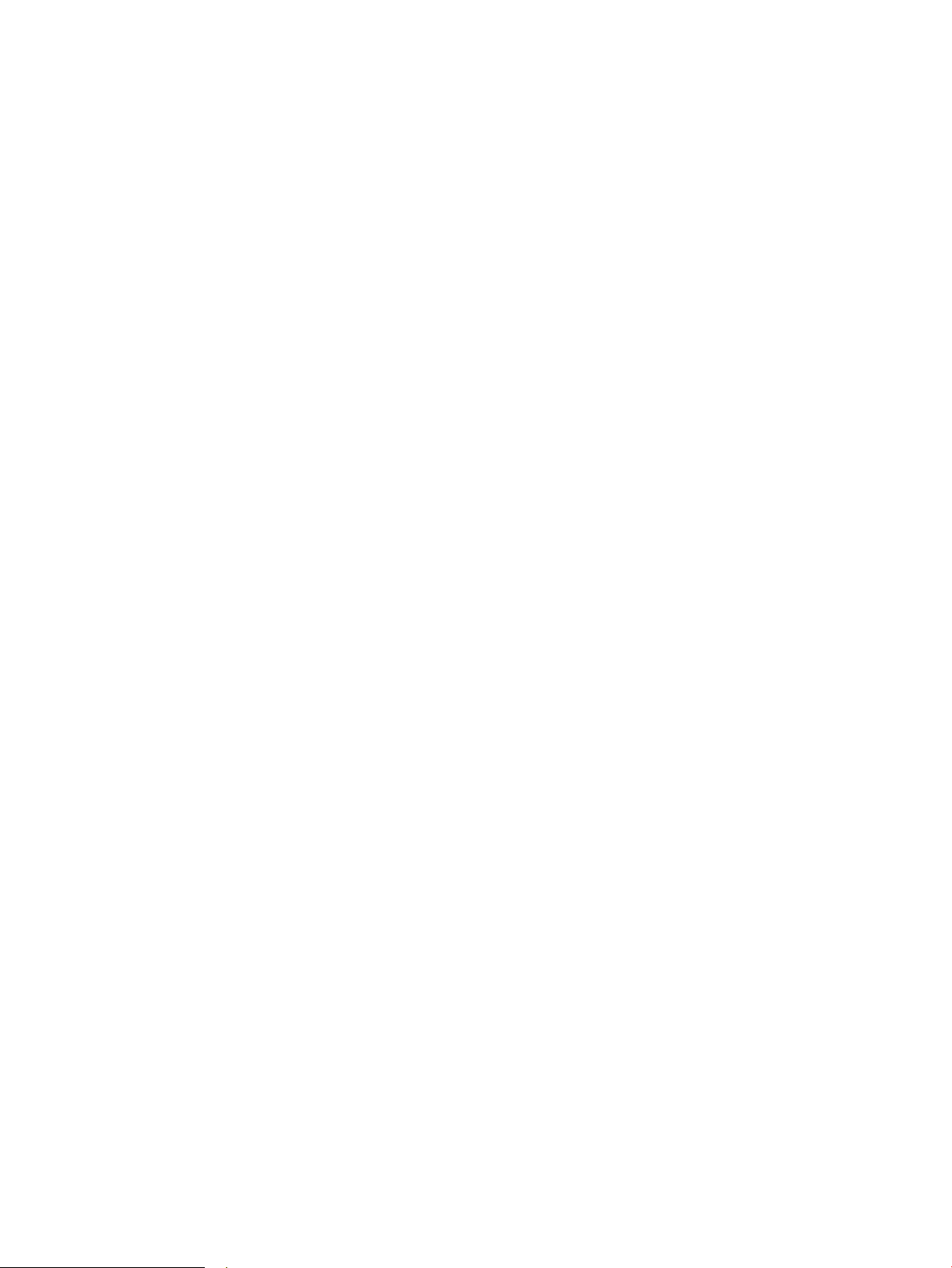
32 Poglavlje 2 Ležišta za papir SRWW
Page 45

3 Potrošni materijal, dodatna oprema i delovi
Naručite potrošni materijal ili dodatnu opremu, zamenite kertridže s tonerom ili uklonite i zamenite neki drugi
deo.
●
Naručivanje potrošnog materijala, dodatne opreme i delova
●
Dinamička bezbednost
●
Kongurisanje zaštite HP kertridža sa tonerom u okviru postavki potrošnog materijala
●
Zamena kertridža sa tonerom
Za više informacija:
Sveobuhvatna HP pomoć za štampač obuhvata sledeće informacije:
● Instalacija i kongurisanje
● Učenje i korišćenje
● Rešavanje problema
● Preuzimanje ispravki za softver i rmver
● Učestvovanje u forumima za podršku
● Pronalaženje informacija o propisima i o garanciji
SRWW 33
Page 46

Naručivanje potrošnog materijala, dodatne opreme i delova
Pogledajte detaljne informacije o naručivanju potrošnog materijala, dodatne opreme i delova za štampač.
●
Naručivanje
●
Potrošni materijal i dodatna oprema
●
Delovi koje korisnik samostalno popravlja
Naručivanje
Pronađite informacije i veze za naručivanje potrošnog materijala, delova i pribora za štampač.
Opcija za naručivanje Informacije o naručivanju
Naručivanje potrošnog materijala i papira www.hp.com/go/suresupply
Naručivanje originalnih HP delova ili dodatne opreme www.hp.com/buy/parts
Naručivanje preko dobavljača usluga ili podrške Obratite se HP službi za podršku ili ovlašćenom HP
servisu.
Naručivanje preko ugrađenog HP Web servera (EWS) Da biste pristupili ovoj usluzi, u podržani Web
pregledač na računaru unesite IP adresu štampača ili
ime glavnog računarskog sistema u polje za adresu/
URL. Ugrađeni Web server sadrži vezu ka Web lokaciji
HP SureSupply na kojoj se nalaze opcije za kupovinu
originalnog HP potrošnog materijala.
Potrošni materijal i dodatna oprema
Pronađite informacije o potrošnom materijalu i dodatnoj opremi koji su dostupni za vaš štampač.
OPREZ: Kertridži su namenjeni za distribuciju i korišćenje samo u okviru navedenih regiona. Neće raditi van
navedenih regiona.
Tabela 3-1 Potrošni materijal
Stavka Opis Broj kertridža Broj dela
Samo za korišćenje u Severnoj i Južnoj Americi
HP 58A originalni LaserJet
kertridž sa crnim tonerom
Samo modeli M428.
HP 58X originalni LaserJet
kertridž sa crnim tonerom
visokog učinka
Samo modeli M428.
Samo za korišćenje u Evropi, Bliskom istoku, Rusiji, zemljama ZND i Africi
HP 59A originalni LaserJet
kertridž sa crnim tonerom
Samo modeli M428.
Rezervni crni kertridž sa
tonerom standardnog
kapaciteta
Rezervni crni kertridž sa
tonerom velikog kapaciteta
Rezervni crni kertridž sa
tonerom standardnog
kapaciteta
58A CF258A
58X CF258X
59A CF259A
34 Poglavlje 3 Potrošni materijal, dodatna oprema i delovi SRWW
Page 47

Tabela 3-1 Potrošni materijal (nastavljeno)
Stavka Opis Broj kertridža Broj dela
HP 59X originalni LaserJet
kertridž sa crnim tonerom
visokog učinka
Samo modeli M428.
Samo za korišćenje u Pacičkoj Aziji (osim u Kini i Indiji)
HP 76A originalni LaserJet
kertridž sa crnim tonerom
Samo modeli M428.
HP 76X originalni LaserJet
kertridž sa crnim tonerom
visokog učinka
Samo modeli M428.
Samo za korišćenje u Kini i Indiji
HP 77A originalni LaserJet
kertridž sa crnim tonerom
Samo modeli M329 i M429.
HP 77X originalni LaserJet
kertridž sa crnim tonerom
visokog učinka
Samo modeli M329 i M429.
Rezervni crni kertridž sa
tonerom velikog kapaciteta
Rezervni crni kertridž sa
tonerom standardnog
kapaciteta
Rezervni crni kertridž sa
tonerom velikog kapaciteta
Rezervni crni kertridž sa
tonerom standardnog
kapaciteta
Rezervni crni kertridž sa
tonerom velikog kapaciteta
59X CF259X
76A CF276A
76X CF276X
77A CF277A
77X CF277X
Tabela 3-2 Dodatna oprema
Stavka Opis Broj dela
Dodatna oprema
HP LaserJet ležište kapaciteta 550 listova Opcionalno (Ležište 3) ulagač za papir
kapaciteta 550 listova
Delovi koje korisnik samostalno popravlja
Delovi za popravku od strane korisnika (CSR) dostupni su za mnoge HP LaserJet štampače kako bi se skratilo
vreme popravke.
Više informacija o CSR programu i prednostima možete pronaći na lokacijama www.hp.com/go/csr-support i
www.hp.com/go/csr-faq.
Originalne HP rezervne delove možete naručiti sa lokacije www.hp.com/buy/parts ili tako što ćete se obratiti HP
ovlašćenom servisu ili službi za podršku. Prilikom naručivanja, biće vam potrebna jedna od sledećih informacija:
broj dela, serijski broj (nalazi se na poleđini štampača), broj proizvoda ili naziv štampača.
D9P29A
SRWW Naručivanje potrošnog materijala, dodatne opreme i delova 35
Page 48

● Delove koji su označeni kao Obavezno menja korisnik, morate sami da postavite, osim ako niste spremni da
platite HP serviseru da izvrši popravku. Za ove delove HP izjava o garanciji ne pokriva dolazak radi
servisiranja niti slanje delova u servis.
● Delove sa oznakom Opciono menja korisnik, a takođe ih može postaviti HP serviser na vaš zahtev bez
dodatnih troškova sve dok je uređaj pod garancijom.
Tabela 3-3 Delovi koje korisnik samostalno popravlja
Stavka Opis Opcije samostalne zamene Broj dela
Višenamenski valjak ležišta Zamenski valjak ležišta Obavezno RL2-0656-000CN
Ulazno ležište za 250 listova Zamenska kaseta za ležište 2 Obavezno RM2-5392-000CN
HP LaserJet 1 x 550 ubacivač papira Ulagač papira za 550 listova (opciono
ležište 3)
Sklop valjka za uvlačenje papira za ležište 2 Zamenski valjci za uvlačenje za ležište 2 Obavezno RM2-5452-000CN
Sklop valjka za uvlačenje papira za ležište 3 Zamenski valjci za uvlačenje za ležište 3 Obavezno RM2-5741-000CN
Sklop valjka za razdvajanje za ležište 2 Rezervni valjci razdvajanje za ležište 2 Obavezno RM2-5397-000CN
Sklop valjka za razdvajanje za ležište 3 Rezervni valjci razdvajanje za ležište 3 Obavezno RM2-5745-000CN
Obavezno RM2-5413-000CN
Dinamička bezbednost
Saznajte više o štampačima koji imaju dinamičku bezbednost.
Određeni modeli HP štampača koriste kertridže sa sigurnosnim čipovima ili električnim kolima. Kertridži sa
čipovima koje nije proizvela kompanija HP ili izmenjenim kolima ili kolima koje nije proizvela kompanija HP*
možda neće raditi. A kertridži koji rade trenutno, možda neće raditi ubuduće.
Kompanija HP ima postupak za proveru valjanosti kertridža što predstavlja standard u oblasti štampanja.
Kompanija HP nastavlja da koristi sigurnosne mere kojima se obezbeđuje kvalitetno korisničko iskustvo, održava
integritet naših sistema za štampanje i štiti naša intelektualna svojina. Ove mere obuhvataju metode provere
koje se povremeno menjaju i kojima se može sprečiti rad drugih dobavljača. HP štampači i originalni HP kertridži
obezbeđuju najbolji kvalitet, bezbednost i pouzdanost. Kada se kertridži kloniraju ili falsikuju, kupac se izlaže
potencijalnim bezbednosnim rizicima i rizicima po pitanju kvaliteta i time ugrožava integritet štampanja.
Kompanija HP ne proizvodi i ne proverava valjanost *čipova koje nije proizvela kompanija HP i izmenjenih
električnih kola ili električnih kola koja nije proizvela kompanija HP. Kompanija HP ne može garantovati da će ovi
čipovi ili električna kola raditi u vašem štampaču sada ili ubuduće. Ako koristite kertridž koji nije proizvela
kompanija HP, proverite kod svog dobavljača da li kertridž ima originalni HP sigurnosni čip ili HP električno kolo
koje nije izmenjeno.
36 Poglavlje 3 Potrošni materijal, dodatna oprema i delovi SRWW
Page 49

Kongurisanje zaštite HP kertridža sa tonerom u okviru postavki
potrošnog materijala
Administrator mreže može da podesi postavke za zaštitu kertridža sa tonerom pomoću kontrolne table
štampača ili HP ugrađenog Web servera (EWS).
●
Uvod
●
Omogućavanje ili onemogućavanje funkcije Cartridge Policy (Smernice za kertridže)
●
Omogućavanje ili onemogućavanje funkcije Cartridge Protection (Zaštita kertridža)
Uvod
Pomoću funkcija Cartridge Policy (Smernice za HP kertridže) i Cartridge Protection (Zaštita kertridža) možete da
kontrolišete koji kertridži se mogu postaviti u štampač i da zaštitite od krađe kertridže koji su postavljeni u
štampaču.
● Cartridge Policy (Smernice za kertridže): Ova funkcija štiti štampače od falsikovanih kertridža s tonerom
time što dozvoljava da se samo originalni HP kertridži koriste sa štampačem. Korišćenjem originalnih HP
kertridža obezbeđuje se najbolji mogući kvalitet štampe. Ako se postavi kertridž koji nije originalni HP
kertridž, na kontrolnoj tabli štampača se prikazuje poruka da je kertridž neodobren, uz informacije o tome
kako da nastavite.
● Cartridge Protection (Zaštita kertridža): Ova funkcija trajno povezuje kertridže s tonerom sa određenim
štampačem, ili grupom štampača, tako da ne mogu da se koristite u drugim štampačima. Zaštitom
kertridža štitite uloženi novac. Kada je ova funkcija omogućena, ako neko pokuša da prebaci zaštićeni
kertridž iz originalnog štampača u neovlašćeni, taj štampač neće štampati zaštićenim kertridžom. Na
kontrolnoj tabli štampača će se prikazati poruka da je kertridž zaštićen, uz informacije o tome kako da
nastavite.
OPREZ: Nakon omogućavanja zaštite kertridža za dati štampač, svi kertridži s tonerom koji se kasnije
postave u štampač biće automatski i trajno zaštićeni. Da biste izbegli proces zaštite novog kertridža,
onemogućite funkciju pre nego što postavite novi kertridž.
Isključivanjem ove funkcije ne isključuje se zaštita za kertridže koji su trenutno postavljeni.
Obe funkcije su po podrazumevanim podešavanjima isključene. Pratite sledeće procedure da biste ih omogućili ili
onemogućili.
SRWW Kongurisanje zaštite HP kertridža sa tonerom u okviru postavki potrošnog materijala 37
Page 50
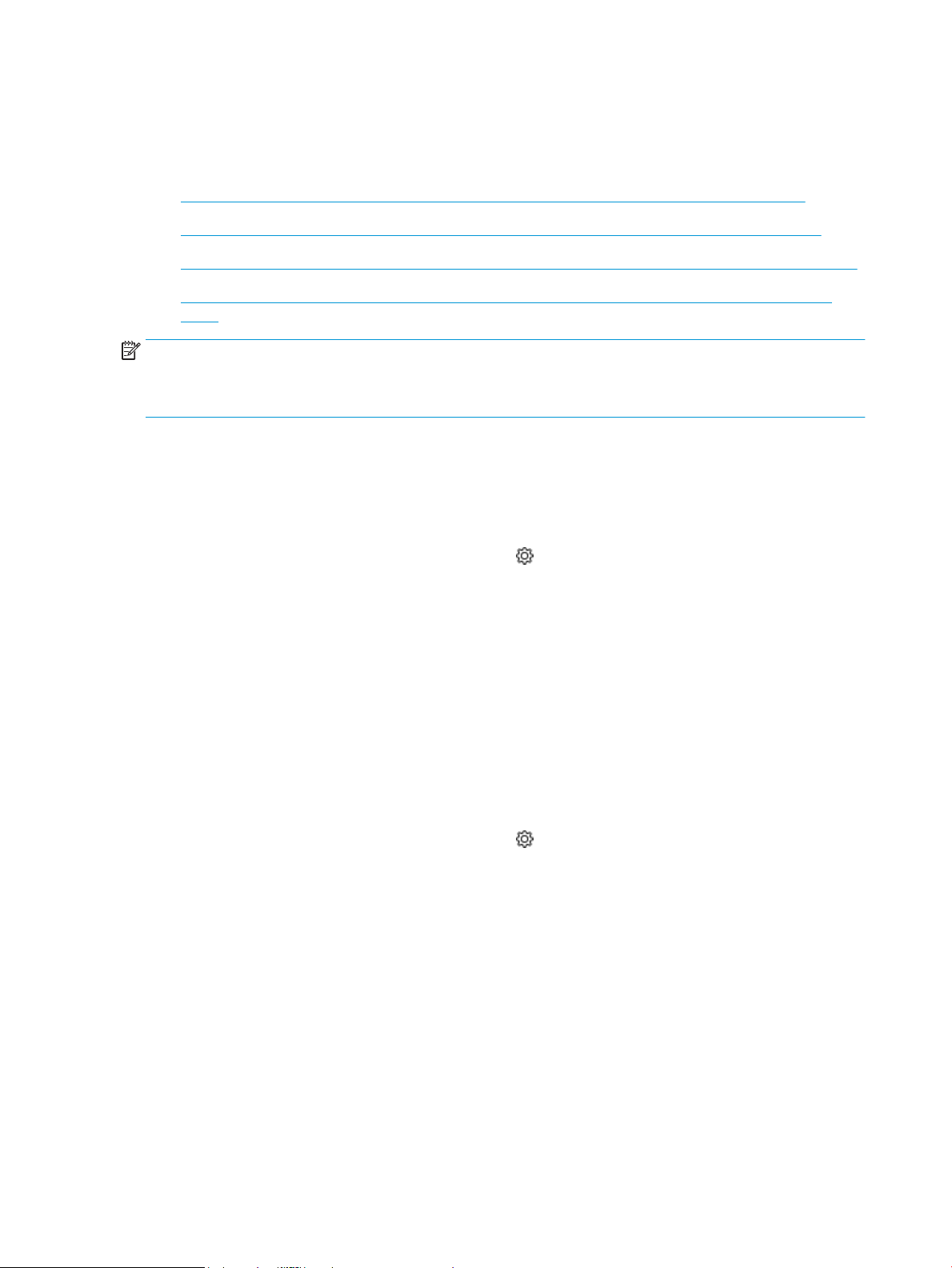
Omogućavanje ili onemogućavanje funkcije Cartridge Policy (Smernice za kertridže)
Funkcija Cartridge Policy (Smernice za kertridže) može biti omogućena ili onemogućena pomoću kontrolne table
ili sa ugrađenog Web servera (EWS).
●
Omogućavanje funkcije Cartridge Policy (Smernice za kertridže) pomoću kontrolne table štampača
●
Onemogućavanje funkcije Cartridge Policy (Smernice za kertridže) pomoću kontrolne table štampača
●
Omogućavanje funkcije Cartridge Policy (Smernice za kertridže) pomoću ugrađenog HP Web servera (EWS)
●
Onemogućavanje funkcije Cartridge Policy (Smernice za kertridže) pomoću ugrađenog HP Web servera
(EWS)
NAPOMENA: Da biste omogućili ili onemogućili ovu funkciju morate uneti administratorsku lozinku.
Obratite se administratoru da biste proverili da li je administratorska lozinka postavljena. Lozinke za ugrađeni
Web server nije moguće vratiti.
Omogućavanje funkcije Cartridge Policy (Smernice za kertridže) pomoću kontrolne table štampača
Sa kontrolne tabla štampača, administrator mreže može da omogući funkciju Cartridge Policy (Smernice za
kertridže). Ona omogućava da se samo originalni HP kertridži koriste uz štampač.
1. Na Glavnom ekranu kontrolne table štampača, prevucite karticu na vrhu ekrana nadole da biste otvorili
Dashboard (kontrolnu tablu), a zatim dodirnite ikonu (Podešavanje).
2. Otvorite sledeće menije:
1. Supply Settings (Postavke za potrošni materijal)
2. Cartridge Policy (Smernice za kertridže)
3. Dodirnite Authorized HP (Ovlašćeni HP) da biste omogućili ovu funkciju.
Onemogućavanje funkcije Cartridge Policy (Smernice za kertridže) pomoću kontrolne table štampača
Sa kontrolne tabla štampača, administrator mreže može da onemogući funkciju Cartridge Policy (Smernice za
kertridže). Ona uklanja ograničenje da se mogu koristiti samo originalni HP kertridži.
1. Na Glavnom ekranu kontrolne table štampača, prevucite karticu na vrhu ekrana nadole da biste otvorili
Dashboard (kontrolnu tablu), a zatim dodirnite ikonu (Podešavanje).
2. Otvorite sledeće menije:
1. Supply Settings (Postavke za potrošni materijal)
2. Cartridge Policy (Smernice za kertridže)
3. Dodirnite O (Isključi) da biste onemogućili ovu funkciju.
Omogućavanje funkcije Cartridge Policy (Smernice za kertridže) pomoću ugrađenog HP Web servera
(EWS)
Iz ugrađenog Web servera, administrator mreže može da omogući funkciju Cartridge Policy (Smernice za
kertridže). Ovo omogućava da samo originalni HP kertridži mogu da se koriste za štampač.
1. Otvaranje ugrađenog HP Web servera (Embedded Web Server – EWS):
38 Poglavlje 3 Potrošni materijal, dodatna oprema i delovi SRWW
Page 51

a. Na početnom ekranu kontrolne table štampača dodirnite ikonu Wireless (Bežična veza) ili ikonu
Ethernet (Ethernet) da biste videli IP adresu štampača ili ime glavnog računarskog sistema.
b. Otvorite Web pregledač i u polje za adresu unesite IP adresu ili ime glavnog računarskog sistema
tačno kao što je navedeno na kontrolnoj tabli štampača. Pritisnite taster Enter na tastaturi računara.
Otvoriće se ugrađeni Web server.
NAPOMENA: Ako se u Web pregledaču prikaže poruka da pristup Web lokaciji možda neće biti
bezbedan, izaberite opciju da biste nastavili ka Web lokaciji. Pristupanjem ovoj Web lokaciji nećete
narušiti bezbednost računara.
2. Na početnoj stranici ugrađenog Web servera (EWS), kliknite na karticu Settings (Postavke).
3. U levom oknu za navigaciju, kliknite na Supplies (Potrošni materijal) da biste proširili opcije, a zatim kliknite
na Supply Settings (Postavke za potrošni materijal).
4. U području Cartridge Policy (Smernice za kertridže), kliknite na padajući meni i izaberite Authorized HP
(Ovlašćeni HP).
5. Kliknite na Apply (Primeni) da biste sačuvali promene.
Onemogućavanje funkcije Cartridge Policy (Smernice za kertridže) pomoću ugrađenog HP Web servera
(EWS)
Iz ugrađenog Web servera (EWS), administrator mreže može da onemogući funkciju Cartridge Policy (Smernice
za kertridže). Ovo uklanja ograničenje da samo originalni HP kertridži mogu da se koriste za štampač.
1. Otvaranje ugrađenog HP Web servera (Embedded Web Server – EWS):
a. Na početnom ekranu kontrolne table štampača dodirnite ikonu Wireless (Bežična veza) ili ikonu
Ethernet (Ethernet) da biste videli IP adresu štampača ili ime glavnog računarskog sistema.
b. Otvorite Web pregledač i u polje za adresu unesite IP adresu ili ime glavnog računarskog sistema
tačno kao što je navedeno na kontrolnoj tabli štampača. Pritisnite taster Enter na tastaturi računara.
Otvoriće se ugrađeni Web server.
NAPOMENA: Ako se u Web pregledaču prikaže poruka da pristup Web lokaciji možda neće biti
bezbedan, izaberite opciju da biste nastavili ka Web lokaciji. Pristupanjem ovoj Web lokaciji nećete
narušiti bezbednost računara.
2. Na početnoj stranici ugrađenog Web servera (EWS), kliknite na karticu Settings (Postavke).
3. U levom oknu za navigaciju, kliknite na Supplies (Potrošni materijal) da biste proširili opcije, a zatim kliknite
na Supply Settings (Postavke za potrošni materijal).
4. U području Cartridge Policy (Smernice za kertridže), kliknite padajući meni i izaberite O (Isključeno).
5. Kliknite na Apply (Primeni) da biste sačuvali promene.
SRWW Kongurisanje zaštite HP kertridža sa tonerom u okviru postavki potrošnog materijala 39
Page 52

Omogućavanje ili onemogućavanje funkcije Cartridge Protection (Zaštita kertridža)
Funkcija Cartridge Protection (Zaštita kertridža) može biti omogućena ili onemogućena pomoću kontrolne table
ili sa ugrađenog Web servera (EWS).
●
Omogućavanje funkcije Cartridge Protection (Zaštita kertridža) pomoću kontrolne table štampača
●
Onemogućavanje funkcije Cartridge Protection (Zaštita kertridža) pomoću kontrolne table štampača
●
Omogućavanje funkcije Cartridge Protection (Zaštita kertridža) pomoću ugrađenog HP Web servera (EWS)
●
Onemogućavanje funkcije Cartridge Protection (Zaštita kertridža) pomoću ugrađenog HP Web servera
(EWS)
NAPOMENA: Da biste omogućili ili onemogućili ovu funkciju morate uneti administratorsku lozinku.
Obratite se administratoru da biste proverili da li je administratorska lozinka postavljena. Lozinke za ugrađeni
Web server nije moguće vratiti.
Omogućavanje funkcije Cartridge Protection (Zaštita kertridža) pomoću kontrolne table štampača
Sa kontrolne tabla štampača, administrator mreže može da omogući funkciju Cartridge Protection (Zaštita
kertridža). Ona štiti kertridže povezane sa štampačem da budu ukradeni i korišćeni u drugim štampačima.
1. Na Glavnom ekranu kontrolne table štampača, prevucite karticu na vrhu ekrana nadole da biste otvorili
Dashboard (kontrolnu tablu), a zatim dodirnite ikonu (Podešavanje).
2. Otvorite sledeće menije:
1. Supply Settings (Postavke za potrošni materijal)
2. Cartridge Protection (Zaštita kertridža)
3. Dodirnite Cartridge Protection (Zaštita kertridža) da biste omogućili ovu funkciju.
OPREZ: Nakon omogućavanja zaštite kertridža za dati štampač, svi kertridži s tonerom koji se kasnije
postave u štampač biće automatski i trajno zaštićeni. Da biste izbegli proces zaštite novog kertridža,
onemogućite funkciju pre nego što postavite novi kertridž.
Isključivanjem ove funkcije ne isključuje se zaštita za kertridže koji su trenutno postavljeni.
Onemogućavanje funkcije Cartridge Protection (Zaštita kertridža) pomoću kontrolne table štampača
Sa kontrolne tabla štampača, administrator mreže može da onemogući funkciju Cartridge Protection (Zaštita
kertridža). Ona uklanja zaštitu za svaki novi kertridž koji je instaliran u štampaču.
1. Na Glavnom ekranu kontrolne table štampača, prevucite karticu na vrhu ekrana nadole da biste otvorili
Dashboard (kontrolnu tablu), a zatim dodirnite ikonu (Podešavanje).
2. Otvorite sledeće menije:
1. Supply Settings (Postavke za potrošni materijal)
2. Cartridge Protection (Zaštita kertridža)
3. Dodirnite O (Isključi) da biste onemogućili ovu funkciju.
40 Poglavlje 3 Potrošni materijal, dodatna oprema i delovi SRWW
Page 53

Omogućavanje funkcije Cartridge Protection (Zaštita kertridža) pomoću ugrađenog HP Web servera (EWS)
Iz ugrađenog Web servera (EWS), administrator mreže može da omogući funkciju Cartridge Protection (Zaštita
kertridža). Ovo štiti kertridže koji su povezani sa štampačem od krađe i korišćenja na drugim štampačima.
1. Otvaranje ugrađenog HP Web servera (Embedded Web Server – EWS):
a. Na početnom ekranu kontrolne table štampača dodirnite ikonu Wireless (Bežična veza) ili ikonu
Ethernet (Ethernet) da biste videli IP adresu štampača ili ime glavnog računarskog sistema.
b. Otvorite Web pregledač i u polje za adresu unesite IP adresu ili ime glavnog računarskog sistema
tačno kao što je navedeno na kontrolnoj tabli štampača. Pritisnite taster
Otvoriće se ugrađeni Web server.
NAPOMENA: Ako se u Web pregledaču prikaže poruka da pristup Web lokaciji možda neće biti
bezbedan, izaberite opciju da biste nastavili ka Web lokaciji. Pristupanjem ovoj Web lokaciji nećete
narušiti bezbednost računara.
2. Na početnoj stranici ugrađenog Web servera (EWS), kliknite na karticu Settings (Postavke).
3. U levom oknu za navigaciju, kliknite na Supplies (Potrošni materijal) da biste proširili opcije, a zatim kliknite
na Supply Settings (Postavke za potrošni materijal).
Enter na tastaturi računara.
4. U području Cartridge Protection (Zaštita kertridža), kliknite na padajući meni i izaberite On (Uključeno).
5. Kliknite na Apply (Primeni) da biste sačuvali promene.
OPREZ: Nakon omogućavanja funkcije Cartridge Protection (Zaštita kertridža) za dati štampač, svi
kertridži s tonerom koji se kasnije postave u štampač biće automatski i trajno zaštićeni. Da biste izbegli
proces zaštite novog kertridža, onemogućite funkciju pre nego što postavite novi kertridž.
Isključivanjem ove funkcije ne isključuje se zaštita za kertridže koji su trenutno postavljeni.
Onemogućavanje funkcije Cartridge Protection (Zaštita kertridža) pomoću ugrađenog HP Web servera
(EWS)
Iz ugrađenog Web servera, administrator mreže može da onemogući funkciju Cartridge Protection (Zaštita
kertridža). Ovo uklanja zaštitu za sve nove kertridže instalirane u štampač.
1. Otvaranje ugrađenog HP Web servera (Embedded Web Server – EWS):
a. Na početnom ekranu kontrolne table štampača dodirnite ikonu Wireless (Bežična veza) ili ikonu
Ethernet (Ethernet) da biste videli IP adresu štampača ili ime glavnog računarskog sistema.
SRWW Kongurisanje zaštite HP kertridža sa tonerom u okviru postavki potrošnog materijala 41
Page 54

b. Otvorite Web pregledač i u polje za adresu unesite IP adresu ili ime glavnog računarskog sistema
tačno kao što je navedeno na kontrolnoj tabli štampača. Pritisnite taster Enter na tastaturi računara.
Otvoriće se ugrađeni Web server.
NAPOMENA: Ako se u Web pregledaču prikaže poruka da pristup Web lokaciji možda neće biti
bezbedan, izaberite opciju da biste nastavili ka Web lokaciji. Pristupanjem ovoj Web lokaciji nećete
narušiti bezbednost računara.
2. Na početnoj stranici ugrađenog Web servera (EWS), kliknite na karticu Settings (Postavke).
3. U levom oknu za navigaciju, kliknite na Supplies (Potrošni materijal) da biste proširili opcije, a zatim kliknite
na Supply Settings (Postavke za potrošni materijal).
4. U području Cartridge Protection (Zaštita kertridža), kliknite padajući meni i izaberite O (Isključeno).
5. Kliknite na Apply (Primeni) da biste sačuvali promene.
42 Poglavlje 3 Potrošni materijal, dodatna oprema i delovi SRWW
Page 55

Zamena kertridža sa tonerom
Zamenite kertridž sa tonerom ako primite poruku na štampaču ili ako imate problema sa kvalitetom štampe.
●
Informacije o kertridžu sa tonerom
●
Uklanjanje i zamena kertridža
Informacije o kertridžu sa tonerom
Pregledajte informacije o naručivanju rezervnih kertridža sa tonerom.
Štampač pokazuje kada je nivo tonera u kertridžu nizak ili veoma nizak. Stvarni preostali radni vek kertridža sa
tonerom se može razlikovati. Razmislite o tome da pripremite rezervni kertridž kako biste mogli da ga instalirate
kada kvalitet štampe postane neprihvatljiv.
Nastavite da štampate sa trenutnim kertridžom sve dok redistribucija tonera daje zadovoljavajući kvalitet
štampe. Da biste ponovno obavili redistribuciju tonera, uklonite kertridž sa tonerom iz štampača i blago
protresite kertridž napred i nazad u odnosu na njegovu vodoravnu osu simetrije. Grački prikaz potražite u
uputstvu za zamenu kertridža. Vratite kertridž sa tonerom u štampač i zatvorite poklopac.
Za kupovinu kertridža ili proveru kompatibilnosti kertridža sa štampačem posetite lokaciju HP SureSupply na
adresi www.hp.com/go/suresupply. Dođite do dna stranice i proverite da li je ispravna zemlja/region.
OPREZ: Kertridži su namenjeni za distribuciju i korišćenje samo u okviru navedenih regiona. Neće raditi van
navedenih regiona.
Tabela 3-4 Potrošni materijal
Stavka Opis Broj kertridža Broj dela
Samo za korišćenje u Severnoj i Južnoj Americi
HP 58A originalni LaserJet
kertridž sa crnim tonerom
Samo modeli M428.
HP 58X originalni LaserJet
kertridž sa crnim tonerom
visokog učinka
Samo modeli M428.
Samo za korišćenje u Evropi, Bliskom istoku, Rusiji, zemljama ZND i Africi
HP 59A originalni LaserJet
kertridž sa crnim tonerom
Samo modeli M428.
HP 59X originalni LaserJet
kertridž sa crnim tonerom
visokog učinka
Samo modeli M428.
Samo za korišćenje u Pacičkoj Aziji (osim u Kini i Indiji)
Rezervni crni kertridž sa
tonerom standardnog
kapaciteta
Rezervni crni kertridž sa
tonerom velikog kapaciteta
Rezervni crni kertridž sa
tonerom standardnog
kapaciteta
Rezervni crni kertridž sa
tonerom velikog kapaciteta
58A CF258A
58X CF258X
59A CF259A
59X CF259X
SRWW Zamena kertridža sa tonerom 43
Page 56

Tabela 3-4 Potrošni materijal (nastavljeno)
2
1
Stavka Opis Broj kertridža Broj dela
HP 76A originalni LaserJet
kertridž sa crnim tonerom
Samo modeli M428.
HP 76X originalni LaserJet
kertridž sa crnim tonerom
visokog učinka
Samo modeli M428.
Samo za korišćenje u Kini i Indiji
HP 77A originalni LaserJet
kertridž sa crnim tonerom
Samo modeli M329 i M429.
HP 77X originalni LaserJet
kertridž sa crnim tonerom
visokog učinka
Samo modeli M329 i M429.
Rezervni crni kertridž sa
tonerom standardnog
kapaciteta
Rezervni crni kertridž sa
tonerom velikog kapaciteta
Rezervni crni kertridž sa
tonerom standardnog
kapaciteta
Rezervni crni kertridž sa
tonerom velikog kapaciteta
76A CF276A
76X CF276X
77A CF277A
77X CF277X
NAPOMENA: Kertridži sa tonerom visokog učinka sadrže više tonera od standardnih kertridža u cilju štampanja
većeg broja stranica. Više informacija potražite na lokaciji www.hp.com/go/learnaboutsupplies.
Ne vadite kertridž sa tonerom iz pakovanja dok ne dođe vreme da se zameni.
OPREZ: Da biste sprečili oštećenje kertridža sa tonerom, ne izlažite ga svetlu duže od nekoliko minuta. Ako
morate na duže vreme da uklonite kertridž sa tonerom iz štampača, pokrijte zeleni bubanj za obradu slike.
Ilustracija u nastavku prikazuje komponente kertridža sa tonerom.
Slika 3-1 Komponente kertridža sa tonerom
Number Opis
1 Bubanj za obradu slike
OPREZ: Ne dodirujte bubanj za obradu slike. Otisci prstiju mogu da prouzrokuju probleme sa kvalitetom štampe.
2 Memorijski čip
44 Poglavlje 3 Potrošni materijal, dodatna oprema i delovi SRWW
Page 57

OPREZ: Ako se toner prospe po odeći, obrišite ga suvom krpom i operite odeću u hladnoj vodi. Ukoliko budete
2
1
koristili vrelu vodu, tkanina će upiti boju.
NAPOMENA: Informacije o recikliranju iskorišćenih kertridža s tonerom nalaze se u kutiji kertridža.
Uklanjanje i zamena kertridža
Pratite sledeće korake da biste zamenili kertridž sa tonerom.
1. Pritisnite dugme za otvaranje prednjih vratanaca.
2. Otvorite prednja vratanca.
SRWW Zamena kertridža sa tonerom 45
Page 58

3. Izvadite istrošeni kertridž sa tonerom iz štampača.
4. Izvadite pakovanje novog kertridža sa tonerom iz kutije i povucite jezičak za otpuštanje na pakovanju.
5. Izvadite kertridž sa tonerom iz otvorene ambalaže. Istrošeni kertridž sa tonerom stavite u kesu za
recikliranje.
46 Poglavlje 3 Potrošni materijal, dodatna oprema i delovi SRWW
Page 59

6. Uhvatite oba kraja kertridža sa tonerom i protresite ga 5-6 puta.
7. Poravnajte kertridž sa tonerom sa žlebovima u štampaču i postavite ga tako da čvrsto legne na mesto.
8. Zatvorite prednja vratanca.
SRWW Zamena kertridža sa tonerom 47
Page 60

48 Poglavlje 3 Potrošni materijal, dodatna oprema i delovi SRWW
Page 61

4 Print
Štampajte pomoću softvera ili štampajte sa prenosnog uređaja ili USB eš diska.
●
Zadaci za štampanje (Windows)
●
Zadaci za štampanje (macOS)
●
Store print jobs on the product to print later or print privately (Čuvanje zadataka štampanja na štampaču za
kasnije ili privatno štampanje)
●
Štampanje sa prenosnih uređaja
●
Štampanje sa USB eš diska
Za više informacija:
Sveobuhvatna HP pomoć za štampač obuhvata sledeće informacije:
● Instalacija i kongurisanje
● Učenje i korišćenje
● Rešavanje problema
● Preuzimanje ispravki za softver i rmver
● Učestvovanje u forumima za podršku
● Pronalaženje informacija o propisima i o garanciji
SRWW 49
Page 62

Zadaci za štampanje (Windows)
Učenje o uobičajenim zadacima za štampanje za Windows korisnike.
●
Štampanje (Windows)
●
Automatsko dvostrano štampanje (Windows)
●
Ručno dvostrano štampanje (Windows)
●
Štampanje više stranica na listu (Windows)
●
Izbor tipa papira (Windows)
●
Dodatni zadaci za štampanje
Štampanje (Windows)
Koristite opciju Print (Štampanje) iz softverske aplikacije da biste izabrali štampač i osnovne opcije za zadatak za
štampanje.
Sledeća procedura opisuje proces osnovnog štampanja u operativnom sistemu Windows.
1. U okviru softvera, izaberite opciju Print (Štampanje).
2. Izaberite željeni štampač sa liste štampača. Da biste promenili postavke, kliknite na dugme Properties
(Svojstva) ili Preferences (Izbori) da biste otvorili upravljački program za štampač.
NAPOMENA:
● Naziv dugmeta nije isti u svim programima.
● Kada je izabrana opcija More settings (Više postavki), univerzalna HP aplikacija za daljinsko štampanje
preuzima za upravljački program HP PCL-6 V4 dodatne funkcije.
● Za više informacija kliknite na dugme Help (?) (Pomoć) u upravljačkom programu štampača.
3. Na karticama upravljačkog programa podesite dostupne opcije. Na primer, podesite opciju za orijentaciju
papira na kartici Finishing (Završna faza), a zatim podesite opcije za izvor papira, vrstu papira, format papira
i kvalitet štampe na kartici Paper/Quality (Papir/kvalitet).
4. Kliknite na dugme OK (U redu) da biste se vratili u dijalog Print (Štampanje). U ovom ekranu izaberite broj
primeraka koje želite da štampate.
5. Kliknite na dugme Print (Odštampaj) da biste odštampali zadatak.
Automatsko dvostrano štampanje (Windows)
Ako vaš štampač ima instaliranu jedinicu za automatsko dvostrano štampanje, možete da automatski štampate
sa obe strane papira. Koristite format i vrstu papira koje podržava jedinica za dvostrano štampanje.
1. U okviru softvera, izaberite opciju Print (Štampanje).
2. Da biste otvorili upravljački program za štampač, izaberite štampač iz liste štampača, a zatim kliknite na
dugme Properties (Svojstva) ili Preferences (Izbori).
50 Poglavlje 4 Print SRWW
Page 63
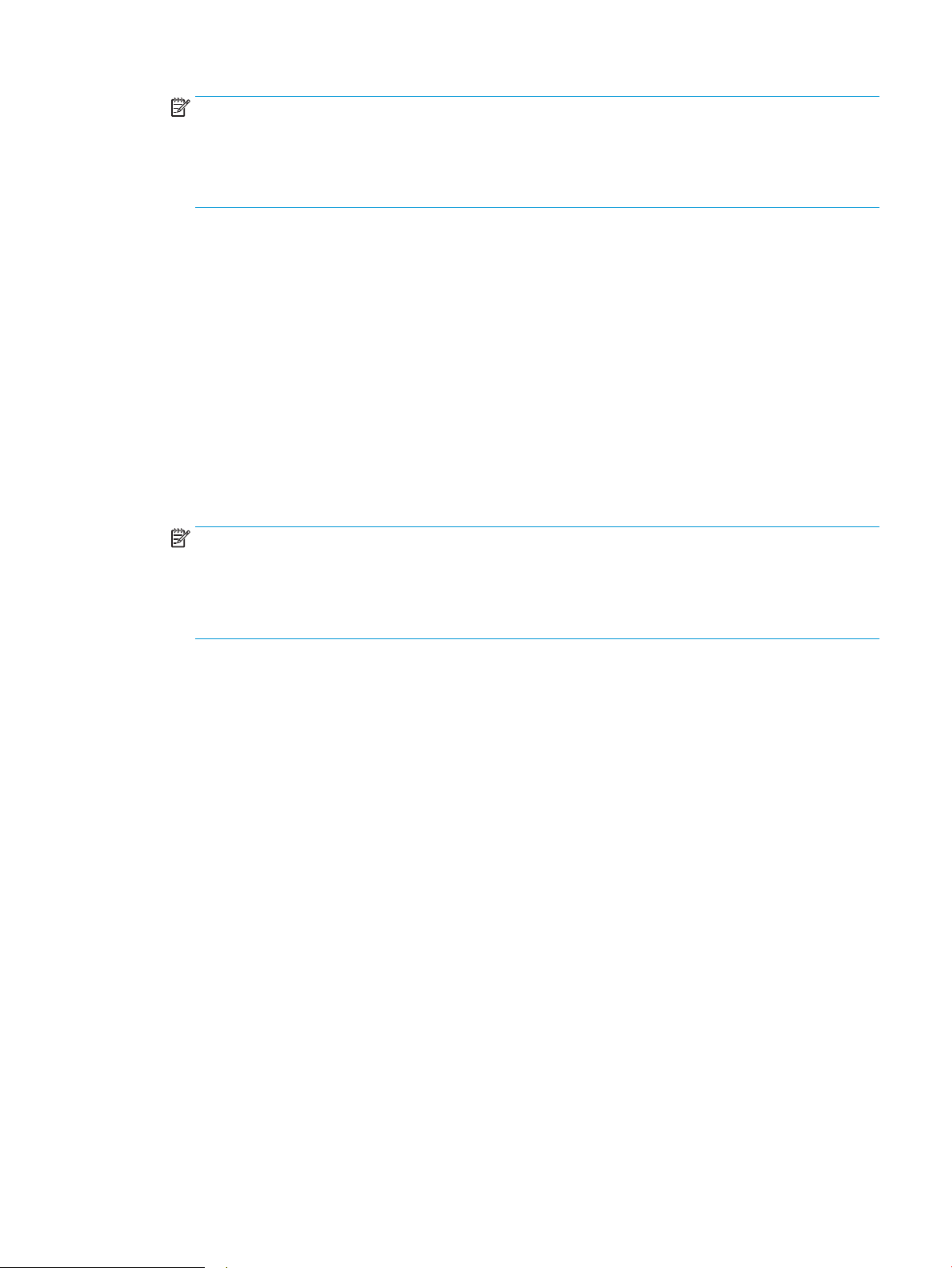
NAPOMENA:
● Naziv dugmeta nije isti u svim programima.
● Kada je izabrana opcija More settings (Više postavki), univerzalna HP aplikacija za daljinsko štampanje
preuzima za upravljački program HP PCL-6 V4 dodatne funkcije.
3. Kliknite na karticu Finishing (Fina obrada).
4. Izaberite opciju Print on both sides (Obostrano štampanje). Kliknite na dugme OK (U redu) da biste zatvorili
dijalog Document Properties (Svojstva dokumenta).
5. Da biste štampali zadatak, u dijalogu Print (Štampanje) kliknite na dugme Print (Odštampaj).
Ručno dvostrano štampanje (Windows)
Ovu proceduru koristite za štampače koji nemaju instaliranu jedinicu za automatsko dvostrano štampanje ili da
biste štampali na papiru koji jedinica za dvostrano štampanje ne podržava.
1. U okviru softvera, izaberite opciju Print (Štampanje).
2. Da biste otvorili upravljački program za štampač, izaberite štampač iz liste štampača, a zatim kliknite na
dugme Properties (Svojstva) ili Preferences (Izbori).
NAPOMENA:
● Naziv dugmeta nije isti u svim programima.
● Kada je izabrana opcija More settings (Više postavki), univerzalna HP aplikacija za daljinsko štampanje
preuzima za upravljački program HP PCL-6 V4 dodatne funkcije.
3. Kliknite na karticu Finishing (Fina obrada).
4. Izaberite opciju Print on both sides (manually) (Obostrano štampanje (ručno)), a zatim kliknite na dugme OK
(U redu) da biste zatvorili dijalog Document Properties (Svojstva dokumenta).
5. U dijalogu Print (Štampanje), kliknite na dugme Print (Odštampaj) da biste odštampali prvu stranu zadatka
za štampanje.
6. Uzmite odštampane papire iz izlazne korpe i stavite ih u Ležište 1.
7. Ako bude bilo potrebno, dodirnite odgovarajuće dugme na kontrolnoj tabli da biste nastavili štampanje.
Štampanje više stranica na listu (Windows)
Kada štampate iz softverske aplikacije koristeći opciju Print (Štampanje), možete da izaberete opciju za
štampanje više stranica na jednom listu papira. Na primer, možda želite da to učinite ako štampate vrlo veliki
dokument i želite da štedite papir.
1. U okviru softvera, izaberite opciju Print (Štampanje).
2. Da biste otvorili upravljački program za štampač, izaberite štampač iz liste štampača, a zatim kliknite na
dugme Properties (Svojstva) ili Preferences (Izbori).
SRWW Zadaci za štampanje (Windows) 51
Page 64

NAPOMENA:
● Naziv dugmeta nije isti u svim programima.
● Kada je izabrana opcija More settings (Više postavki), univerzalna HP aplikacija za daljinsko štampanje
preuzima za upravljački program HP PCL-6 V4 dodatne funkcije.
3. Kliknite na karticu Finishing (Fina obrada).
4. Sa padajuće liste Pages per sheet (Stranica po listu) izaberite broj stranica po listu.
5. Izaberite odgovarajuće opcije za Print page borders (Štampaj ivice stranice), Page order (Redosled stranica)
i Orientation (Orijentacija). Kliknite na dugme OK (U redu) da biste zatvorili dijalog Document Properties
(Svojstva dokumenta).
6. Da biste štampali zadatak, u dijalogu Print (Štampanje) kliknite na dugme Print (Odštampaj).
Izbor tipa papira (Windows)
Kada štampate iz softverske aplikacije koristeći opciju Print (Štampanje), možete podesiti vrstu papira koju
koristite za zadatak za štampanje. Na primer, ako je vaša podrazumevana vrsta papira Letter, a koristite različite
vrste papira za štampanje zadatka, izaberite tu određenu vrstu papira.
1. U okviru softvera, izaberite opciju Print (Štampanje).
2. Da biste otvorili upravljački program za štampač, izaberite štampač iz liste štampača, a zatim kliknite ili
dodirnite dugme Properties (Svojstva) ili Preferences (Izbori).
NAPOMENA:
● Naziv dugmeta nije isti u svim programima.
● Kada je izabrana opcija More settings (Više postavki), univerzalna HP aplikacija za daljinsko štampanje
preuzima za upravljački program HP PCL-6 V4 dodatne funkcije.
3. Kliknite na karticu Paper/Quality (Papir/Kvalitet).
4. Izaberite opciju za tip papira koji koristite, a zatim kliknite na dugme OK (U redu).
5. Kliknite na dugme OK (U redu) da biste zatvorili dijalog Document Properties (Svojstva dokumenta).
6. Da biste štampali zadatak, u dijalogu Print (Štampanje) kliknite na dugme Print (Odštampaj).
Dodatni zadaci za štampanje
Pronađite informacije na Webu za uobičajene zadatke za štampanje.
Posetite lokaciju www.hp.com/support/ljM329MFP, www.hp.com/support/ljM428MFP, ili www.hp.com/support/
ljM429MFP.
Dostupna su uputstva za obavljanje zadataka za štampanje kao što su:
● Kreiranje i upotreba prečica ili početnih postavki za štampanje
● Biranje formata papira ili korišćenje prilagođenog formata papira
● Biranje orijentacije stranice
● Kreiranje brošure
52 Poglavlje 4 Print SRWW
Page 65

● Promena veličine dokumenta zbog uklapanja u određeni format papira
● Štampanje prve ili poslednje stranice dokumenta na drugačijem papiru
● Štampanje vodenih žigova na dokumentu
SRWW Zadaci za štampanje (Windows) 53
Page 66

Zadaci za štampanje (macOS)
Štampanje pomoću HP softvera za macOS, uključujući i kako da štampate sa obe strane ili štampate više stranica
na listu papira.
●
Štampanje (macOS)
●
Automatsko dvostrano štampanje (macOS)
●
Ručno dvostrano štampanje (macOS)
●
Štampanje više stranica na listu (macOS)
●
Izbor tipa papira (macOS)
●
Dodatni zadaci za štampanje
Štampanje (macOS)
Koristite opciju Print (Štampanje) iz softverske aplikacije da biste izabrali štampač i osnovne opcije za zadatak za
štampanje.
Sledeća procedura opisuje proces osnovnog štampanja za macOS.
1. Kliknite na meni File (Datoteka), a zatim i na opciju Print (Štampanje).
2. Izaberite štampač.
3. Kliknite na Show Details (Prikaži detalje) ili Copies & Pages (Kopije i stranice), a zatim izaberite druge menije
za podešavanje postavki štampanja.
NAPOMENA: Naziv stavke nije isti u svim programima.
4. Kliknite na dugme Odštampaj.
Automatsko dvostrano štampanje (macOS)
Ako vaš štampač ima instaliranu jedinicu za automatsko dvostrano štampanje, možete da automatski štampate
sa obe strane papira. Koristite format i vrstu papira koje podržava jedinica za dvostrano štampanje.
Ova funkcija omogućava da instalirate HP upravljački program. Možda neće biti dostupna ako koristite AirPrint.
1. Kliknite na meni File (Datoteka), a zatim i na opciju Print (Štampanje).
2. Izaberite štampač.
3. Kliknite na Show Details (Prikaži detalje) ili na Copies & Pages (Kopije i stranice), a zatim na meni Layout
(Raspored).
NAPOMENA: Naziv stavke nije isti u svim programima.
4. Izaberite opciju za heftanje sa padajuće liste Two-Sided (Dvostrano).
5. Kliknite na dugme Odštampaj.
54 Poglavlje 4 Print SRWW
Page 67
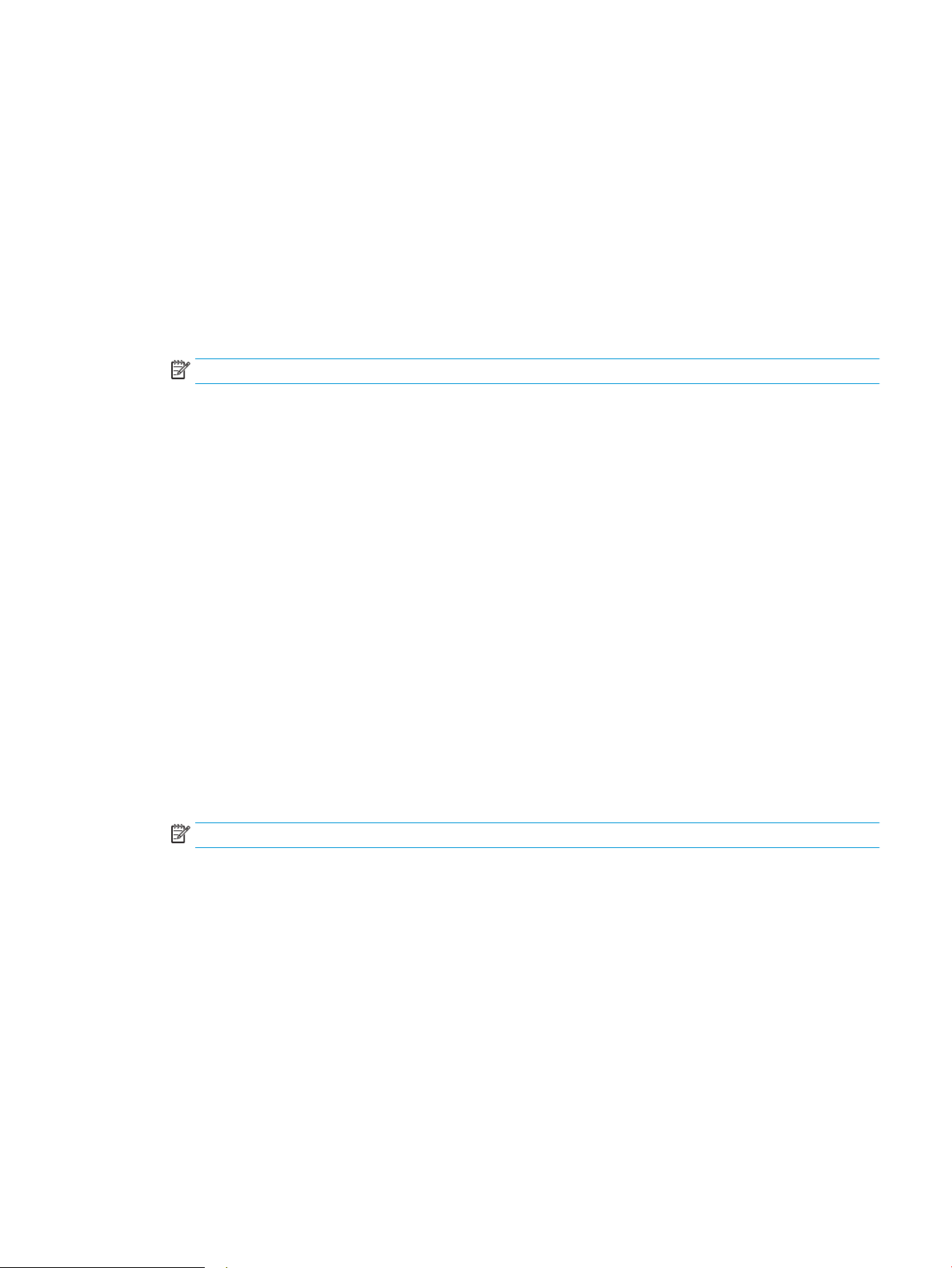
Ručno dvostrano štampanje (macOS)
Ako vaš štampač nema instaliranu jedinicu za automatsko dvostrano štampanje ili koristite veličinu ili tip papira
koji ne podržava jedinica za dvostrano štampanje, možete da štampate sa obe strane papira ručno. Biće
potrebno da ponovo umetnete papir za drugu stranu.
Ova funkcija omogućava da instalirate HP upravljački program. Možda neće biti dostupna ako koristite AirPrint.
1. Kliknite na meni File (Datoteka), a zatim i na opciju Print (Štampanje).
2. Izaberite štampač.
3. Kliknite na Show Details (Prikaži detalje) ili na Copies & Pages (Kopije i stranice), a zatim na meni Manual
Duplex (Ručno dvostrano štampanje).
NAPOMENA: Naziv stavke nije isti u svim programima.
4. Kliknite na polje Manual Duplex (Ručno dvostrano štampanje) i izaberite neku od opcija povezivanja.
5. Idite do štampača i izvadite prazne listove koji su ostali u ležištu za papir 1.
6. Kliknite na dugme Odštampaj.
7. Uzmite odštampane papire iz izlazne korpe, a zatim ih stavite u ležište tako da odštampana strana bude
okrenuta nadole.
8. Ako se to od vas traži, za nastavak štampanja dodirnite odgovarajuće dugme na kontrolnoj tabli.
Štampanje više stranica na listu (macOS)
Kada štampate iz softverske aplikacije koristeći opciju Print (Štampanje), možete da izaberete opciju za
štampanje više stranica na jednom listu papira. Na primer, možda želite da to učinite ako štampate vrlo veliki
dokument i želite da štedite papir.
1. Kliknite na meni File (Datoteka), a zatim i na opciju Print (Štampanje).
2. Izaberite štampač.
3. Kliknite na Show Details (Prikaži detalje) ili na Copies & Pages (Kopije i stranice), a zatim na meni Layout
(Raspored).
NAPOMENA: Naziv stavke nije isti u svim programima.
4. U padajućoj listi Pages per sheet (Broj stranica po listu) izaberite koliko stranica želite da odštampate na
svakom listu.
5. U oblasti Layout Direction (Smer rasporeda) izaberite raspored i položaj stranica na listu.
6. Pomoću menija Border (Okvir) izaberite tip okvira koji će se štampati oko svake stranice na listu.
7. Kliknite na dugme Odštampaj.
Izbor tipa papira (macOS)
Kada štampate iz softverske aplikacije koristeći opciju Print (Štampanje), možete podesiti vrstu papira koju
koristite za zadatak za štampanje. Na primer, ako je vaša podrazumevana vrsta papira Letter, ali koristite različite
vrste papira za štampanje zadatka, izaberite tu određenu vrstu papira.
SRWW Zadaci za štampanje (macOS) 55
Page 68

1. Kliknite na meni File (Datoteka), a zatim i na opciju Print (Štampanje).
2. Izaberite štampač.
3. Kliknite na Show Details (Prikaži detalje) ili na Copies & Pages (Kopije i stranice), a zatim na meni Media &
Quality (Medijum i kvalitet) ili meni Paper/Quality (Papir/kvalitet).
NAPOMENA: Naziv stavke nije isti u svim programima.
4. Izaberite željene opcije u meniju Media & Quality (Medijum i kvalitet) odnosno meniju Paper/Quality (Papir/
Kvalitet).
NAPOMENA: Sledeća lista sadrži glavni skup dostupnih opcija. Neke opcije nisu dostupne na svim
štampačima.
● Media Type (Vrsta medijuma): Izaberite opciju za vrstu papira za zadatak za štampanje.
● Print Quality (Kvalitet štampe): Izaberite rezoluciju za zadatak za štampanje.
● EconoMode (Režim štednje): Izaberite ovu opciju radi štednje tonera pri štampanju radnih verzija
dokumenata.
5. Kliknite na dugme Odštampaj.
Dodatni zadaci za štampanje
Pronađite informacije na Webu za uobičajene zadatke za štampanje.
Posetite lokaciju www.hp.com/support/ljM329MFP, www.hp.com/support/ljM428MFP, ili www.hp.com/support/
ljM429MFP.
Dostupna su uputstva za obavljanje zadataka za štampanje kao što su:
● Kreiranje i upotreba prečica ili početnih postavki za štampanje
● Biranje formata papira ili korišćenje prilagođenog formata papira
● Biranje orijentacije stranice
● Kreiranje brošure
● Promena veličine dokumenta zbog uklapanja u određeni format papira
● Štampanje prve ili poslednje stranice dokumenta na drugačijem papiru
● Štampanje vodenih žigova na dokumentu
56 Poglavlje 4 Print SRWW
Page 69

Store print jobs on the product to print later or print privately
(Čuvanje zadataka štampanja na štampaču za kasnije ili privatno
štampanje)
Sačuvajte zadatke u memoriji štampača za kasnije štampanje.
●
Uvod
●
Pre nego što počnete
●
Podesite skladište zadataka
●
Onemogućite ili omogućite funkciju skladištenja zadataka
●
Create a stored job (Windows) (Kreiranje uskladištenog zadatka (Windows))
●
Create a stored job (macOS) (Kreiranje uskladištenog zadatka (macOS))
●
Print a stored job
●
Delete a stored job
●
Informacije koje se šalju na štampač u svrhu vođenja evidencije zadataka
Uvod
Informacije u nastavku sadrže postupke za kreiranje i štampanje dokumenata koji su sačuvani na USB eš disku.
Ovi zadaci se mogu odštampati kasnije ili odštampati privatno.
Pre nego što počnete
Pregledajte zahteve za korišćenje funkcije skladištenja zadataka.
Funkcija skladištenja zadataka ima sledeće zahteve:
● U glavni USB port sa zadnje strane mora biti umetnuta zasebna USB 2.0 memorija sa najmanje 16 GB
slobodnog prostora. Na ovoj USB memoriji se memorišu skladišta zadataka koja se šalju na štampač. Ako
uklonite ovu USB memoriju iz štampača, funkcija skladišta zadataka biće onemogućena.
● Ako koristite HP Universal Print Driver (univerzalni upravljački program za štampač, UPD), morate koristiti
UPD verziju 5.9.0 ili noviju.
Podesite skladište zadataka
Podesite skladište zadataka u upravljačkom programu štampača, umetnite medijum za skladištenje (USB eš
disk) u štampač i proverite da li je funkcija spremna za korišćenje.
Pre nego što započnete, instalirajte softver za štampač, ako već nije instaliran. Idite na lokaciju www.hp.com/
support, kliknite na Software and Drivers (Softver i upravljački programi), a zatim sledite uputstva na ekranu kako
biste preuzeli najnoviji HP softver.
Kada se upravljački program za štampač instalira, opcija Job Storage (Skladištenje zadatka) je podešena na
Automatic (Automatski) prema podrazumevanim podešavanjima. Opcija se nalazi na sledećim lokacijama:
SRWW Store print jobs on the product to print later or print privately (Čuvanje zadataka štampanja na štampaču za
kasnije ili privatno štampanje)
57
Page 70

● Windows: Devices and Printers (Uređaji i štampači)►Printer Preferences (Željene postavke
štampača)►Device Settings (Postavke uređaja)
● macOS: Printers & Scanners (Štampači i skeneri)►Options & Supplies (Opcije i potrošni materijal)
Da biste dovršili Job Storage setup (Podešavanje skladišta za zadatke):
1. Pronađite zadnji USB port.
Na nekim modelima zadnji USB port je zatvoren poklopcem. Skinite poklopac sa zadnjeg USB porta pre
nego što nastavite.
2. Umetnite USB eš disk u zadnji USB port.
Slika 4-1 Umetnite USB eš disk
Na kontrolnoj tabli se prikazuje upozorenje da će se USB eš disk formatirati. Izaberite stavku OK (U redu)
da biste dovršili postupak.
3. Otvorite upravljački program za štampač da biste proverili da li se vidi kartica Job Storage (Skladištenje
zadatka). Ako se ona vidi, funkcija je spremna za korišćenje.
Iz softvera izaberite opciju Print (Odštampaj), izaberite štampač sa liste štampača i uradite sledeće:
● Windows: Izaberite Properties (Svojstva) ili Preferences (Željene postavke). Izaberite karticu Job
storage (Skladištenje zadatka).
Ako se kartica Job Storage (Skladištenje zadatka) ne prikazuje, aktivirajte je na sledeći način:
U meniju Start, otvorite Settings (Postavke), kliknite Devices (Uređaji), a zatim kliknite Devices and
Printers (Uređaji i štampači). Kliknite desnim tasterom miša na naziv štampača, pa kliknite na Printer
properties (Svojstva štampača). Kliknite na karticu Device settings (Postavke uređaja), kliknite na Job
Storage (Skladištenje zadataka), a zatim izaberite Automatic (Automatski). Kliknite na dugme Apply
(Primeni) i OK (U redu).
● macOS: Upravljački program za štampač prikazuje meni Copies & Pages (Kopije i stranice). Otvorite
padajuću listu, a zatim kliknite na meni Job Storage (Skladište zadataka).
Ako se ne prikaže meni Job Storage (Skladište zadataka), zatvorite prozor Print (Štampanje) i onda ga
ponovo otvorite da biste aktivirali meni.
Onemogućite ili omogućite funkciju skladištenja zadataka
Onemogućite funkciju skladištenja zadataka da biste je učinili nedostupnom, čak i ako je USB eš disk umetnut u
štampač. Omogućite funkciju da biste je učinili ponovo dostupnom.
1. Otvorite Printer Properties (Svojstva štampača):
58 Poglavlje 4 Print SRWW
Page 71

● Windows: U meniju Start, otvorite Settings (Postavke), kliknite Devices (Uređaji), a zatim kliknite
Devices and Printers (Uređaji i štampači). Kliknite desnim tasterom miša na štampač i kliknite Printer
properties (Svojstva štampača).
● macOS: U meniju Apple otvorite System Preferences (Željene postavke sistema), a zatim kliknite
Printers & Scanners(Štampači i skeneri). Izaberite štampač, a zatim izaberite kliknite Options &
Supplies (Opcije i potrošni materijal).
2. Onemogućite opciju Job Storage (Skladištenje zadataka) na sledeći način:
● Windows: Kliknite na karticu Device settings (Postavke uređaja), kliknite Job Storage (Skladištenje
zadataka), a zatim izaberite
● macOS: Na kartici Options (Opcije), opozovite izbor u polju za potvrdu Job Storage (Skladištenje
zadataka).
Da biste omogućili ovu funkciju, vratite podešavanje opcije Job Storage (Skladištenje zadataka) na Automatic
(Automatsko) (Windows) ili izaberite polje za potvrdu Job Storage (Skladištenje zadataka) (macOS).
Disable (Onemogući).
Create a stored job (Windows) (Kreiranje uskladištenog zadatka (Windows))
Zadatke možete sačuvati na USB memoriji u cilju privatnog ili odloženog štampanja.
1. U okviru softvera, izaberite opciju Print (Štampanje).
2. Izaberite štampač sa liste štampača, a zatim izaberite opciju Properties (Svojstva) ili Preferences (Izbori).
NAPOMENA:
● Naziv dugmeta nije isti u svim programima.
● Kada je izabrana opcija More settings (Više postavki), univerzalna HP aplikacija za daljinsko štampanje
preuzima za upravljački program HP PCL-6 V4 dodatne funkcije.
3. Izaberite karticu Job storage (Skladištenje zadatka).
NAPOMENA: Ako se ne prikazuje kartica Job Storage (Skladištenje zadatka), sledite uputstva u odeljku
„Onemogućite ili omogućite funkciju skladištenja zadatka” da biste aktivirali karticu.
4. Izaberite opciju Job Storage Mode (Režim skladištenja zadatka):
● Proof and Hold (Proveri i zadrži): Odštampajte i proverite jednu kopiju zadatka, a zatim odštampajte
još kopija. Prva kopija će se odmah odštampati. Štampanje narednih kopija mora da se pokrene sa
prednje kontrolne table uređaja. Na primer, ako se šalje 10 kopija, jedna kopija se štampa odmah, a
ostalih devet će se štampati kada se preuzme zadatak. Zadatak će se izbrisati nakon što se
odštampaju sve kopije.
● Personal Job (Lični zadatak): Zadatak neće biti odštampan dok ne zadate komandu na kontrolnoj tabli
štampača. Za ovaj režim skladištenja zadatka možete da izaberete jednu od opcija Make Job Private/
Secure (Označi zadatak kao privatan/bezbedan). Ako zadatku dodelite lični identikacioni broj (PIN),
moraćete da navedete traženi PIN u kontrolnoj tabli. Ako šifrujete zadatak, morate da navedete
odgovarajuću lozinku na kontrolnoj tabli. Zadatak štampanja će se izbrisati iz memorije nakon
štampanja.
SRWW Store print jobs on the product to print later or print privately (Čuvanje zadataka štampanja na štampaču za
kasnije ili privatno štampanje)
59
Page 72

● Quick Copy (Brzo kopiranje): Odštampajte željeni broj kopija zadatka, a zatim kopije zadatka sačuvajte
u memoriji štampača da biste kasnije mogli ponovo da ih odštampate. Zadatak se briše ručno ili po
rasporedu čuvanja zadataka.
● Stored Job (Uskladišteni zadatak): Uskladištite zadatak na štampaču i dozvolite drugim korisnicima da
u svakom trenutku odštampaju zadatak. Za ovaj režim skladištenja zadatka možete da izaberete
jednu od opcija Make Job Private/Secure (Označi zadatak kao privatan/bezbedan). Ako zadatku
dodelite lični identikacioni broj (PIN), osoba koja štampa zadatak mora uneti traženi PIN broj na
kontrolnoj tabli. Ako šifrujete zadatak, osoba koja štampa zadatak mora uneti traženu lozinku na
kontrolnoj tabli. Zadatak se briše ručno ili po rasporedu čuvanja zadataka.
5. Da biste koristili prilagođeno korisničko ime ili ime zadatka, kliknite na dugme Custom (Prilagođeno), a
zatim unesite korisničko ime ili ime zadatka.
Izaberite opciju koja će se koristiti ako postoji drugi sačuvani zadatak sa istim imenom:
● Use Job Name + (1-99) (Koristi ime zadatka + (1-99)): Dodajte jedinstveni broj na kraju imena
zadatka.
● Replace Existing File (Zameni postojeću datoteku): Zamenite postojeći sačuvani zadatak novim.
6. Kliknite na dugme OK (U redu) da biste zatvorili dijalog Document Properties (Svojstva dokumenta). Da biste
štampali zadatak, u dijalogu Print (Štampanje) kliknite na dugme Print (Štampaj).
Create a stored job (macOS) (Kreiranje uskladištenog zadatka (macOS))
Zadatke možete sačuvati na USB memoriji u cilju privatnog ili odloženog štampanja.
1. Kliknite na meni File (Datoteka), a zatim i na opciju Print (Štampanje).
2. U meniju Printer (Štampač) izaberite štampač.
3. Kliknite na Show Details (Prikaži detalje) ili na Copies & Pages (Kopije i stranice), a zatim otvorite meni Job
Storage (Skladište zadataka).
NAPOMENA: Ako meni Job Storage (Skladište zadataka) nije prikazan, pogledajte uputstva za aktiviranje
ovog menija u odeljku „Onemogućavanje ili omogućavanje funkcije skladištenja zadataka“.
4. U padajućoj listi Mode (Režim) izaberite tip uskladištenog zadatka.
● Proof and Hold (Proveri i zadrži): Odštampajte i proverite jednu kopiju zadatka, a zatim odštampajte
još kopija. Prva kopija će odmah biti odštampana. Štampanje narednih kopija mora biti zadato na
prednjoj kontrolnoj tabli uređaja. Na primer, ako je poslato 10 kopija, jedna kopija će odmah biti
odštampana, a ostalih devet će biti odštampano nakon preuzimanja zadatka. Zadatak se briše nakon
štampanja svih kopija.
● Personal Job (Lični zadatak): Zadatak neće biti odštampan dok ne zadate komandu na kontrolnoj tabli
štampača. Ako je zadatku dodeljen lični identikacioni broj (PIN), navedite traženi PIN na kontrolnoj
tabli. Nakon štampanja zadatak se briše iz memorije.
● Quick Copy (Brzo kopiranje): Odštampajte željeni broj kopija zadatka, a zatim kopije zadatka sačuvajte
u memoriji štampača da biste kasnije mogli ponovo da ih odštampate. Zadatak se briše ručno ili
prema rasporedu čuvanja zadataka.
● Stored Job (Uskladišteni zadatak): Uskladištite zadatak na štampaču i dozvolite drugim korisnicima da
u svakom trenutku odštampaju zadatak. Ako je zadatku dodeljen lični identikacioni broj (PIN), osoba
koja štampa zadatak mora uneti traženi PIN broj na kontrolnoj tabli. Zadatak se briše ručno ili prema
rasporedu čuvanja zadataka.
60 Poglavlje 4 Print SRWW
Page 73

5. Da biste koristili prilagođeno korisničko ime ili ime zadatka, kliknite na dugme Custom (Prilagođeno), a
zatim unesite korisničko ime ili ime zadatka.
NAPOMENA: macOS 10.14 Mojave i novije: Upravljački program štampača više ne sadrži dugme Custom
(Prilagođeno). Pomoću opcija ispod padajuće liste Mode (Režim) podesite sačuvani zadatak.
Izaberite koju opciju treba koristiti ako postoji drugi sačuvani zadatak sa istim imenom.
● Use Job Name + (1-99) (Koristi ime zadatka + (1-99)): Dodajte jedinstveni broj na kraju imena
● Replace Existing File (Zameni postojeću datoteku): Zamenite postojeći sačuvani zadatak novim.
6. Ako ste izabrali opciju Stored Job (Uskladišteni zadatak) ili opciju Personal Job (Lični zadatak) u padajućoj
listi Mode (Režim), zadatak možete da zaštitite pomoću PIN koda. Ukucajte četvorocifreni broj u polje Use
PIN to Print (Koristi PIN za štampanje). Kada neka druga osoba pokuša da odštampa ovaj zadatak, štampač
će tražiti da se unese ovaj PIN kôd.
7. Kliknite na dugme Print (Odštampaj) da biste odštampali zadatak.
Print a stored job
Odštampajte zadatak koji je skladišten na USB eš disku.
1. Na početnom ekranu kontrolne table štampača ikonu Print (Štampaj), a zatim dodirnite Job Storage
(Skladištenje zadatka).
zadatka.
2. Pomeranjem dođite do naziva fascikle u kojoj je zadatak skladišten i dodirnite je.
3. Pomeranjem dođite do naziva zadatka koji želite da odštampate i dodirnite ga.
Ako je zadatak privatan ili šifrovan, unesite PIN broj ili lozinku, a zatim dodirnite Done (Gotovo).
4. Da biste zadali broj kopija, dodirnite polje koje se nalazi levo od dugmeta Print (Odštampaj), a zatim
izaberite broj kopija pomoću tastature osetljive na dodir. Dodirnite Done (Gotovo) da biste zatvorili
tastaturu.
5. Dodirnite stavku Print (Štampanje) da biste odštampali zadatak.
SRWW Store print jobs on the product to print later or print privately (Čuvanje zadataka štampanja na štampaču za
kasnije ili privatno štampanje)
61
Page 74

Delete a stored job
Kada se novi zadatak skladišti na USB eš disk, svi prethodni zadaci sa istim korisničkim imenom i zadatkom se
zamenjuju. Ako je memorija USB eš diska puna, na kontrolnoj tabli štampača prikazaće se sledeća poruka: The
USB ash storage device is out of memory. Delete unused jobs, and then try again. (Nema slobodne memorije na
USB eš disku. Izbrišite nekorišćene zadatke i pokušajte ponovo.) Postojeći uskladišteni zadaci moraju da se
obrišu pre skladištenja dodatnih zadataka štampanja.
●
Brisanje zadatka koji je sačuvan na štampaču
Brisanje zadatka koji je sačuvan na štampaču
Izbrišite zadatak koji je sačuvan na USB eš disk.
1. Na početnom ekranu kontrolne table štampača dodirnite ikonu Print (Štampaj), a zatim dodirnite Job
Storage (Skladištenje zadatka).
2. Pomeranjem dođite do naziva fascikle u kojoj je zadatak skladišten i dodirnite je.
3. Pomeranjem dođite do naziva zadatka koji želite da obrišete i dodirnite ga.
Ako je zadatak privatan ili šifrovan, unesite PIN broj ili lozinku, a zatim dodirnite Done (Gotovo).
4. Dodirnite ikonu Trash (Korpa za otpatke) , a zatim dodirnite Delete (Izbriši) da biste izbrisali zadatak.
Informacije koje se šalju na štampač u svrhu vođenja evidencije zadataka
Zadaci štampanja koji se šalju sa upravljačkih programa na klijentski uređaj (npr. računar) mogu da šalju lične
podatke na uređaje za štampanje i snimanje kompanije HP. Ove informacije mogu da obuhvataju, bez
ograničenja, korisničko ime i ime klijenta od kojeg zadatak potiče i one se mogu koristiti u svrhu vođenja
evidencije zadataka, kao što je to odredio administrator uređaja za štampanje. Ove iste informacije takođe
možete da sačuvate zajedno sa zadatkom na uređaju za skladištenje velikog kapaciteta (npr. disk jedinicu)
uređaja za štampanje kada koristite funkciju skladištenja zadataka.
62 Poglavlje 4 Print SRWW
Page 75
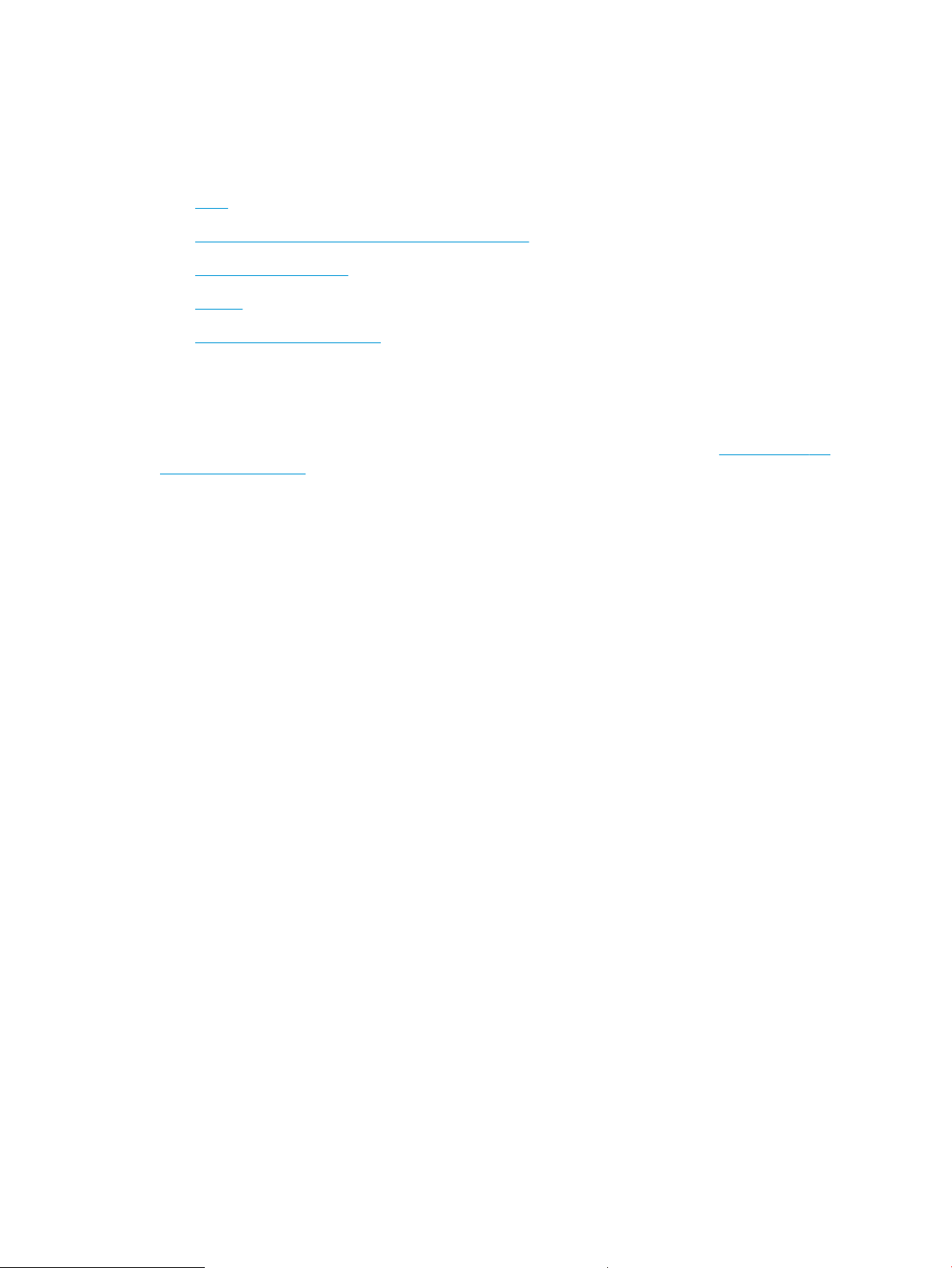
Štampanje sa prenosnih uređaja
Rešenja za štampanje sa prenosnih uređaja i e-štampe omogućavaju jednostavno štampanje sa prenosnog
računara, tablet računara, pametnog telefona ili nekog drugog prenosnog uređaja na HP štampaču.
●
Uvod
●
Štampanje sa Wi-Fi Direct (samo za bežične modele)
●
HP ePrint preko e-pošte
●
AirPrint
●
Android ugrađeno štampanje
Uvod
Pregledajte sledeće informacije o mobilnom štampanju.
Da biste videli celu listu rešenja za štampanje sa prenosnih uređaja i e-štampu, posetite www.hp.com/go/
LaserJetMobilePrinting.
SRWW Štampanje sa prenosnih uređaja 63
Page 76

Štampanje sa Wi-Fi Direct (samo za bežične modele)
Wi-Fi Direct omogućava štampanje sa bežičnog mobilnog uređaja bez povezivanja na mrežu ili Internet.
●
Da biste uključili Wi-Fi Direct
●
Menjanje Wi-Fi Direct naziva štampača
NAPOMENA: Funkcija Wi-Fi Direct nije podržana na svim operativnim sistemima mobilnih uređaja.
Koristite funkciju Wi-Fi Direct za bežično štampanje dokumenata sa sledećih uređaja:
● Mobilnih uređaja sa operativnim sistemom Android koji ima ugrađeno Android rešenje za štampanje
● iPhone, iPad ili iPod uređaji pomoću aplikacije Apple AirPrint ili HP Smart
● Mobilni uređaji sa operativnim sistemom Android pomoću aplikacije HP Smart ili ugrađenog Android rešenja
za štampanje
● PC i Mac uređaji pomoću softvera HP ePrint
● HP Roam
Dodatne informacije o Wi-Fi Direct štampanju potražite na adresi www.hp.com/go/wirelessprinting.
Funkcija Wi-Fi Direct može se omogućiti ili onemogućiti preko kontrolne table štampača.
Da biste uključili Wi-Fi Direct
Za bežično štampanje sa prenosnih uređaja, Wi-Fi Direct mora biti uključen.
Pratite sledeće korake da biste uključili Wi-Fi Direct na kontrolnoj tabli štampača.
1. Na početnom ekranu kontrolne table štampača prevucite nadole karticu sa vrha ekrana da biste otvorili
Dashboard (Kontrolna tabla), a zatim dodirnite ikonu Wi-Fi Direct (Wi-Fi Direct)
2. Dodirnite ikonu Settings (Postavke) (Postavke).
3. Ako je Wi-Fi Direct podešen na O (Isključeno), dodirnite prekidač da ga uključite.
NAPOMENA: U okruženjima u kojima je instalirano više modela istog štampača može biti korisno da svakom
štampaču dodelite jedinstveni Wi-Fi Direct naziv radi lakše identikacije štampača kada koristite Wi-Fi Direct
štampanje.
Da biste prikazali Wi-Fi Direct naziv na kontrolnoj tabli štampača, idite na početni ekran, prevucite nadole karticu
Dashboard (Kontrolna tabla), a zatim dodirnite ikonu Wi-Fi Direct (Wi-Fi Direct) (Wi-Fi Direct).
(Wi-Fi Direct).
64 Poglavlje 4 Print SRWW
Page 77

Menjanje Wi-Fi Direct naziva štampača
Promenite Wi-Fi Direct naziv štampača pomoću ugrađenog HP Web servera (EWS):
●
Prvi korak: Otvaranje ugrađenog HP Web servera
●
Drugi korak: Promena Wi-Fi Direct naziva
Prvi korak: Otvaranje ugrađenog HP Web servera
Pomoću ugrađenog Web servera (EWS) možete da upravljate štampačem sa računara umesto sa kontrolne table
štampača.
Štampač mora biti povezan na mrežu zasnovanu na IP protokolu pre nego što može da pristupi ugrađenom Web
serveru (EWS).
1. Na početnom ekranu kontrolne table štampača dodirnite ikonu Wireless (Bežična veza) ili ikonu
Ethernet (Ethernet)
2. Otvorite Web pregledač i u polje za adresu unesite IP adresu ili ime glavnog računarskog sistema tačno kao
što je navedeno na kontrolnoj tabli štampača. Pritisnite taster Enter na tastaturi računara. Otvoriće se
ugrađeni Web server.
NAPOMENA: Ako se u Web pregledaču prikaže poruka da pristup Web lokaciji možda neće biti bezbedan,
izaberite opciju da biste nastavili ka Web lokaciji. Pristupanjem ovoj Web lokaciji nećete narušiti bezbednost
računara.
da biste videli IP adresu štampača ili ime glavnog računarskog sistema.
Drugi korak: Promena Wi-Fi Direct naziva
Pratite proceduru navedenu u nastavku da biste promenili naziv za Wi-Fi Direct.
1. Na EWS glavnoj stranici, kliknite na karticu Network (Mreža).
2. U levom oknu za navigaciju kliknite na Wi-Fi Direct (Wi-Fi Direct).
3. U okviru polja Status (Stanje), kliknite na Edit Settings (Uredi postavke).
4. U polje Wi-Fi Direct Name (Wi-Fi Direct naziv) unesite novo ime, a zatim kliknite Apply (Primeni).
HP ePrint preko e-pošte
Koristite HP ePrint za štampanje dokumenata tako što ćete ih u obliku priloga u e-poruci poslati na e-adresu
štampača sa bilo kog uređaja na kome je omogućena e-pošta.
Da biste koristili HP ePrint, štampač mora da ispuni sledeće zahteve:
● Štampač mora biti povezan na ožičenu ili bežičnu mrežu i mora imati pristup internetu.
● Na štampaču moraju biti omogućene HP mrežne usluge i štampač mora biti registrovan na lokaciji
HP Connected.
Pratite korake u nastavku da biste omogućili HP mrežne usluge i da biste se registrovali na lokaciji HP Connected:
SRWW Štampanje sa prenosnih uređaja 65
Page 78

AirPrint
1. Na početnom ekranu kontrolne table štampača prevucite nadole karticu sa vrha ekrana da biste otvorili
kontrolnu tablu, a zatim dodirnite ikonu HP ePrint (HP ePrint) .
2. Na ekranu HP ePrint, dodirnite Setup (Podešavanje) u donjem desnom uglu.
3. Na ekranu za podešavanje mrežnih usluga, pročitajte ugovor o uslovima korišćenja, a zatim dodirnite Yes
(Da) da biste prihvatili uslove i omogućili HP mrežne usluge.
Štampač omogućava mrežne usluge, a zatim štampa stranicu sa informacijama. Stranica sa informacijama
sadrži šifru štampača koja je potrebna za registrovanje štampača na lokaciji HP Connected.
4. Posetite lokaciju www.hpconnected.com kako biste kreirali HP ePrint nalog i dovršili postupak podešavanja.
Pomoću aplikacije Apple AirPrint, možete da štampate direktno na štampač sa iOS uređaja ili Mac računara, bez
instaliranog upravljačkog programa za štampanje.
AirPrint podržavaju operativni sistemi iOS, kao i Mac računari s operativnim sistemom macOS (10,7 Lion i noviji).
Koristite AirPrint za direktno štampanje na štampaču sa iPad, iPhone (3GS ili noviji) ili iPod touch (treća generacija
ili noviji) uređaja u sledećim mobilnim aplikacijama:
● Mail (Pošta)
● Photos (Fotograje)
● Safari
● iBooks
● Određenim aplikacijama nezavisnih proizvođača
Da biste koristili AirPrint, štampač mora biti povezan sa istom mrežom (podmrežom) na koju je povezan Apple
uređaj. Dodatne informacije o korišćenju aplikacije AirPrint i HP štampačima koji su kompatibilni sa aplikacijom
AirPrint, potražite na lokaciji www.hp.com/go/LaserJetMobilePrinting.
NAPOMENA: Pre korišćenja aplikacije AirPrint sa USB vezom, proverite broj verzije. AirPrint verzije 1.3 i ranije ne
podržava USB veze.
Android ugrađeno štampanje
Ugrađeno rešenje za štampanje kompanije HP za Android i Kindle omogućava mobilnim uređajima da automatski
pronađu HP štampače koji su ili na mreži ili u dometu bežičnog opsega za Wi-Fi Direct štampanje i da štampaju
na njima.
Štampač mora biti povezan sa istom mrežom (podmrežom) na koju je povezan Android uređaj.
Rešenje za štampanje je ugrađeno u podržane operativne sisteme, što znači da nije neophodno instaliranje
upravljačkih programa ni preuzimanje softvera.
Više informacija o načinu korišćenja funkcije Android ugrađenog štampanja i spisak podržanih Android uređaja
potražite na adresi www.hp.com/go/LaserJetMobilePrinting.
66 Poglavlje 4 Print SRWW
Page 79
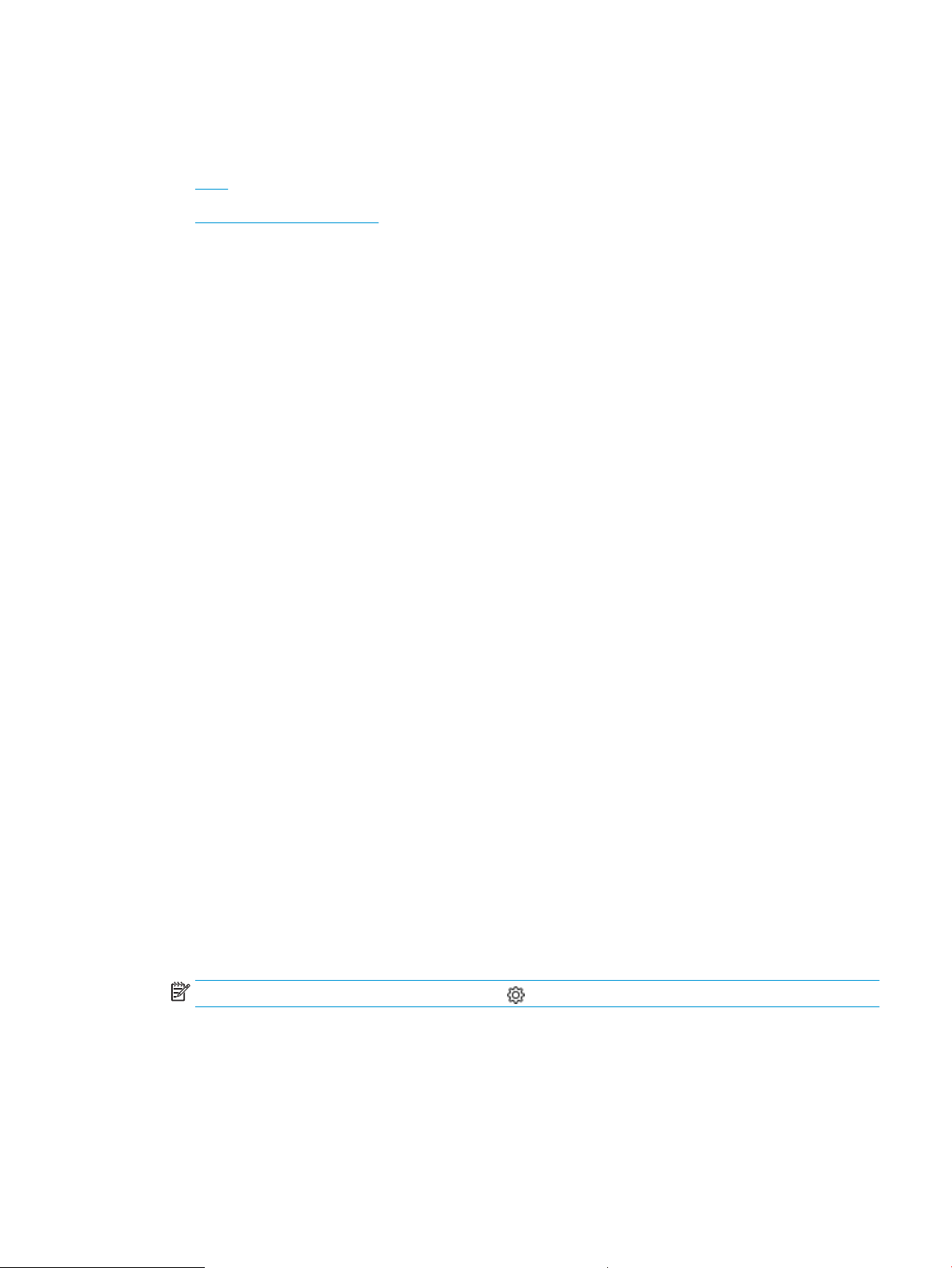
Štampanje sa USB eš diska
Naučite kako da štampate direktno sa USB eš diska.
●
Uvod
●
Štampanje USB dokumenata
Uvod
Ovaj štampač pruža mogućnost USB usputnog štampanja, što znači da možete brzo da štampate datoteke bez
potrebe da ih šaljete sa računara. USB priključak štampača podržava standardne USB
ispod kontrolne table. Podržava sledeće tipove datoteka:
● .pdf
● .jpg
● .prn i.PRN
● .pcl i.PCL
● .ps i .PS
● .doc i .docx
● .ppt i .pptx
eš diskove i nalazi se
Štampanje USB dokumenata
Štampajte dokumente sa USB eš diska.
1. Umetnite USB memoriju u port sa prednje strane štampača.
Poruka Reading... (Učitavanje) prikazaće se na kontrolnoj tabli štampača.
2. Na ekranu Opcije za memoriju uređaja, dodirnite Print Documents(Štampanje dokumenata).
3. Pronađite i izaberite ime datoteke koju želite da odštampate. Ako je datoteka sačuvana u fascikli, dodirnite
ime fascikle, a zatim pronađite i dodirnite ime datoteke.
4. Kada se pojavi meni Štampanje sa USB memorije, dodirnite neku od sledećih stavki menija da biste
promenili postavke za zadatak za štampanje:
1. 2-Sided (Dvostrano)
2. Tray Selection (Izbor ležišta)
3. Copies (Kopije)
NAPOMENA: Za dodatne opcije, dodirnite ikonu (Postavke).
5. Dodirnite stavku Print (Štampanje) da biste odštampali zadatak.
6. Uzmite odštampani zadatak iz izlazne korpe i uklonite USB memoriju iz porta za USB.
SRWW Štampanje sa USB eš diska 67
Page 80

68 Poglavlje 4 Print SRWW
Page 81

5 Copy (Kopiranje)
Pravite kopije pomoću štampača, saznajte kako da kopirate dvostrani dokument i pronađite dodatne zadatke
kopiranja na Vebu.
●
Pravljenje kopija
●
Obostrano kopiranje (dupleks)
●
Kopiranje identikacionog dokumenta
●
Dodatni zadaci kopiranja
Za više informacija:
Sveobuhvatna HP pomoć za štampač obuhvata sledeće informacije:
● Instalacija i kongurisanje
● Učenje i korišćenje
● Rešavanje problema
● Preuzimanje ispravki za softver i rmver
● Učestvovanje u forumima za podršku
● Pronalaženje informacija o propisima i o garanciji
Pravljenje kopija
Kopirajte dokument ili sliku sa stakla skenera ili automatskog ulagača dokumenata.
1. Umetnite original sa štampanom stranom nadole na staklo skenera ili štampanom stranom nagore u
automatski ulagač dokumenata.
2. Na početnom ekranu kontrolne table štampača dodirnite ikonu Copy (Kopiraj).
3. Dodirnite ikonu Document (Dokument).
4. U meniju za kopiranje dokumenata izaberite postavke za zadatak kopiranja.
Za dodatne opcije kopiranja, dodirnite ikonu Settings (Postavke) .
SRWW 69
Page 82

5. Da biste izabrali broj kopija, dodirnite polje koje se nalazi levo od dugmeta Copy (Kopiraj), a zatim izaberite
broj kopija pomoću tastature osetljive na dodir. Dodirnite Done (Gotovo) da biste zatvorili tastaturu.
6. Dodirnite Copy (Kopiraj) da biste započeli kopiranje.
70 Poglavlje 5 Copy (Kopiranje) SRWW
Page 83

Obostrano kopiranje (dupleks)
Štampač omogućava kopiranje dvostranog dokumenta. Možete da izaberete automatski ili ručni metod, u
zavisnosti od toga da li kopirate iz ulagača dokumenata ili sa stakla skenera.
●
Automatsko obostrano kopiranje
●
Ručno dvostrano kopiranje
Automatsko obostrano kopiranje
Koristite automatski ulagač dokumenata za kopiranje dvostranog dokumenta bez ručne intervencije.
1. Postavite originalne dokumente u ulagač dokumenata tako da prva strana bude okrenuta nagore i da
najpre gornja ivica ulazi u štampač.
2. Podesite vođice za papir na širinu dokumenata.
3. Na početnom ekranu kontrolne table štampača dodirnite ikonu Copy (Kopiraj).
4. Dodirnite ikonu Document (Dokument).
5. Dodirnite 2-sided (Dvostrano), a zatim dodirnite opciju koju želite da koristite za zadatak kopiranja.
6. Dodirnite dugme Copy (Kopiraj) da biste započeli kopiranje.
Ručno dvostrano kopiranje
Koristite skener za kopiranje dvostranog dokumenta pomoću ručnog procesa. Štampač će zatražiti kada bude
potrebno da postavite i kopirate svaku stranicu.
1. Položite originalni dokument licem nadole na staklo skenera tako da gornji levi ugao stranice bude na
gornjem levom uglu stakla, a zatim zatvorite poklopac skenera.
2. Na početnom ekranu kontrolne table štampača dodirnite ikonu Copy (Kopiraj).
3. Dodirnite ikonu Document (Dokument).
4. Dodirnite 2-sided (Dvostrano), a zatim dodirnite opciju koju želite da koristite za zadatak kopiranja.
5. Dodirnite dugme Copy (Kopiraj) da biste započeli kopiranje.
6. Štampač će tražiti da umetnete sledeći originalni dokument. Postavite ga na staklo, a zatim dodirnite
dugme OK (U redu).
7. Ponavljajte ovaj postupak sve dok ne bude skenirana i poslednja stranica. Dodirnite dugme Done (Gotovo)
da biste završili štampanje kopija.
Kopiranje identikacionog dokumenta
Koristite ovu funkciju da kopirate obe strane identikacionog dokumenta ili nekog drugog dokumenta manjeg
formata na jednu stranu lista papira. Štampač će tražiti od vas da kopirate prvu stranu, a zatim okrenite
dokument za kopiranje druge strane.
SRWW Obostrano kopiranje (dupleks) 71
Page 84

1. Stavite identikacioni dokument na staklo skenera, blizu ikone u donjem levom uglu, i malo dalje od ivica
stakla skenera.
2. Zatvorite poklopac skenera.
3. Na Glavnom ekranu kontrolne table štampača dodirnite ikonu Copy (Kopiraj).
4. Dodirnite ikonu ID Card (Identikacioni dokument).
5. Izaberite položaj kopiranja i postavke ležišta, a zatim dodirnite Copy (Kopiraj).
6. Pratite uputstva na ekranu kontrolne table da kopirate prvu stranu identikacionog dokumenta a zatim
okrenite dokument za kopiranje druge strane.
Dodatni zadaci kopiranja
Pronađite na Vebu informacije za obavljanje uobičajenih zadataka kopiranja.
Posetite lokaciju www.hp.com/support/ljM329MFP, www.hp.com/support/ljM428MFP, ili www.hp.com/support/
ljM429MFP.
Dostupna su uputstva za obavljanje zadataka kopiranja kao što su:
● Kopiranje ili skeniranje stranica iz knjiga ili drugih uvezanih dokumenata
● Kopiranje dokumenata mešovitog formata
● Kopiranje ili skeniranje dokumenta u formatu brošure
72 Poglavlje 5 Copy (Kopiranje) SRWW
Page 85

6 Scan (Skeniraj)
Skenirajte pomoću softvera ili skenirajte direktno u e-poštu, na USB eš disk, u mrežnu fasciklu ili na drugo
odredište.
●
Skeniranje pomoću softvera za skeniranje HP Scan (Windows)
●
Skeniranje pomoću softvera HP Easy Scan (macOS)
●
Podešavanje funkcije „Scan to E-mail“ (Skeniranje u e-poštu)
●
Podešavanje funkcije Scan to Network Folder (Skeniranje u mrežnu fasciklu)
●
Podešavanje funkcije Scan to SharePoint (Skeniraj na SharePoint)
●
Podešavanje funkcije Scan to Computer (Skeniraj na računar) (Windows)
●
Skeniranje na USB eš disk
●
Skeniranje u e-poštu
●
Skeniranje u mrežnu fasciklu
●
Skeniranje na SharePoint
●
Skeniranje na računar (Windows)
●
Dodatni zadaci skeniranja
Za više informacija:
Sveobuhvatna HP pomoć za štampač obuhvata sledeće informacije:
● Instalacija i kongurisanje
● Učenje i korišćenje
● Rešavanje problema
● Preuzimanje ispravki za softver i rmver
● Učestvovanje u forumima za podršku
● Pronalaženje informacija o propisima i o garanciji
SRWW 73
Page 86
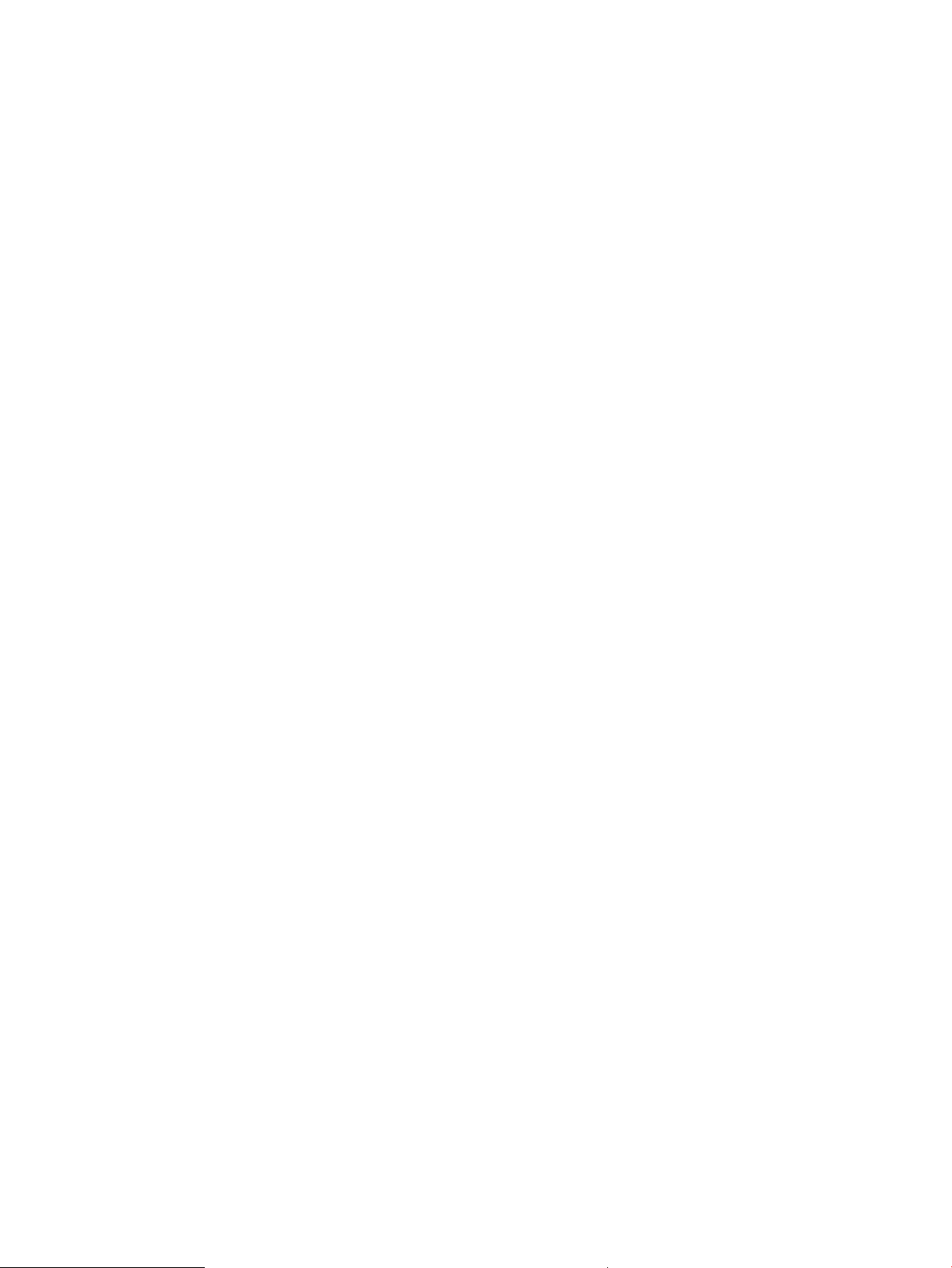
Skeniranje pomoću softvera za skeniranje HP Scan (Windows)
Pomoću HP softvera za skeniranje pokrenite skeniranje sa vašeg računara. Skenirane slike možete sačuvati u
obliku datoteke ili ih poslati nekoj drugoj aplikaciji.
1. Otvorite aplikaciju HP pomoćnik za štampač.
● Windows 10: U meniju Start izaberite stavku All Apps (Sve aplikacije), a zatim stavku HP, pa izaberite
ime štampača.
● Windows 8.1: Kliknite na strelicu nadole u donjem levom uglu ekrana Start (Početak), a zatim izaberite
naziv štampača.
● Windows 8: Kliknite desnim tasterom miša na praznu oblast na ekranu Start (Početak), kliknite na All
Apps (Sve aplikacije) na traci aplikacija, a zatim izaberite naziv štampača.
● Windows 7: Na radnoj površini računara kliknite na dugme Start, izaberite stavku All Programs (Svi
programi), zatim stavku HP, pa kliknite na fasciklu štampača i izaberite ime štampača.
2. U aplikaciji HP Printer Assistant, izaberite stavku Scan (Skeniranje), a zatim stavku Scan a Document or
Photo (Skeniranje dokumenta ili fotograje).
3. Po potrebi podesite postavke.
4. Kliknite na stavku Scan (Skeniraj).
Skeniranje pomoću softvera HP Easy Scan (macOS)
Pomoću softvera HP Easy Scan pokrenite skeniranje sa računara.
1. Postavite dokument u ulagač dokumenata ili na staklo skenera u skladu s indikatorima na štampaču.
2. Na računaru pokrenite program HP Easy Scan koji se nalazi u fascikli Applications (Aplikacije).
3. Pratite uputstva na ekranu kako biste obavili skeniranje dokumenta.
4. Kada obavite skeniranje svih stranica, kliknite na File (Datoteka), a zatim na Save (Sačuvaj) da biste ih
sačuvali kao datoteku.
74 Poglavlje 6 Scan (Skeniraj) SRWW
Page 87

Podešavanje funkcije „Scan to E-mail“ (Skeniranje u e-poštu)
Funkcija Scan to E-mail (Skeniranje u e-poštu) omogućava vam da skenirate dokument i pošaljete ga na jednu ili
više e-adresa. Štampač mora biti povezan na mrežu i Skeniranje u e-poštu mora biti podešeno od strane
administratora mreže pre nego što se može koristiti.
●
Uvod
●
Pre početka
●
Prvi način: Korišćenje čarobnjaka Scan to Email Wizard (Čarobnjak za skeniranje u e-poštu) (Windows)
●
Drugi način: Podešavanje funkcije Scan to Email (Skeniranje u e-poštu) preko ugrađenog HP Web servera
Uvod
Funkcija Scan to Email (Skeniranje u e-poštu) može se kongurisati na dva načina, pomoću čarobnjaka za
podešavanje funkcije Scan to Email (Skeniranje u e-poštu) (Windows), koji je instaliran u grupi HP programa za
štampač kao deo pune instalacije softvera, i kroz podešavanje funkcije Scan to Email (Skeniranje u e-poštu) preko
ugrađenog HP Web servera (EWS).
Pre početka
Za podešavanje funkcije Scan to Email (Skeniraj u e-poštu), administratoru je potreban pristup štampaču i SMTP
informacijama, uključujući server, priključak i druge zahteve za proveru identiteta. Štampač mora da bude
povezan aktivnom mrežnom vezom na istu mrežu kao i računar na kojem će se vršiti postupak podešavanja.
Pre početka postupka podešavanja, administratorima su potrebne sledeće informacije.
● Administratorski pristup štampaču
● SMTP server (npr. smtp.mojakompanija.com)
NAPOMENA: Ako ne znate ime SMTP servera, broj porta SMTP servera ili podatke za potvrdu identiteta,
zatražite ove podatke od dobavljača usluge e-pošte/Interneta ili od administratora sistema. Ime SMTP
servera i broj porta obično je moguće lako pronaći na Internetu. Na primer, obavite pretragu pomoću
ključnih reči „gmail smtp server name“ ili „yahoo smtp server name“.
● Broj porta SMTP servera
● Zahtevi SMTP servera za proveru identiteta za odlazne e-poruke, uključujući i korisničko ime i lozinku koji se
koriste za proveru identiteta, ako se koriste.
NAPOMENA: Za informacije o ograničenjima digitalnog slanja na nalogu e-pošte, pogledajte
dokumentaciju dobavljača usluga e-pošte. Neki dobavljači mogu privremeno da zaključaju vaš nalog ako
prekoračuje ograničenja za slanje.
Prvi način: Korišćenje čarobnjaka Scan to Email Wizard (Čarobnjak za skeniranje u epoštu) (Windows)
Koristite čarobnjak Scan to Email Wizard (Čarobnjak za skeniranje u e-poštu), dostupan u aplikaciji HP Printer
Assistant (Windows), za podešavanje funkcije Scan to Email (Skeniranje u e-poštu).
Neki operativni sistemi ne podržavaju Scan to Email Wizard (Čarobnjak za skeniranje u e-poštu).
1. Otvorite aplikaciju HP pomoćnik za štampač.
SRWW Podešavanje funkcije „Scan to E-mail“ (Skeniranje u e-poštu) 75
Page 88

● Windows 10: U meniju Start izaberite stavku All Apps (Sve aplikacije), a zatim stavku HP, pa izaberite
ime štampača.
● Windows 8.1: Kliknite na strelicu nadole u donjem levom uglu ekrana Start (Početak), a zatim izaberite
naziv štampača.
● Windows 8: Kliknite desnim tasterom miša na praznu oblast na ekranu Start (Početak), kliknite na All
Apps (Sve aplikacije) na traci aplikacija, a zatim izaberite naziv štampača.
● Windows 7: Na radnoj površini računara kliknite na dugme Start, izaberite stavku All Programs (Svi
programi), zatim stavku HP, pa kliknite na fasciklu štampača i izaberite ime štampača.
2. U aplikaciji HP Printer Assistant, izaberite stavku Scan (Skeniranje), a zatim stavku Scan to E-mail Wizard
(Čarobnjak za skeniranje u e-poštu).
NAPOMENA: Ako opcija Scan to E-mail Wizard (Skeniraj u e-poštu) nije dostupna, koristite Drugi način:
Podešavanje funkcije Scan to Email (Skeniranje u e-poštu) preko ugrađenog HP Web servera
na stranici 78.
3. U dijalogu Outgoing E-mail Proles (Proli odlazne e-pošte) kliknite na dugme New (Novo). Otvoriće se
dijalog Scan to Email Setup (Podešavanje skeniranja u e-poštu).
4. Na stranici 1. Start (1. Početak) unesite e-adresu pošiljaoca u polje Email Address (E-adresa).
5. U polje Display Name (Prikazano ime) unesite ime pošiljaoca. To je ime koje će se prikazivati na kontrolnoj
tabli štampača.
6. Ako želite da se zahteva unos PIN koda na kontrolnoj tabli štampača da bi štampač mogao da pošalje e-
poruku, unesite 4-cifreni PIN kôd u polje Security PIN (Bezbednosni PIN), zatim ponovo unesite PIN kôd u
polje Conrm Security PIN (Potvrdi bezbednosni PIN), pa kliknite na Next (Sledeće).
HP preporučuje da kreirate PIN kôd da biste zaštitili prol e-pošte. Kada je PIN kôd kreiran, on mora da se
unese na kontrolnoj tabli štampača svaki put kada se prol koristi za slanje skenirane datoteke e-poštom.
7. Na stranici 2. Authenticate (2. Potvrda identiteta) unesite naziv za SMTP Server i broj za SMTP Port.
NAPOMENA: U većini slučajeva podrazumevani broj porta nije potrebno menjati.
NAPOMENA: Ako koristite iznajmljenu SMTP uslugu kao što je Gmail, proverite adresu SMTP servera, broj
porta i SSL postavke na Web lokaciji dobavljača usluga ili sa drugih izvora. Obično za Gmail, adresa SMTP
servera glasi smtp.gmail.com, broj porta je 465, a SSL bi trebalo da bude omogućen.
Pogledajte izvore na mreži da biste proverili da li su ove postavke servera pravilno unete i važeće u trenutku
kongurisanja.
8. Ako koristite Google™ Gmail kao uslugu e-pošte, potvrdite izbor u polju Always use secure connection (SSL/
TLS) (Uvek koristi bezbednu vezu (SSL/TLS)).
9. Iz padajućeg menija izaberite stavku Maximum Size of Email (Maksimalna veličina e-poruke).
HP preporučuje da kao maksimalnu veličinu koristite podrazumevanu veličinu datoteke, odnosno Automatic
(Automatski).
10. Ako je za SMTP server neophodna provera identiteta prilikom slanja e-pošte, potvrdite izbor u polju Email
Log-in Authentication (Potvrda identiteta prilikom prijavljivanja u e-poštu), unesite User ID (ID korisnika) i
Password (Lozinka), pa kliknite na Next (Sledeće).
76 Poglavlje 6 Scan (Skeniraj) SRWW
Page 89

11. Na stranici 3. Congure (3. Podešavanje), izaberite stavku Include sender in all email messages sent out
successfully from the printer (Uključi pošiljaoca u sve e-poruke koje su uspešno poslate sa štampača) da
biste automatski kopirali pošiljaoca u e-poruke poslate sa prola, a zatim kliknite na Next (Sledeće).
12. Na stranici 4. Finish (4. Završetak) pregledajte unete informacije i proverite da li su sve postavke pravilno
podešene. Ako uočite grešku, kliknite na dugme Back (Nazad) da biste je ispravili. Ako su postavke pravilno
podešene, kliknite na dugme Save and Test (Sačuvaj i testiraj) da biste testirali konguraciju.
13. Kada se prikaže poruka Congratulations (Čestitamo), kliknite na Finish (Dovrši) da biste dovršili
konguraciju.
14. Dijalog Outgoing Email Proles (Proli odlazne e-pošte) odmah prikazuje dodat novi prol e-pošte
pošiljaoca. Kliknite na Close (Zatvori) da biste zatvorili čarobnjak.
SRWW Podešavanje funkcije „Scan to E-mail“ (Skeniranje u e-poštu) 77
Page 90

Drugi način: Podešavanje funkcije Scan to Email (Skeniranje u e-poštu) preko ugrađenog
HP Web servera
Pomoću ugrađenog HP Web servera (EWS) podesite funkciju Scan to E-mail (Skeniraj u e-poštu). Ovaj način je
dostupan za sve podržane operativne sisteme.
●
Prvi korak: Pristup ugrađenom HP Web serveru (Embedded Web Server – EWS)
●
Drugi korak: Kongurisanje funkcije „Scan to Email“ (Skeniranje u e-poštu)
Prvi korak: Pristup ugrađenom HP Web serveru (Embedded Web Server – EWS)
Pronađite IP adresu štampača, a zatim je unesite u Web pregledač da biste pristupili ugrađenom Web serveru
(EWS).
Štampač mora biti povezan na mrežu zasnovanu na IP protokolu pre nego što može da pristupi ugrađenom Web
serveru (EWS).
1. Na početnom ekranu kontrolne table štampača dodirnite ikonu Wireless (Bežična veza) ili ikonu
Ethernet (Ethernet)
2. Otvorite Web pregledač i u polje za adresu unesite IP adresu ili ime glavnog računarskog sistema tačno kao
što je navedeno na kontrolnoj tabli štampača. Pritisnite taster Enter na tastaturi računara. Otvoriće se
ugrađeni Web server.
da biste videli IP adresu štampača ili ime glavnog računarskog sistema.
NAPOMENA: Ako se u Web pregledaču prikaže poruka da pristup Web lokaciji možda neće biti bezbedan,
izaberite opciju da biste nastavili ka Web lokaciji. Pristupanjem ovoj Web lokaciji nećete narušiti bezbednost
računara.
Drugi korak: Kongurisanje funkcije „Scan to Email“ (Skeniranje u e-poštu)
Pomoću ugrađenog Web servera (EWS) podesite funkciju Scan to E-mail (Skeniraj u e-poštu). Denišite postavke
e-pošte i podrazumevane opcije za skeniranje i datoteke, i dodajte kontakte u Address Book (Imenik).
1. Na kartici Home (Početna) u ugrađenom Web serveru, kliknite na Scan to Email (Skeniraj u e-poštu).
2. Na stranici Outgoing Email Settings (Postavke za odlaznu e-poštu) koja se pojavi, uradite sledeće:
● Ako vaša organizaciju koristi jedan server e-pošte za sve e-poruke: Podesite adrese e-pošte i
informacije o SMTP serveru. Kliknite na dugme Apply (Primeni).
● Ako vaša organizaciju koristi više servera e-pošte za e-poruke: Podesite adrese e-pošte, imena i
bezbednosne PIN brojeve za svaki prol e-pošte. Kliknite na dugme Apply (Primeni).
Nakon završetka podešavanja postavki e-pošte, ugrađeni Web server (EWS) će se prikazati na kartici Scan
(Skeniraj).
3. Na kartici Scan (Skeniraj), kliknite Scan to Email (Skeniraj u e-poštu), a zatim kliknite Default Settings
(Podrazumevane postavke). Izaberite podrazumevane postavke za skeniranje i datoteke, a zatim kliknite
Apply (Primeni).
4. Podesite listu ili liste kontakata. Na kartici Scan (Skeniraj), kliknite Address Book (Imenik).
78 Poglavlje 6 Scan (Skeniraj) SRWW
Page 91

● Lokalni imenik može se podesiti na uređaj. Kliknite Contacts (Kontakti) da biste kongurisali lokalni
imenik.
● Server mrežnog direktorijuma (LDAP) može se podesiti za pretragu korisnika unutar kompanije.
Kliknite Address Book Settings (Postavke imenika) da kongurišete LDAP.
5. Nakon podešavanje kontakata, kliknite Apply (Primeni).
SRWW Podešavanje funkcije „Scan to E-mail“ (Skeniranje u e-poštu) 79
Page 92

Podešavanje funkcije Scan to Network Folder (Skeniranje u mrežnu fasciklu)
Funkcija Scan to Folder (Skeniranje u fasciklu) omogućava da skenirate dokument direktno u mrežnu fasciklu.
Štampač mora biti povezan na mrežu, a funkcija Scan to Folder (Skeniranje u fasciklu) mora biti podešeno od
strane administratora mreže pre nego što se može koristiti.
●
Uvod
●
Pre početka
●
Prvi način: Pomoću čarobnjaka Scan to Network Folder Wizard (Čarobnjak za podešavanje skeniranja u
mrežnu fasciklu) (Windows)
●
Drugi način: Podešavanje funkcije Scan to Network Folder (Skeniranje u mrežnu fasciklu) pomoću
ugrađenog HP Web servera
Uvod
Funkcija Scan to network folder (Skeniranje u mrežnu fasciklu) može se kongurisati na dva načina, pomoću
čarobnjaka za funkciju Scan to Network Folder (Skeniranje u mrežnu fasciklu) (Windows), koji je instaliran u grupi
HP programa za štampač kao deo pune instalacije softvera, i kroz podešavanje mrežne fascikle preko ugrađenog
HP Web servera (EWS).
Pre početka
Za podešavanje funkcije Scan to Folder (Skeniraj u fasciklu), administratoru mreže je potreban pristup štampaču i
informacijama o mrežnoj putanji i odredišnoj fascikli. Štampač mora da bude povezan aktivnom mrežnom vezom
na istu mrežu kao i računar na kojem će se vršiti postupak podešavanja.
Pre početka postupka podešavanja, administratorima su potrebne sledeće informacije.
● Administratorski pristup štampaču
● Mrežna putanja odredišne fascikle (npr. \\servername.us.companyname.net\scans)
NAPOMENA: Mrežna fascikla mora biti podešena kao deljena fascikla da bi funkcija Scan to Network
Folder (Skeniranje u mrežnu fasciklu) radila.
Prvi način: Pomoću čarobnjaka Scan to Network Folder Wizard (Čarobnjak za
podešavanje skeniranja u mrežnu fasciklu) (Windows)
Koristite čarobnjak Scan to Network Folder Wizard (Čarobnjak za skeniranje u mrežnu fasciklu), dostupan u
aplikaciji HP Printer Assistant (Windows), za podešavanje funkcije Scan to Network Folder (Skeniraj u mrežnu
fasciklu).
Neki operativni sistemi ne podržavaju Scan to Network Folder Wizard (Čarobnjak za skeniranje u mrežnu
fasciklu).
1. Otvorite aplikaciju HP pomoćnik za štampač.
● Windows 10: U meniju Start izaberite stavku All Apps (Sve aplikacije), a zatim stavku HP, pa izaberite
ime štampača.
● Windows 8.1: Kliknite na strelicu nadole u donjem levom uglu ekrana Start (Početak), a zatim izaberite
naziv štampača.
80 Poglavlje 6 Scan (Skeniraj) SRWW
Page 93
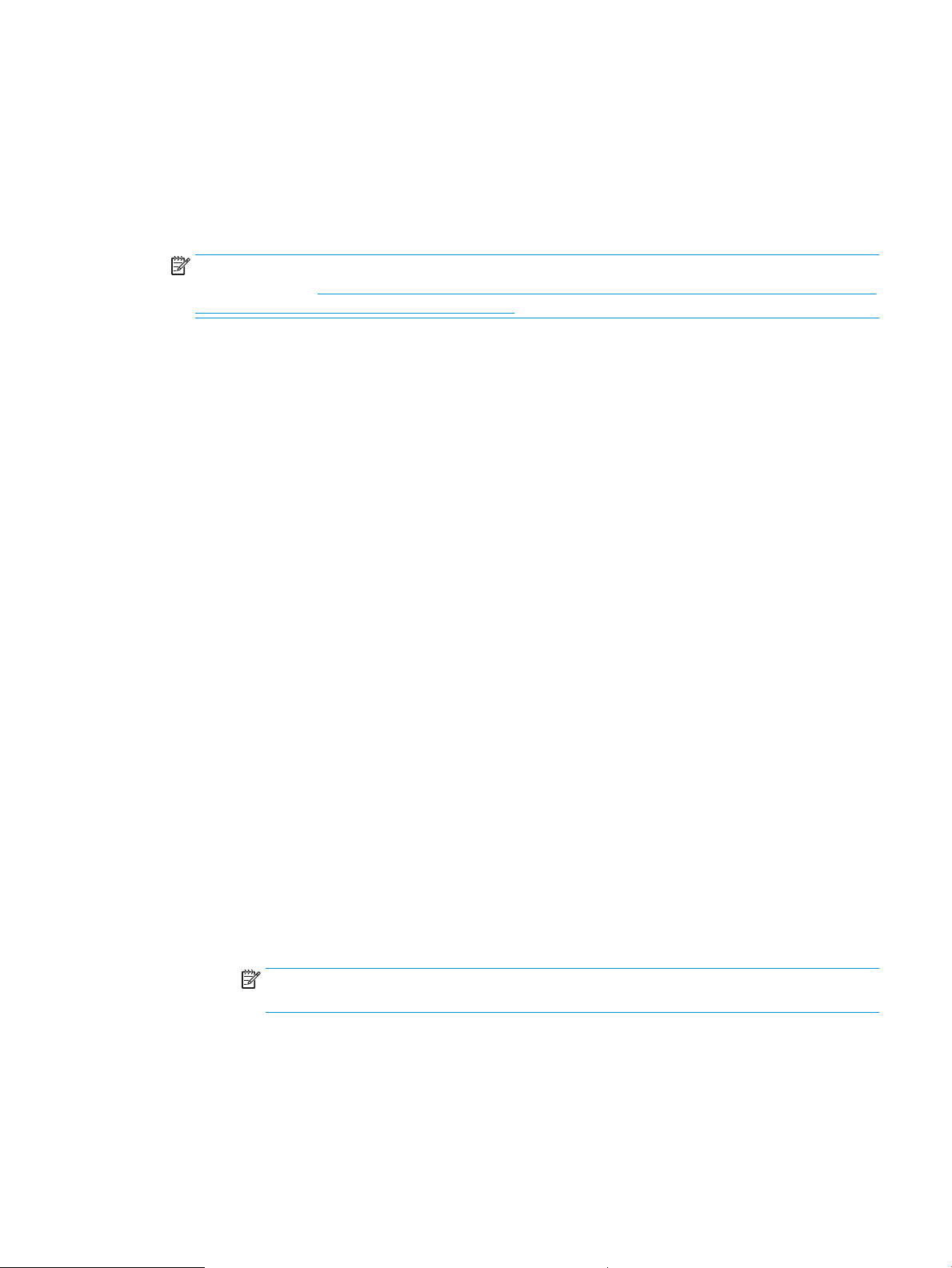
● Windows 8: Kliknite desnim tasterom miša na praznu oblast na ekranu Start (Početak), kliknite na All
Apps (Sve aplikacije) na traci aplikacija, a zatim izaberite naziv štampača.
● Windows 7: Na radnoj površini računara kliknite na dugme Start, izaberite stavku All Programs (Svi
programi), zatim stavku HP, pa kliknite na fasciklu štampača i izaberite ime štampača.
2. U aplikaciji HP Printer Assistant, izaberite stavku Scan (Skeniranje), a zatim stavku Scan to Network Folder
Wizard (Čarobnjak za skeniranje u mrežnu fasciklu).
NAPOMENA: Ako opcija Scan to Network Folder Wizard (Čarobnjak za skeniranje u mrežnu fasciklu) nije
dostupna, koristite Drugi način: Podešavanje funkcije Scan to Network Folder (Skeniranje u mrežnu fasciklu)
pomoću ugrađenog HP Web servera na stranici 83.
3. U dijalogu Network Folder Proles (Proli mrežne fascikle) kliknite na dugme New (Novo). Otvoriće se
dijalog Scan to Network Folder Setup (Podešavanje skeniranja u mrežnu fasciklu).
4. Na stranici 1. Start (1. Početak), unesite ime fascikle u polje Display Name (Prikazano ime). To je ime koje će
se prikazivati na kontrolnoj tabli štampača.
5. Popunite polje Destination Folder (Odredišna fascikla) na jedan od sledećih načina:
a. Ručno unesite putanju datoteke.
b. Kliknite na dugme Browse (Potraži) i dođite do lokacije fascikle.
c. Obavite sledeći zadatak da biste kreirali deljenu fasciklu:
1. Kliknite na Share Path (Putanja deljene fascikle).
2. U dijalogu Manage Network Shares (Upravljanje deljenim fasciklama na mreži) kliknite na New
(Novo).
3. U polje Share Name (Ime deljene fascikle) unesite ime koje će se prikazivati za deljenu fasciklu.
4. Da biste popunili polje Folder Path (Putanja fascikle), kliknite na dugme Browse (Potraži), a zatim
izaberite jednu od sledećih opcija. Kada završite, kliknite na OK (U redu).
– Dođite do postojeće fascikle na računaru.
– Kliknite na Make New Folder (Napravi novu fasciklu) da biste kreirali novu fasciklu.
5. Ako je potreban opis za putanju deljene fascikle, unesite ga u polje Description (Opis).
6. U polju Share Type (Tip deljene fascikle) izaberite jednu od sledećih opcija, a zatim kliknite na
Apply (Primeni).
– Public (Javna)
– Private (Privatna)
NAPOMENA: Iz bezbednosnih razloga HP preporučuje da izaberete opciju Private (Privatna)
kao tip deljene fascikle.
7. Kada se prikaže poruka The share was successfully created (Deljena fascikla je uspešno
kreirana), kliknite na OK (U redu).
8. Izaberite polje za potvrdu za odredišnu fasciklu, a zatim kliknite na OK (U redu).
6. Da biste na radnoj površini računara kreirali prečicu do mrežne fascikle, potvrdite izbor u polju Create a
Desktop shortcut to the network folder (Kreiraj prečicu do mrežne fascikle na radnoj površini).
SRWW Podešavanje funkcije Scan to Network Folder (Skeniranje u mrežnu fasciklu) 81
Page 94

7. Ako želite da se zahteva unos PIN koda na kontrolnoj tabli štampača da bi štampač mogao da pošalje
skenirani dokument u mrežnu fasciklu, unesite 4-cifreni PIN kôd u polje Security PIN (Bezbednosni PIN), a
zatim ponovo unesite PIN kôd u polje Conrm Security PIN (Potvrdi bezbednosni PIN). Kliknite na dugme
Next (Dalje).
HP preporučuje da kreirate PIN kôd da biste zaštitili odredišnu fasciklu. Kada je PIN kôd kreiran, on mora da
se unese na kontrolnoj tabli štampača svaki put kada se skenirana datoteka šalje u mrežnu fasciklu.
8. Na stranici 2. Authenticate (2. Potvrda identiteta), unesite User Name (Korisničko ime) za Windows i
Password (Lozinka) za Windows koji se koriste za prijavljivanje na računar, a zatim kliknite na Next (Sledeće).
9. Na stranici 3. Congure (3. Podešavanje), izaberite podrazumevane postavke za skeniranje tako što ćete
obaviti sledeći zadatak, a zatim kliknite na Next (Sledeće).
a. Iz padajuće liste Document Type (Tip dokumenta) izaberite podrazumevani format za skenirane
datoteke.
b. Iz padajuće liste Color Preference (Željene postavke boje) izaberite stavku Black & White (Crno-belo) ili
Color (U boji).
c. Iz padajuće liste Paper Size (Format papira) izaberite podrazumevanu veličinu papira za skenirane
datoteke.
d. Iz padajuće liste Quality Settings (Postavke kvaliteta) izaberite podrazumevanu rezoluciju za
skenirane datoteke.
NAPOMENA: Slike sa većom rezolucijom imaju više tačaka po inču (tpi) tako da sadrže više detalja.
Slike niže rezolucije imaju manje tačaka po inču i daju manje detalja, ali je manja i veličina datoteke.
e. U polje Filename Prex (Preks imenu datoteke) unesite preks imenu datoteke (npr. MojSken).
10. Na stranici 4. Finish (4. Završetak) pregledajte unete informacije i proverite da li su sve postavke pravilno
podešene. Ako uočite grešku, kliknite na dugme Back (Nazad) da biste je ispravili. Ako su postavke pravilno
podešene, kliknite na dugme Save and Test (Sačuvaj i testiraj) da biste testirali konguraciju.
11. Kada se prikaže poruka Congratulations (Čestitamo), kliknite na Finish (Dovrši) da biste dovršili
konguraciju.
12. Dijalog Network Folder Proles (Proli mrežne fascikle) odmah prikazuje dodat novi prol e-pošte
pošiljaoca. Kliknite na Close (Zatvori) da biste zatvorili čarobnjak.
82 Poglavlje 6 Scan (Skeniraj) SRWW
Page 95
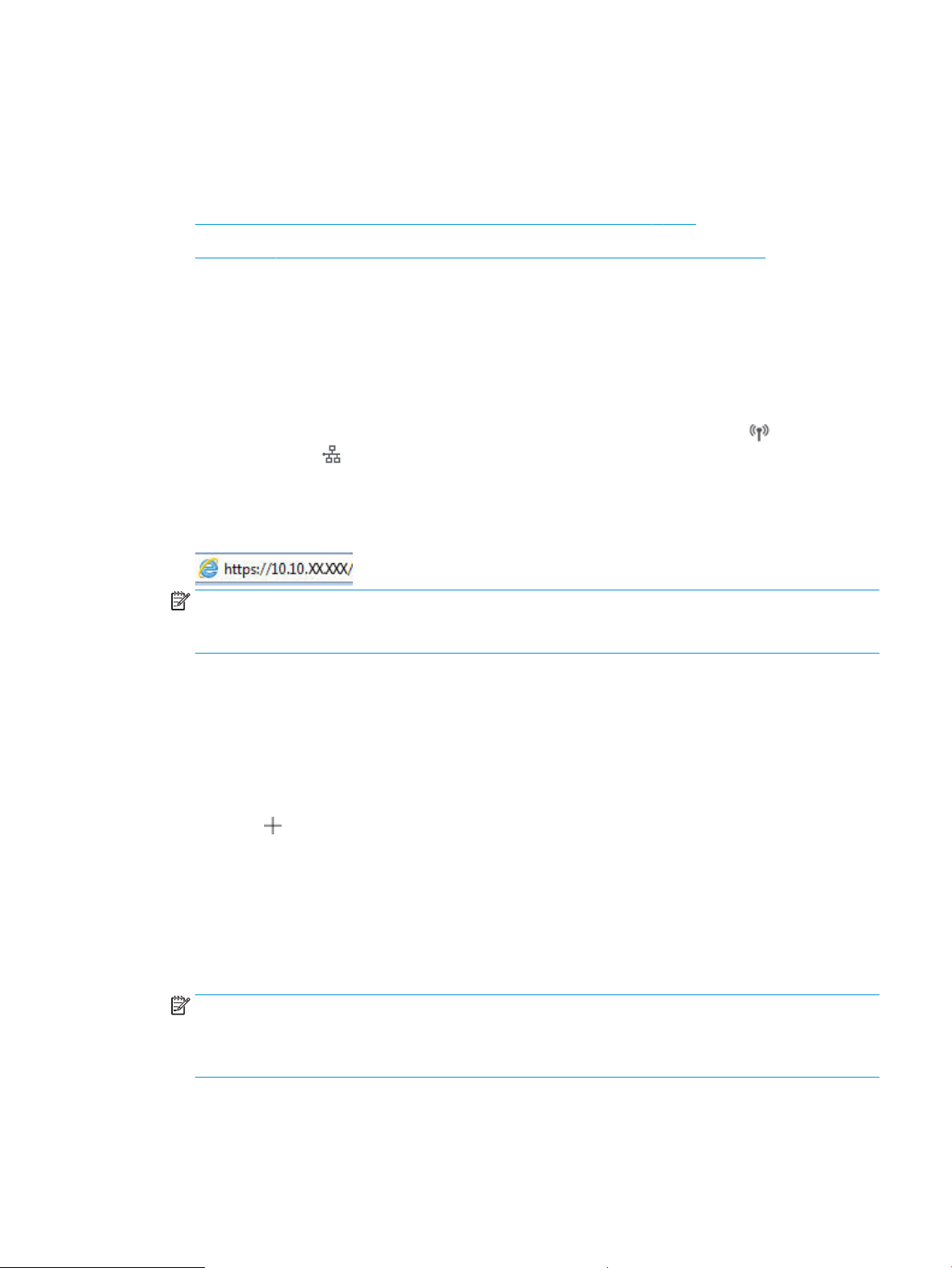
Drugi način: Podešavanje funkcije Scan to Network Folder (Skeniranje u mrežnu fasciklu)
pomoću ugrađenog HP Web servera
Pomoću ugrađenog HP Web servera (EWS) podesite funkciju Scan to Network Folder (Skeniranje u mrežnu
fasciklu). Ovaj način je dostupan za sve podržane operativne sisteme.
●
Prvi korak: Pristup ugrađenom HP Web serveru (Embedded Web Server – EWS)
●
Drugi korak: Kongurisanje funkcije Scan to Network Folder (Skeniranje u mrežnu fasciklu)
Prvi korak: Pristup ugrađenom HP Web serveru (Embedded Web Server – EWS)
Pronađite IP adresu štampača, a zatim je unesite u Web pregledač da biste pristupili ugrađenom Web serveru
(EWS).
Štampač mora biti povezan na mrežu zasnovanu na IP protokolu pre nego što može da pristupi ugrađenom Web
serveru (EWS).
1. Na početnom ekranu kontrolne table štampača dodirnite ikonu Wireless (Bežična veza) ili ikonu
Ethernet (Ethernet)
2. Otvorite Web pregledač i u polje za adresu unesite IP adresu ili ime glavnog računarskog sistema tačno kao
što je navedeno na kontrolnoj tabli štampača. Pritisnite taster Enter na tastaturi računara. Otvoriće se
ugrađeni Web server.
da biste videli IP adresu štampača ili ime glavnog računarskog sistema.
NAPOMENA: Ako se u Web pregledaču prikaže poruka da pristup Web lokaciji možda neće biti bezbedan,
izaberite opciju da biste nastavili ka Web lokaciji. Pristupanjem ovoj Web lokaciji nećete narušiti bezbednost
računara.
Drugi korak: Kongurisanje funkcije Scan to Network Folder (Skeniranje u mrežnu fasciklu)
Pomoću interfejsa ugrađenog HP Web servera (EWS) podesite funkciju Scan to Network Folder (Skeniraj u
mrežnu fasciklu).
1. Na kartici Settings (Postavke) na ugrađenom Web serveru (EWS), kliknite na Control Panel Customization
(Prilagođavanje kontrolne table), a zatim kliknite Quick Sets (Brza podešavanja).
2. Kliknite na (Add (Dodaj)), za Type (Vrsta) izaberite Scan to Network Folder (Skeniraj u mrežnu fasciklu) i
pratite uputstva na ekranu za dodavanje Quick Set prole (Prol za brzo podešavanje) za mrežnu fasciklu.
Kada završite, kliknite Next (Sledeće).
3. Na ovoj stranici, pratite uputstva na ekranu za podešavanje mrežne fascikle, zahteve za proveru identiteta i
konguraciju za skeniranje i datoteke. Kada završite, kliknite Apply (Primeni).
4. Na stranici sa postavkama, pratite uputstva na ekranu za kongurisanje postavki skeniranja, kao što je
format papira i rezolucija skeniranja. Kada završite, kliknite Save (Sačuvaj).
NAPOMENA: Možete promeniti podrazumevane postavke skeniranja i datoteka za buduća brza
podešavanja skeniranja u mrežnu fasciklu. U ugrađenom Web serveru (EWS), kliknite na karticu Scan
(Skeniraj), kliknite Scan to Network Folder (Skeniraj u mrežnu fasciklu), a zatim kliknite na Default Settings
(Podrazumevane postavke).
SRWW Podešavanje funkcije Scan to Network Folder (Skeniranje u mrežnu fasciklu) 83
Page 96
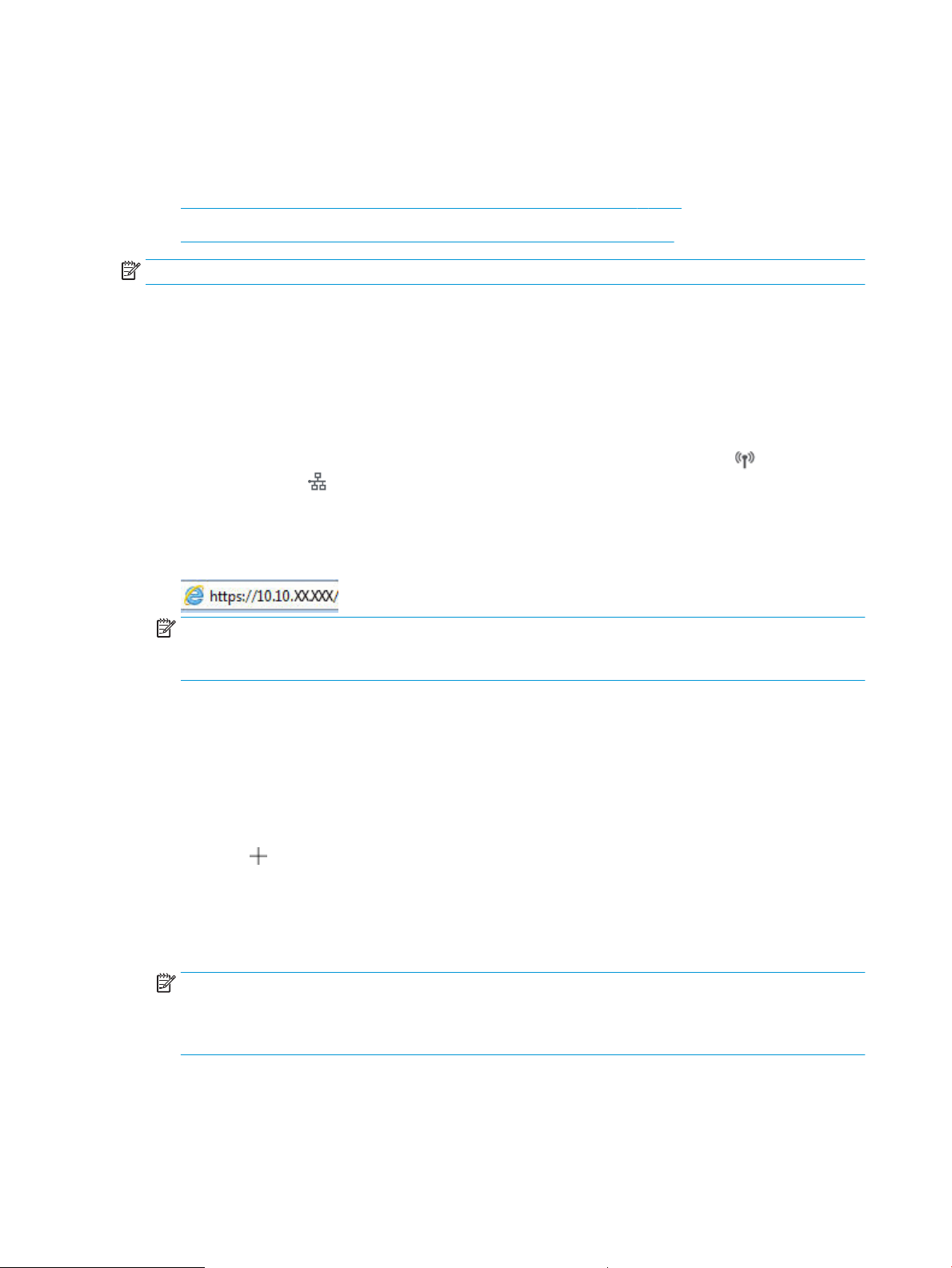
Podešavanje funkcije Scan to SharePoint (Skeniraj na SharePoint)
Naučite kako da podesite Scan to SharePoint (Skeniranje na SharePoint) funkciju u Ugrađenom Web serveru
(EWS) tako da možete skenirati i sačuvati datoteke na SharePoint lokaciju sa štampača.
●
Prvi korak: Pristup ugrađenom HP Web serveru (Embedded Web Server – EWS)
●
Drugi korak: Podešavanje funkcije Scan to SharePoint (Skeniraj na SharePoint)
NAPOMENA: Skeniranje u SharePoint nije podržano sa SharePoint 365.
Prvi korak: Pristup ugrađenom HP Web serveru (Embedded Web Server – EWS)
Pronađite IP adresu štampača, a zatim je unesite u Web pregledač da biste pristupili ugrađenom Web serveru
(EWS).
Štampač mora biti povezan na mrežu zasnovanu na IP protokolu pre nego što može da pristupi ugrađenom Web
serveru (EWS).
1. Na početnom ekranu kontrolne table štampača dodirnite ikonu Wireless (Bežična veza) ili ikonu
Ethernet (Ethernet)
2. Otvorite Web pregledač i u polje za adresu unesite IP adresu ili ime glavnog računarskog sistema tačno kao
što je navedeno na kontrolnoj tabli štampača. Pritisnite taster Enter na tastaturi računara. Otvoriće se
ugrađeni Web server.
da biste videli IP adresu štampača ili ime glavnog računarskog sistema.
NAPOMENA: Ako se u Web pregledaču prikaže poruka da pristup Web lokaciji možda neće biti bezbedan,
izaberite opciju da biste nastavili ka Web lokaciji. Pristupanjem ovoj Web lokaciji nećete narušiti bezbednost
računara.
Drugi korak: Podešavanje funkcije Scan to SharePoint (Skeniraj na SharePoint)
Pomoću interfejsa ugrađenog HP Web servera (EWS) podesite funkciju Scan to SharePoint (Skeniraj na
SharePoint).
1. Na kartici Settings (Postavke), kliknite na Control Panel Customization (Prilagođavanje kontrolne table), a
zatim kliknite Quick Sets (Brza podešavanja).
2. Kliknite na (Add (Dodaj)), kod opcije Type (Vrsta) izaberite Scan to SharePoint (Skeniraj na SharePoint) i
pratite uputstva na ekranu za dodavanje Prola za brzo podešavanje za odredište SharePoint. Kada
završite, kliknite Next (Sledeće).
3. Na ovoj stranici, pratite uputstva na ekranu za podešavanje odredišta SharePoint, zahteve za proveru
identiteta i konguraciju za skeniranje i datoteke. Kada završite, kliknite Apply (Primeni).
NAPOMENA: Možete promeniti podrazumevane postavke skeniranja i datoteka za buduća brza
podešavanja skeniranja na SharePoint. U ugrađenom Web serveru (EWS), kliknite na karticu Scan (Skeniraj),
kliknite Scan to SharePoint (Skeniraj na SharePoint), a zatim kliknite na Default Settings (Podrazumevane
postavke).
84 Poglavlje 6 Scan (Skeniraj) SRWW
Page 97

Podešavanje funkcije Scan to Computer (Skeniraj na računar) (Windows)
Ako je ova funkcija onemogućena, i ako želite da je omogućite, pratite proceduru.
●
Omogućite skeniranje na računar (Windows)
Ova funkcija je dostupna samo za Windows.
VAŽNO: Iz bezbednosnih razloga, funkcija Webscan (Web skeniranje) na daljinu je onemogućena. Da biste
omogućili ovu funkciju, u Ugrađenom Web serveru otvorite karticu Settings (Postavke), kliknite Security
(Bezbednost), kliknite Administrator Settings (Administratorske postavke), izaberite opciju Enable
(Omogućavanje) pored Scan from a Computer or Mobile Device (Skeniranje sa računara ili štampanje sa mobilnog
uređaja), a zatim kliknite Apply (Primeni).
Kada je ova funkcija omogućena, svako ko ima pristup štampaču može skenirati dokument koji se nalazi na
staklu skenera.
Omogućite skeniranje na računar (Windows)
Koristite aplikaciju HP Printer Assistant da biste omogućili opciju Scan to Computer (Skeniraj na računar), ako je
ona onemogućena.
1. Otvorite aplikaciju HP pomoćnik za štampač.
● Windows 10: U meniju Start izaberite stavku All Apps (Sve aplikacije), a zatim stavku HP, pa izaberite
ime štampača.
● Windows 8.1: Kliknite na strelicu nadole u donjem levom uglu ekrana Start (Početak), a zatim izaberite
naziv štampača.
● Windows 8: Kliknite desnim tasterom miša na praznu oblast na ekranu Start (Početak), kliknite na All
Apps (Sve aplikacije) na traci aplikacija, a zatim izaberite naziv štampača.
● Windows 7: Na radnoj površini računara kliknite na dugme Start, izaberite stavku All Programs (Svi
programi), zatim stavku HP, pa kliknite na fasciklu štampača i izaberite ime štampača.
2. Idite u odeljak Scan (Skeniraj).
3. Izaberite Manage Scan to Computer (Upravljaj skeniranjem na računar).
4. Kliknite Enable (Omogući).
Skeniranje na USB eš disk
Koristite kontrolnu tablu štampača za skeniranje datoteke direktno na USB eš disk.
1. Postavite dokument na staklo skenera ili u ulagač dokumenata u skladu s indikatorima na štampaču.
2. Umetnite USB eš disk u USB priključak sa prednje strane štampača.
Poruka Reading... (Čitanje...) prikazuje se na kontrolnoj tabli štampača.
3. Na ekranu Memory Device Options (Opcije za memorijske uređaje), dodirnite Scan To (Skeniraj na).
4. Izaberite tip datoteke sa liste Save As (Sačuvaj kao).
SRWW Podešavanje funkcije Scan to Computer (Skeniraj na računar) (Windows) 85
Page 98

5. Dodirnite <Filename> (Ime datoteke), a zatim pomoću tastature dodelite ime skeniranoj datoteci. Dodirnite
Save (Sačuvaj) .
6. Ako želite da pregledate skenirani dokument ili promenite opcije skeniranja, uradite sledeće:
● Da biste pregledali skenirani dokument, dodirnite ikonu Preview (Pregled) ili Touch to Preview
(Dodirni za pregled) (opcija za pregled skeniranog dokumenta varira u zavisnosti od modela
štampača).
● Za dodatne opcije skeniranja, dodirnite ikonu Settings (Postavke) .
7. Dodirnite Save (Sačuvaj) .
Skeniranje u e-poštu
Pomoću kontrolne table štampača skenirajte datoteku direktno na adresu e-pošte ili listu kontakata. Skenirana
datoteka biće poslata na adresu kao prilog e-poruke.
Da biste koristili ovu funkciju, štampač mora biti povezan na mrežu, a funkcija Scan to Email (Skeniranje u epoštu) mora biti podešena pomoću čarobnjaka Scan to Email Setup Wizard (Čarobnjak za podešavanje skeniranja
u e-poštu) (Windows) ili ugrađenog HP Web servera.
1. Postavite dokument na staklo skenera ili u ulagač dokumenata u skladu s indikatorima na štampaču.
2. Na početnom ekranu kontrolne table štampača dodirnite ikonu Scan (Skeniraj), a zatim dodirnite E-mail (E-
pošta).
3. Ako vam bude zatraženo, unesite informacije o prijavljivanju na ekranu Sign In (Prijavljivanje).
To će podesiti adresu From (Od) (ili adresu pošiljaoca) kao adresu e-pošte povezanu sa vašom prijavom.
4. Unesite primaoca ili primaoce e-pošte:
● Dodirnite Enter email address (Unesite adresu e-pošte) pomoću tastature. Dodirnite Done (Gotovo).
● Dodirnite ikonu Address Book (Imenik) da biste izabrali pojedinačne ili grupne kontakte iz imenika.
1. Izaberite Address Book (Imenik) koji želite da koristite sa liste, a zatim unesite lozinku ako je
potrebno.
2. Izaberite pojedinačne ili grupne kontakte kojima želite da pošaljete e-poruku.
3. Dodirnite Continue (Nastavi).
5. Dodirnite Subject (Tema) da biste dodali red za temu.
6. Ako želite da pregledate skenirani dokument ili promenite opcije skeniranja, uradite sledeće:
● Da biste pregledali skenirani dokument, dodirnite ikonu Preview (Pregled) ili Touch to Preview
(Dodirni za pregled) (opcija za pregled skeniranog dokumenta varira u zavisnosti od modela
štampača).
● Za dodatne opcije skeniranja, dodirnite ikonu Settings (Postavke) .
7. Dodirnite Send (Pošalji) ili Start Scan (Pokreni skeniranje) .
86 Poglavlje 6 Scan (Skeniraj) SRWW
Page 99

Skeniranje u mrežnu fasciklu
Pomoću kontrolne table štampača skenirajte dokument i sačuvajte ga u fasciklu na mreži.
Da biste koristili ovu funkciju, štampač mora biti povezan na mrežu, a funkcija Scan to Network Folder (Skeniranje
u mrežnu fasciklu) mora biti podešena pomoću čarobnjaka Scan to Network Folder Setup Wizard (Čarobnjak za
podešavanje skeniranja u mrežnu fasciklu) (Windows) ili ugrađenog HP Web servera.
1. Postavite dokument na staklo skenera ili u ulagač dokumenata u skladu s indikatorima na štampaču.
2. Na početnom ekranu kontrolne table štampača dodirnite ikonu Scan (Skeniraj), a zatim dodirnite ikonu
Network Folder (Mrežna fascikla).
3. U listi mrežnih fascikli izaberite onu u koju želite da sačuvate dokument.
4. Ako se od vas zatraži, unesite PIN broj.
5. Izaberite tip datoteke sa liste Save As (Sačuvaj kao).
6. Dodirnite <Filename> (Ime datoteke), a zatim pomoću tastature dodelite ime skeniranoj datoteci. Dodirnite
Done (Gotovo).
7. Ako želite da pregledate skenirani dokument ili promenite opcije skeniranja, uradite sledeće:
● Da biste pregledali skenirani dokument, dodirnite ikonu Preview (Pregled) ili Touch to Preview
(Dodirni za pregled) (opcija za pregled skeniranog dokumenta varira u zavisnosti od modela
štampača).
● Za dodatne opcije skeniranja, dodirnite ikonu Settings (Postavke) .
8. Dodirnite Send (Pošalji) ili Start Scan (Pokreni skeniranje) (Sačuvaj ili pošalji).
Skeniranje na SharePoint
Koristite kontrolnu tablu štampača za skeniranje dokumenta direktno na lokaciju SharePoint.
NAPOMENA: Skeniranje u SharePoint nije podržano sa SharePoint 365.
1. Postavite dokument na staklo skenera ili u ulagač dokumenata u skladu s indikatorima na štampaču.
2. Dodirnite ikonu Scan (Skeniraj), ikonu SharePoint (SharePoint), a zatim izaberite fasciklu na lokaciji
SharePoint.
3. Ako se od vas zatraži, unesite PIN broj.
4. Izaberite tip datoteke sa liste Save As (Sačuvaj kao).
5. Dodirnite <Filename> (Ime datoteke), a zatim pomoću tastature dodelite ime skeniranoj datoteci. Dodirnite
Done (Gotovo).
6. Ako želite da pregledate skenirani dokument ili promenite opcije skeniranja, uradite sledeće:
SRWW Skeniranje u mrežnu fasciklu 87
Page 100

● Da biste pregledali skenirani dokument, dodirnite ikonu Preview (Pregled) ili Touch to Preview
(Dodirni za pregled) (opcija za pregled skeniranog dokumenta varira u zavisnosti od modela
štampača).
● Za dodatne opcije skeniranja, dodirnite ikonu Settings (Postavke) .
7. Dodirnite Send (Pošalji) ili Start Scan (Pokreni skeniranje) .
Skeniranje na računar (Windows)
Koristite ovu funkciju za direktno skeniranje na računar sa kontrolne table štampača.
Ova funkcija je dostupna samo za Windows.
Pre skeniranja na računar, proverite da li ste instalirali preporučeni softver štampača kompanije HP. Štampač i
računar moraju biti povezani i uključeni. Softver za štampač mora se pokrenuti pre skeniranja.
1. Postavite dokument na staklo skenera ili u ulagač dokumenata u skladu s indikatorima na štampaču.
2. Na početnom ekranu kontrolne table štampača dodirnite ikonu Scan (Skeniraj).
3. Prevucite desno i dodirnite ikonu Computer (Računar).
4. Izaberite računar na koji želite da skenirate.
5. Potvrdite da želite da koristite opciju Scan Shortcut (Prečica skeniranja) ili dodirnite Scan Shortcut (Prečica
skeniranja) da biste izabrali drugu opciju skeniranja.
6. Ako koristite automatski ulagač dokumenata (ADF), a original je jednostrano štampan, dodirnite levu stranu
klizača Original 2-sided (Original dvostrano) da biste ga pomerili u položaj „isključeno“.
7. Da biste izabrali dodatne opcije skeniranja, dodirnite ikonu Settings (Postavke) .
8. Dodirnite Send (Pošalji) ili Start Scan (Pokreni skeniranje) (Sačuvaj ili pošalji).
Dodatni zadaci skeniranja
Pronađite na Vebu informacije za obavljanje uobičajenih zadataka skeniranja.
Posetite lokaciju www.hp.com/support/ljM329MFP, www.hp.com/support/ljM428MFP, ili www.hp.com/support/
ljM429MFP.
Dostupna su uputstva za obavljanje zadataka skeniranja kao što su:
● Kako se skenira obična slika ili dokument
● Kako se skenira tekst koji će kasnije moći da se prepozna (OCR)
● Kako se više skeniranih stranica objedinjuje u jednu datoteku
88 Poglavlje 6 Scan (Skeniraj) SRWW
